Page 1

ThinkStation
Οδηγόςχρήσης
Τύποιμηχανής:4155,4158και4218
Page 2

Σημείωση:Πρινχρησιμοποιήσετετιςπληροφορίεςαυτέςκαιτοπροϊόνστοοποίοαναφέρονται,βεβαιωθείτε
ότιέχετεδιαβάσεικαικατανοήσειτιςπληροφορίεςστονΟδηγόασφάλειαςκαιεγγύησηςτουThinkStation
πουσυνοδεύειαυτότοπροϊόν,καθώςκαιτοΠαράρτημαC“Ειδικέςπαρατηρήσεις”στησελίδα61.
Πέμπτηέκδοση(Δεκέμβριος2011)
©CopyrightLenovo2009,2011.
ΕΙΔΟΠΟΙΗΣΗΠΕΡΙΠΕΡΙΟΡΙΣΜΕΝΩΝΔΙΚΑΙΩΜΑΤΩΝ:Σεπερίπτωσηπαράδοσηςδεδομένωνήλογισμικούσταπλαίσια
μιαςσύμβασης“GSA”(GeneralServicesAdministration),ηχρήση,αναπαραγωγήήαποκάλυψηυπόκειταιστους
περιορισμούςπουορίζονταιστηΣύμβασηαρ.GS-35F-05925.
Page 3
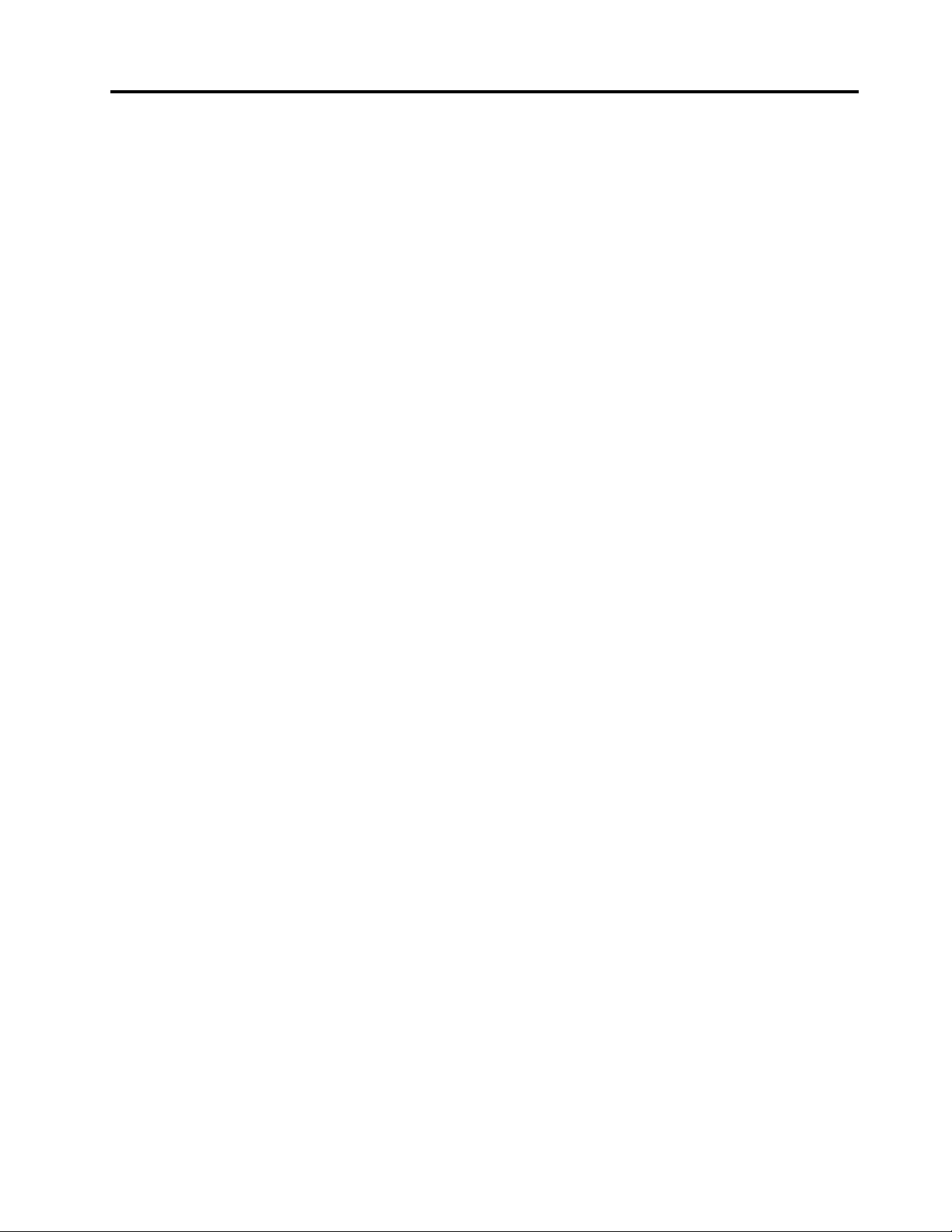
Περιεχόμενα
Εισαγωγή...............iii
Κεφάλαιο1.Σημαντικές
πληροφορίεςγιατηνασφάλεια....1
Κεφάλαιο2.Διευθέτησητουχώρου
εργασίας................3
Άνεση...................3
Αντανακλάσειςκαιφωτισμός..........3
Εξαερισμός.................4
Ηλεκτρικέςπρίζεςκαιμήκοςκαλωδίων......4
Κεφάλαιο3.Εγκατάστασητου
υπολογιστή...............5
Σύνδεσητουυπολογιστή............5
Εκκίνησητουυπολογιστή..........10
Ολοκλήρωσητηςεγκατάστασηςλογισμικού...10
Ολοκλήρωσησημαντικώνεργασιών......11
Ενημέρωσητουλειτουργικούσυστήματος....11
Εγκατάστασηάλλωνλειτουργικώνσυστημάτων..11
Ενημέρωσητουλογισμικούπροστασίαςαπό
ιούς...................11
Τερματισμόςτηςλειτουργίαςτουυπολογιστή..11
Εγκατάστασηεξωτερικώνπροαιρετικών
συσκευών.................12
Εγκατάστασητουυπολογιστήσεράφι
ικριώματος................12
Χαρακτηριστικά..............12
Προδιαγραφές...............15
AdministratorPassword.........20
Ορισμός,αλλαγήκαιδιαγραφήκωδικού
πρόσβασης..............20
Ενεργοποίησηήαπενεργοποίησησυσκευής...20
Επιλογήσυσκευήςεκκίνησης.........21
Επιλογήπροσωρινήςσυσκευήςεκκίνησης..21
Επιλογήήαλλαγήτηςσειράςσυσκευών
εκκίνησης...............21
Ειδικέςρυθμίσεις..............22
ΈξοδοςαπότοπρόγραμμαSetupUtility....22
Κεφάλαιο6.Εγκατάστασημονάδων
σκληρούδίσκουκαιρύθμιση
παραμέτρωντουRAID........23
ΕγκατάστασημονάδωνσκληρούδίσκουSAT Aή
SASκαιρύθμισητουRAID..........23
ΕγκατάστασημονάδωνσκληρούδίσκουSAT A
ήSAS................23
ΆνοιγματουMarvellBIOSSetupγιαρύθμιση
τουSATARAIDήτουSASRAID......24
ΧρήσητουβοηθήματοςMarvellBIOSSetup
γιατηνενεργοποίησηλειτουργιώνSATAήSAS
RAID0,1,5ή10............24
ΧρήσητουβοηθήματοςMarvellBIOSSetup
γιατονορισμόπροαιρετικήςεφεδρικής
μονάδαςσκληρούδίσκου.........24
ΧρήσητουβοηθήματοςMarvellBIOSSetup
γιατηδιαγραφήπροαιρετικήςεφεδρικής
μονάδαςσκληρούδίσκου.........25
ΧρήσητουβοηθήματοςMarvellBIOSSetup
γιατηδιαγραφήδιάταξης.........25
Κεφάλαιο4.Επισκόπηση
λογισμικού..............17
Λογισμικόπουπαρέχεταιμετολειτουργικό
σύστημαWindows.............17
ΛογισμικόπουπαρέχεταιαπότηLenovo..17
LenovoSolutionCenter.........18
LenovoThinkVantageToolbox.......18
PC-DoctorforRescueandRecovery....18
AdobeReader.............18
Κεφάλαιο5.Χρήσητου
προγράμματοςSetupUtility.....19
ΈναρξητουπρογράμματοςSetupUtility....19
Εξέτασηκαιαλλαγήρυθμίσεων........19
Χρήσηκωδικώνπρόσβασης.........19
Θέματασχετικάμετονορισμόκωδικών
πρόσβασης..............19
UserPassword.............20
©CopyrightLenovo2009,2011
Κεφάλαιο7.Ενημέρωση
προγραμμάτωνσυστήματος.....27
Χρήσηπρογραμμάτωνσυστήματος.......27
Ενημέρωση(ash)τουBIOSαπόέναCD/DVD..27
Ενημέρωση(ash)τουBIOSαπότολειτουργικό
σαςσύστημα...............28
Αποκατάστασημετάαπόαποτυχίαενημέρωσης
τουPOST/BIOS..............28
Κεφάλαιο8.Διάγνωσηκαιεπίλυση
προβλημάτων.............31
Αντιμετώπισηβασικώνπροβλημάτων......31
Διαγνωστικάπρογράμματα..........32
LenovoSolutionCenter.........33
LenovoThinkVantageToolbox.......33
PC-DoctorforRescueandRecovery....34
PC-DoctorforDOS...........34
Καθαρισμόςενόςοπτικούποντικιού......35
i
Page 4
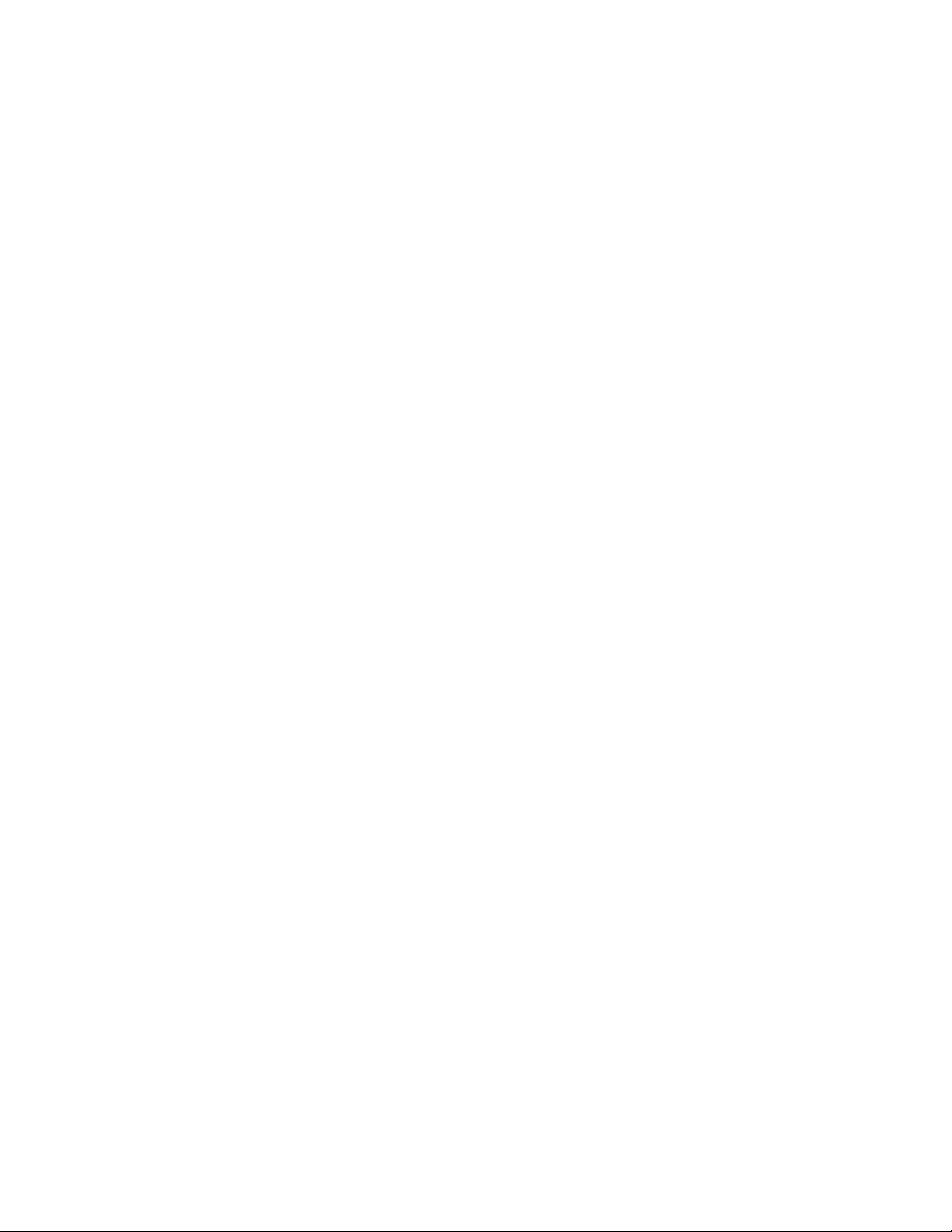
Κεφάλαιο9.Πληροφορίεςγιατην
αποκατάστασηλογισμικού......37
Δημιουργίακαιχρήσημέσωναποκατάστασης..37
Δημιουργίαμέσωναποκατάστασης.....37
Χρήσημέσωναποκατάστασης.......38
Εκτέλεσηδιαδικασιώνεφεδρικήςαποθήκευσηςκαι
αποκατάστασης..............38
Εκτέλεσηδιαδικασίαςεφεδρικής
αποθήκευσης.............39
Εκτέλεσηδιαδικασίαςαποκατάστασης...39
ΧρήσητουχώρουεργασίαςτουRescueand
Recovery.................40
Δημιουργίακαιχρήσηαποθηκευτικώνμέσων
έκτακτηςανάγκης.............41
Δημιουργίααποθηκευτικώνμέσωνέκτακτης
ανάγκης...............41
Χρήσηαποθηκευτικώνμέσωνέκτακτης
ανάγκης...............42
Εγκατάστασηήεπανεγκατάστασηπρογραμμάτων
οδήγησηςσυσκευών............42
Ορισμόςσυσκευήςέκτακτηςανάγκηςστησειρά
εκκίνησης.................43
Επίλυσηπροβλημάτωναποκατάστασης.....43
Κεφάλαιο10.Πληροφορίες,βοήθεια
καιυπηρεσίες.............45
Πηγέςπληροφοριών............45
φάκελοςOnlineBooks..........45
LenovoThinkVantageTools........45
LenovoWelcome............45
Ασφάλειακαιεγγύηση..........46
ΔικτυακόςτόποςτηςLenovo
(http://www.lenovo.com).........46
ΔικτυακόςτόποςυποστήριξηςτηςLenovo..46
Βοήθειακαιυπηρεσίες...........46
Χρήσητηςτεκμηρίωσηςκαιτωνδιαγνωστικών
προγραμμάτων.............47
Κλήσηγιαπαροχήυπηρεσιών.......47
Χρήσηάλλωνυπηρεσιών.........48
Αγοράπρόσθετωνυπηρεσιών.......48
ΠαράρτημαA.Εντολέςγιατον
προγραμματισμότουmodem....49
ΒασικέςεντολέςAT.............49
ΕντολέςExtendedAT............51
ΕντολέςMNP/V.42/V.42bis/V .44........53
ΕντολέςFaxClass1............53
ΕντολέςFaxClass2............53
Εντολέςφωνής..............54
ΠαράρτημαB.Ταχύτηταμνήμης
συστήματος..............57
ΠαράρτημαC.Ειδικές
παρατηρήσεις............61
Σημείωσησχετικάμετηνέξοδοτηλεόρασης...62
ΣήμασυμμόρφωσηςCEγιατονΕυρωπαϊκό
ΟικονομικόΧώρο(ΕΟΧ)...........62
Εμπορικάσήματα.............62
ΠληροφορίεςανακύκλωσηςγιατηΒραζιλία...62
Πληροφορίεςανακύκλωσηςμπαταριώνγιατην
Ταϊβάν..................63
Πληροφορίεςανακύκλωσηςμπαταριώνγιατην
ΕυρωπαϊκήΈνωση.............63
Ευρετήριο...............65
iiThinkStationΟδηγόςχρήσης
Page 5
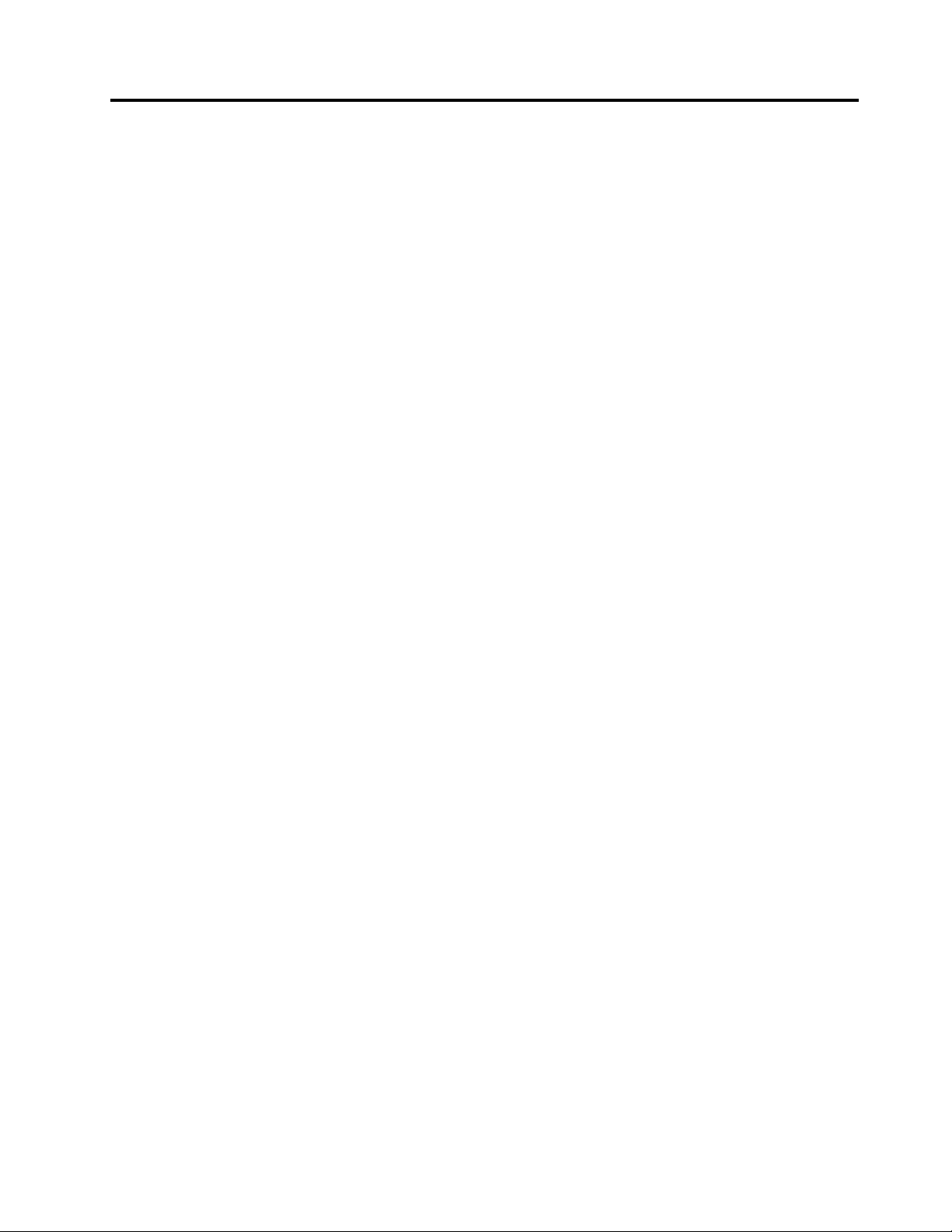
Εισαγωγή
ΟπαρώνΟδηγόςχρήσηςτουThinkStationπεριέχειτιςακόλουθεςπληροφορίες:
•ΣτοΚεφάλαιο1“Σημαντικέςπληροφορίεςγιατηνασφάλεια”στησελίδα1
μπορείτεναβρείτεπληροφορίεςασφάλειαςγιααυτότοπροϊόν.
•ΣτοΚεφάλαιο2“Διευθέτησητουχώρουεργασίας”στησελίδα3παρέχονταιπληροφορίεςσχετικάμετην
οργάνωσητουχώρουόπουθαεγκαταστήσετετονυπολογιστήσας,έτσιώστεναεξασφαλίζεταιηάνετη
εργασίασαςμεαυτόν.Επίσηςεξηγείταιησημασίατουκατάλληλουφωτισμούκαιεξαερισμού,καθώς
καιτηςύπαρξηςμιαςηλεκτρικήςπρίζαςκοντάστονυπολογιστή.
•ΣτοΚεφάλαιο3“Εγκατάστασητουυπολογιστή”στησελίδα5
εγκατάστασητουυπολογιστήσας,καθώςκαιτουλειτουργικούσυστήματοςκαιάλλουλογισμικού.
•ΣτοΚεφάλαιο4“Επισκόπησηλογισμικού”στησελίδα17παρέχονταιπληροφορίεςσχετικάμετο
λειτουργικόσύστημακαιτιςεφαρμογέςλογισμικούπουμπορείναείναιπροεγκατεστημένεςστον
υπολογιστήσας.
•ΣτοΚεφάλαιο5“ΧρήσητουπρογράμματοςSetupUtility”στησελίδα19παρέχονταιοδηγίεςσχετικάμε
τηνπροβολήκαιτηναλλαγήτωνρυθμίσεωντουυπολογιστήσας.
•ΣτοΚεφάλαιο7“Ενημέρωσηπρογραμμάτωνσυστήματος”στησελίδα27παρέχονταιπληροφορίες
σχετικάμετηνενημέρωσητουPOST/BIOSκαιτοντρόποαποκατάστασηςτουσυστήματόςσαςμετάτην
αποτυχίαμιαςδιαδικασίαςενημέρωσηςτουPOST/BIOS.
•ΣτοΚεφάλαιο8“Διάγνωσηκαιεπίλυσηπροβλημάτων”στησελίδα31
επίλυσηβασικώνπροβλημάτωνκαιτηχρήσηδιαγνωστικώνεργαλείωνγιατονυπολογιστήσας.
•ΣτοΚεφάλαιο9“Πληροφορίεςγιατηναποκατάστασηλογισμικού”στησελίδα37παρέχονταιοδηγίες
γιατηχρήσητουπρογράμματοςThinkVantage®RescueandRecovery®γιατηδημιουργίαCD/DVD
αποκατάστασηςπροϊόντος,τηνεφεδρικήαποθήκευσηδεδομένων,τηναποκατάστασηλογισμικούκαιτην
επαναφοράτωνπεριεχομένωντηςμονάδαςσκληρούδίσκουσαςσεκάποιαπρογενέστερηαποθηκευμένη
κατάσταση.
•ΣτοΚεφάλαιο10“Πληροφορίες,βοήθειακαιυπηρεσίες”στησελίδα45
μεέναευρύφάσμαχρήσιμωνπόρωνπληροφοριώνπουδιατίθενταιαπότηLenovo®.
•ΣτοΠαράρτημαA“Εντολέςγιατονπρογραμματισμότουmodem”στησελίδα49παρέχονταιοιεντολές
πουμπορείτεναχρησιμοποιήσετεγιατονπρογραμματισμότουmodemσας.
•ΣτοΠαράρτημαB“Ταχύτηταμνήμηςσυστήματος”στησελίδα57παρέχονταιπληροφορίεςσχετικάμετην
υποστηριζόμενηταχύτητατηςμνήμηςσυστήματοςγιατομοντέλοτουδικούσαςυπολογιστή.
•ΣτοΠαράρτημαC“Ειδικέςπαρατηρήσεις”στησελίδα61παρέχονταιειδικέςπαρατηρήσειςκαι
πληροφορίεςσχετικάμεεμπορικάσήματα.
παρέχονταιπληροφορίεςσχετικάμετην
ενημερώνεστεγιατοπού
παρέχονταιπληροφορίεςγιατην
παρέχονταιπληροφορίεςσχετικά
©CopyrightLenovo2009,2011
iii
Page 6
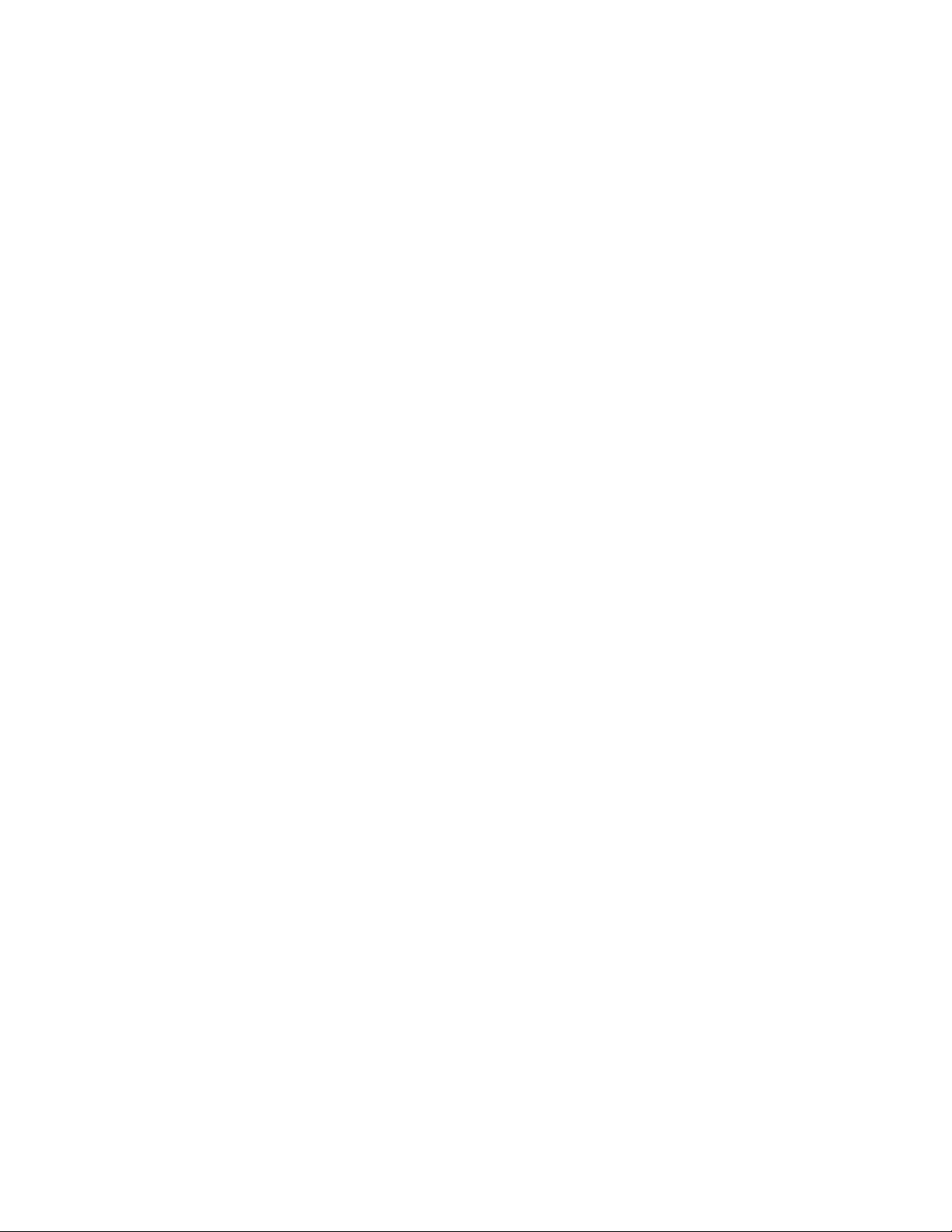
ivThinkStationΟδηγόςχρήσης
Page 7
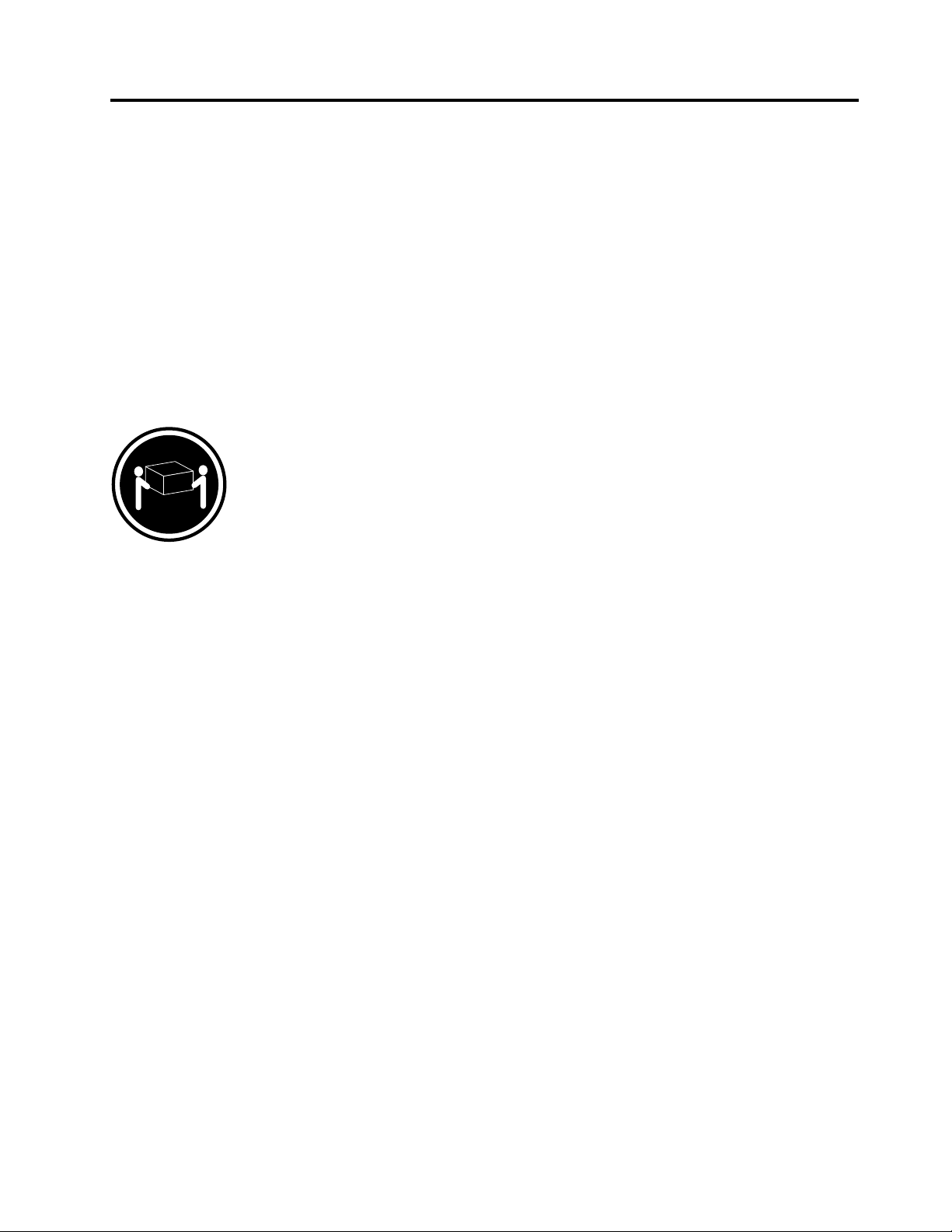
Κεφάλαιο1.Σημαντικέςπληροφορίεςγιατηνασφάλεια
Προφύλαξη:
Πρινχρησιμοποιήσετεαυτότονοδηγό,βεβαιωθείτεότιδιαβάσατεκαικατανοήσατεόλεςτις
πληροφορίεςασφάλειαςγιααυτότοπροϊόν.ΑνατρέξτεστονΟδηγόασφάλειαςκαιεγγύησηςτου
ThinkStationπουλάβατεμαζίμεαυτότοπροϊόνγιατιςπιοπρόσφατεςπληροφορίεςσχετικάμε
τηνασφάλεια.Ότανέχετεδιαβάσεικαικατανοήσειαυτέςτιςπληροφορίεςασφάλειας,μειώνεται
σημαντικάοκίνδυνοςναυποστείτεπροσωπικότραυματισμόήναπροκληθείζημιάστοπροϊόνσας.
ΕάνδενδιαθέτετεπλέοναντίγραφοτουΟδηγούασφάλειαςκαιεγγύησηςτουThinkStation,μπορείτενα
αποκτήσετεέναηλεκτρονικάαπότονδικτυακότόπουποστήριξηςτηςLenovo
http://support.lenovo.com
Προφύλαξη:
ΟιυπολογιστέςThinkStation™τύπουμηχανής4155,4158και4218ζυγίζουνπερίπου26κιλάέκαστος.
Γιατηνπροσωπικήσαςασφάλεια,συνιστάταιημετακίνησηήανύψωσητουυπολογιστήναγίνεται
απόδύοάτομα.
®
στηδιεύθυνση:
©CopyrightLenovo2009,2011
1
Page 8
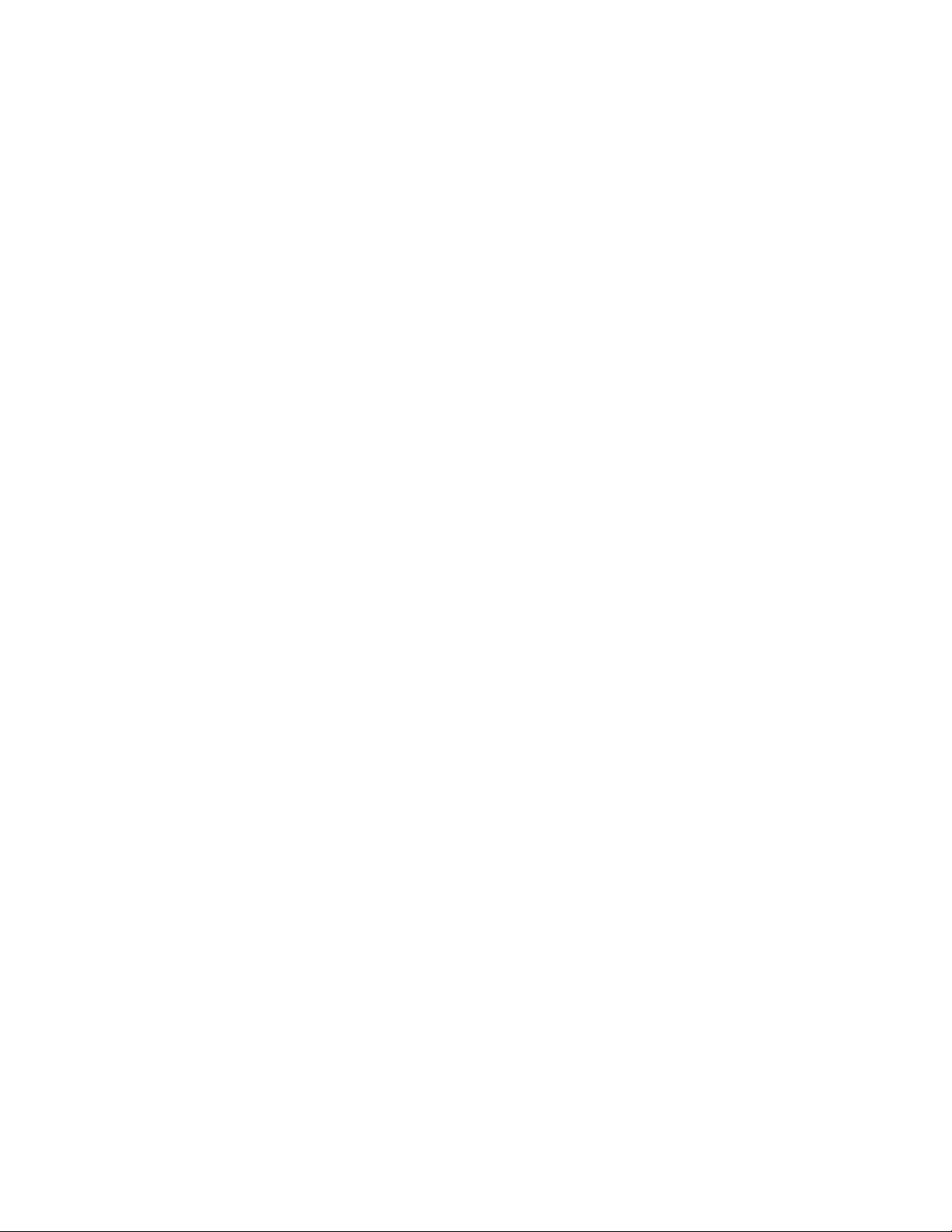
2ThinkStationΟδηγόςχρήσης
Page 9
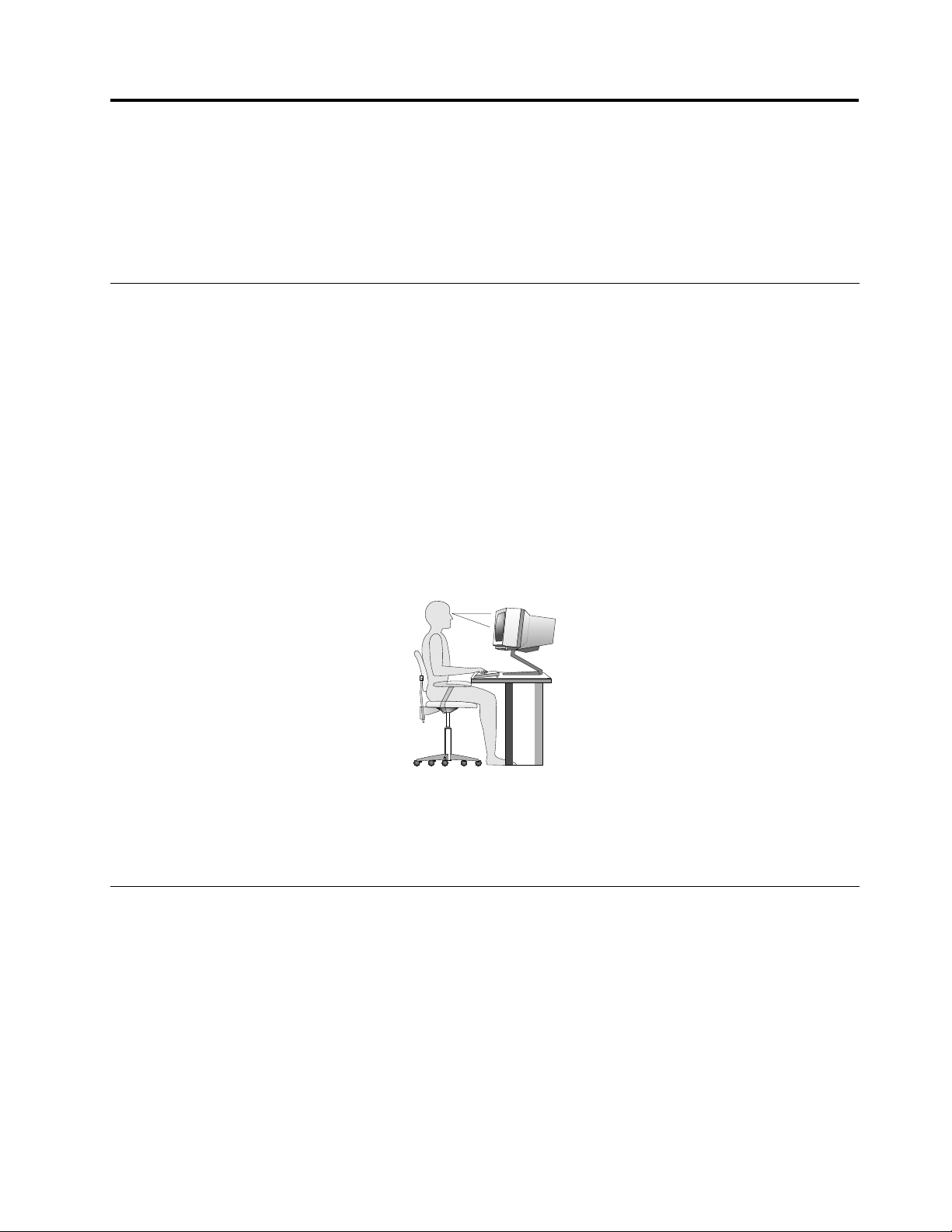
Κεφάλαιο2.Διευθέτησητουχώρουεργασίας
Γιανααξιοποιήσετεστομέγιστοτονυπολογιστήσας,διευθετήστετονεξοπλισμόπουχρησιμοποιείτεκαι
τοχώροεργασίαςσαςανάλογαμετοείδοςεργασίαςκαιτιςανάγκεςσας.Ηάνεσήσαςείναιηπρώτη
προτεραιότητα,αλλάπαράγοντεςόπωςοφωτισμός,ηκυκλοφορίατουαέρακαιηθέσητωνηλεκτρικών
πριζώνμπορούνεπίσηςναεπηρεάσουντοντρόποδιευθέτησηςτουχώρουεργασίαςσας.
Άνεση
Παρόλοπουδενυπάρχεικάποιασυγκεκριμένηθέσηεργασίαςπουναείναιιδανικήγιαόλους,οιακόλουθες
οδηγίεςθασαςβοηθήσουνναβρείτετηθέσηπουσαςεξυπηρετείκαλύτερα.
Ηπαραμονήστηνίδιαθέσηγιαμεγάλοχρονικόδιάστημαμπορείναπροκαλέσεικόπωση.Τούψοςτου
καθίσματοςκαιηκλίσητηςπλάτηςτηςκαρέκλαςσαςπρέπειναρυθμίζονταιανεξάρτητακαιναπαρέχουν
καλήυποστήριξητουσώματος.Τομπροστινόμέροςτουκαθίσματοςπρέπειναέχειμιαελαφράκλίση
προςτακάτωώστεναμηνυπάρχειμεγάληπίεσηστουςμηρούς.Ρυθμίστετοκάθισμαώστεοιμηροίσας
ναείναιπαράλληλοιμετοέδαφοςκαιταπέλματατωνποδιώνσαςναακουμπούνοριζόντιαστοδάπεδο
ήσεέναυποστήριγμα.
Ότανχρησιμοποιείτετοπληκτρολόγιο,τομέροςτωνχεριώνμεταξύαγκώνακαικαρπούπρέπειναπαραμένει
παράλληλομετοδάπεδοκαιοικαρποίναείναισεάνετηθέση.Αγγίζετεταπλήκτρατουπληκτρολογίουσας
όσοπιοελαφράγίνεταικαιδιατηρείτεταχέριακαιταδάκτυλάσαςχαλαρά.Γιαμεγαλύτερηάνεση,αλλάξτε
τηνκλίσητουπληκτρολογίουχρησιμοποιώνταςταυποστηρίγματάτου.
Ρυθμίστετηνοθόνηέτσιώστεηκορυφήτηςοθόνηςναείναιστούψοςτωνματιώνήλίγοχαμηλότερα.
Συνιστάταιηοθόνηνατοποθετηθείσεμιαάνετηγιαταμάτιααπόσταση,συνήθως51-61εκατοστά,καιμε
τέτοιοτρόποώστενατηβλέπετεχωρίςναχρειάζεταιναγυρνάτετοσώμασας.Επίσης,τοποθετήστε
συσκευέςπουχρησιμοποιείτετακτικά,όπωςτοτηλέφωνοήτοποντίκι,σεσημείοπουνατιςφτάνετεεύκολα.
Αντανακλάσειςκαιφωτισμός
Τοποθετήστετηνοθόνηέτσιώστεναελαχιστοποιήσετετιςαντανακλάσειςαπόλάμπεςφωτισμού,παράθυρα
καιάλλεςπηγέςφωτός.Τοφωςπουαντανακλάταιαπόγυαλιστερέςεπιφάνειεςμπορείναπροκαλέσει
ενοχλητικέςαντανακλάσειςστηνοθόνησας.Τοποθετήστετηνοθόνησεορθήγωνίαμεταπαράθυρακαιτις
άλλεςπηγέςφωτισμού,όταναυτόείναιδυνατό.Ελαττώστετοφωτισμό,ανείναιαπαραίτητο,σβήνοντας
κάποιαφώταήχρησιμοποιώνταςλάμπεςχαμηλότερηςισχύος.Ανεγκαταστήσετετηνοθόνηκοντάσε
παράθυρο,χρησιμοποιήστεκουρτίνεςήπερσίδεςγιαναφράξετετοφωςτουήλιου.Μπορείναχρειαστείνα
αλλάζετετηφωτεινότητα(brightness)καιτηναντίθεση(contrast)τηςοθόνηςανάλογαμετιςαλλαγέςστο
φωτισμότουδωματίουκατάτηδιάρκειατηςημέρας.
Στιςπεριπτώσειςπουείναιαδύνατονααποφύγετετιςαντανακλάσειςήναρυθμίσετετοφωτισμό,ένα
αντιθαμβωτικόφίλτροίσωςφανείχρήσιμο.Ωστόσο,ταφίλτρααυτάμπορείναεπηρεάσουντηνευκρίνεια
©CopyrightLenovo2009,2011
3
Page 10
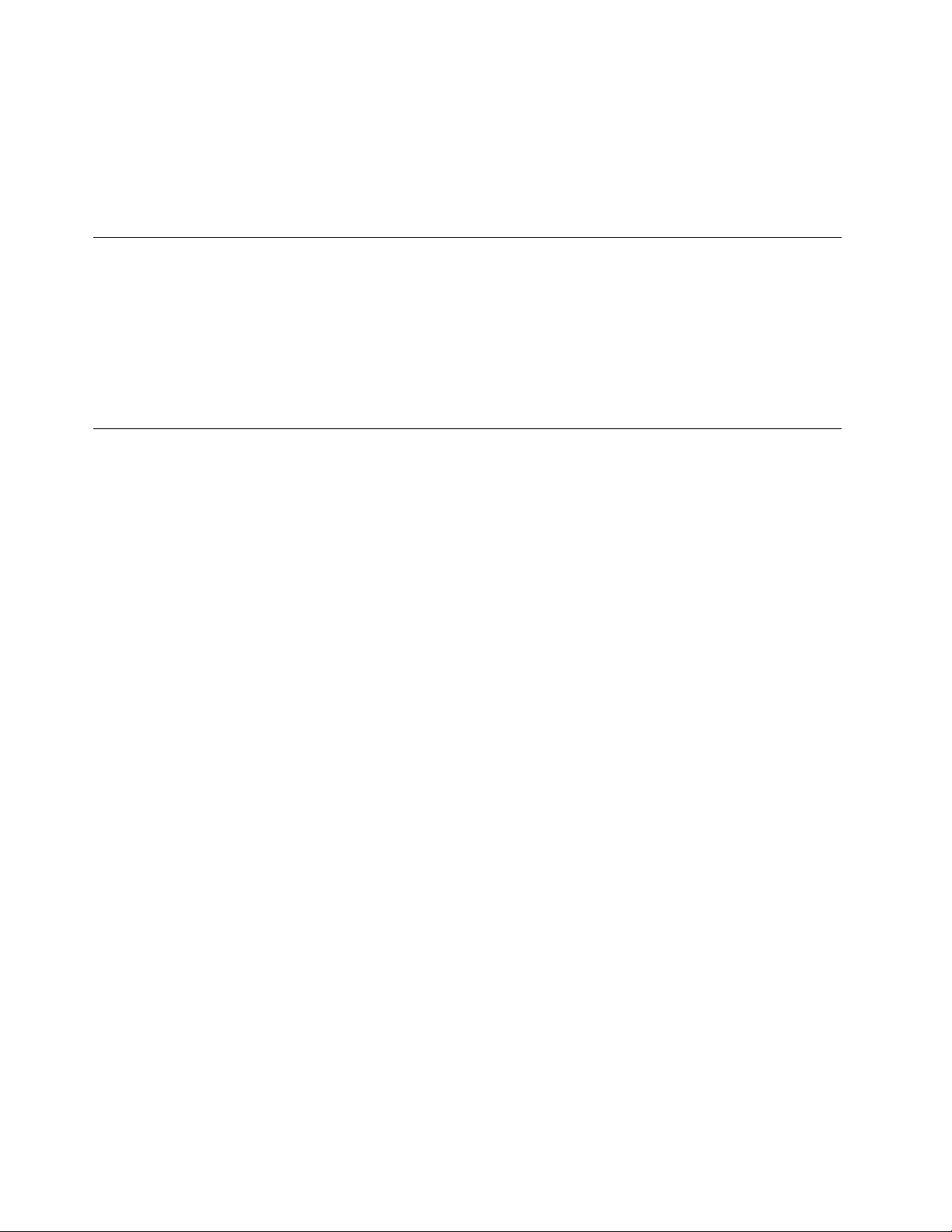
τηςοθόνης.Χρησιμοποιήστεταμόνοαφούέχετεεξαντλήσειτουςυπόλοιπουςτρόπουςπεριορισμούτων
αντανακλάσεων.
Ησκόνηστηνοθόνηαυξάνειταπροβλήματαπουσχετίζονταιμετιςαντανακλάσεις.Μηνξεχνάτενα
καθαρίζετετακτικάτηνοθόνημεέναμαλακόπανί,σύμφωναμετιςοδηγίεςπουσαςπαρέχονταιστο
εγχειρίδιοτηςοθόνηςσας.
Εξαερισμός
Ουπολογιστήςκαιηοθόνηπαράγουνθερμότητα.Ουπολογιστήςέχειένανανεμιστήραπουεισάγεικρύο
αέραστοεσωτερικότουυπολογιστήκαιβγάζειέξωτοζεστόαέρα.Ηοθόνηέχειμικράανοίγματαγια
τονεξαερισμότης.Ανταανοίγματααυτάμπλοκαριστούν,μπορείναπροκληθείυπερθέρμανση,ηοποία
ενδέχεταιναέχειωςαποτέλεσματηδυσλειτουργίατηςοθόνηςήτηνπρόκλησηβλάβης.Τοποθετήστετον
υπολογιστήκαιτηνοθόνημετέτοιοτρόποώστεναμημπλοκάρονταιταανοίγματαεξαερισμού.Συνήθως,5
εκατοστάχώρουεπαρκούν.Επίσης,βεβαιωθείτεότιοαέραςτουεξαερισμούδενκατευθύνεταισεκάποιο
άλλοάτομο.
Ηλεκτρικέςπρίζεςκαιμήκοςκαλωδίων
Ηθέσητωνηλεκτρικώνπριζώνκαιτομήκοςτωνκαλωδίωνρεύματοςκαιτωνκαλωδίωνσύνδεσηςτης
οθόνης,τουεκτυπωτήκαιάλλωνσυσκευώνμπορούνναεπηρεάσουντηντελικήθέσητουυπολογιστήσας.
Ότανδιευθετείτετοχώροεργασίαςσας:
•Αποφύγετετηχρήσηπροεκτάσεωνκαλωδίων.Όπουείναιδυνατό,συνδέστετοκαλώδιοπαροχής
ρεύματοςτουυπολογιστήαπευθείαςστηνπρίζα.
•Κρατήστετακαλώδιαρεύματοςκαιτακαλώδιασύνδεσηςμακριάαπόδιαδρόμους,σημείαδιέλευσηςκαι
άλλασημείαόπουυπάρχειπιθανότηταναπαρασυρθούνκατάλάθος.
Γιαπερισσότερεςπληροφορίεςσχετικάμετακαλώδιαρεύματος,ανατρέξτεστονΟδηγόασφάλειαςκαι
εγγύησηςτουThinkStationπουσυνοδεύειτονυπολογιστήσας.
4ThinkStationΟδηγόςχρήσης
Page 11
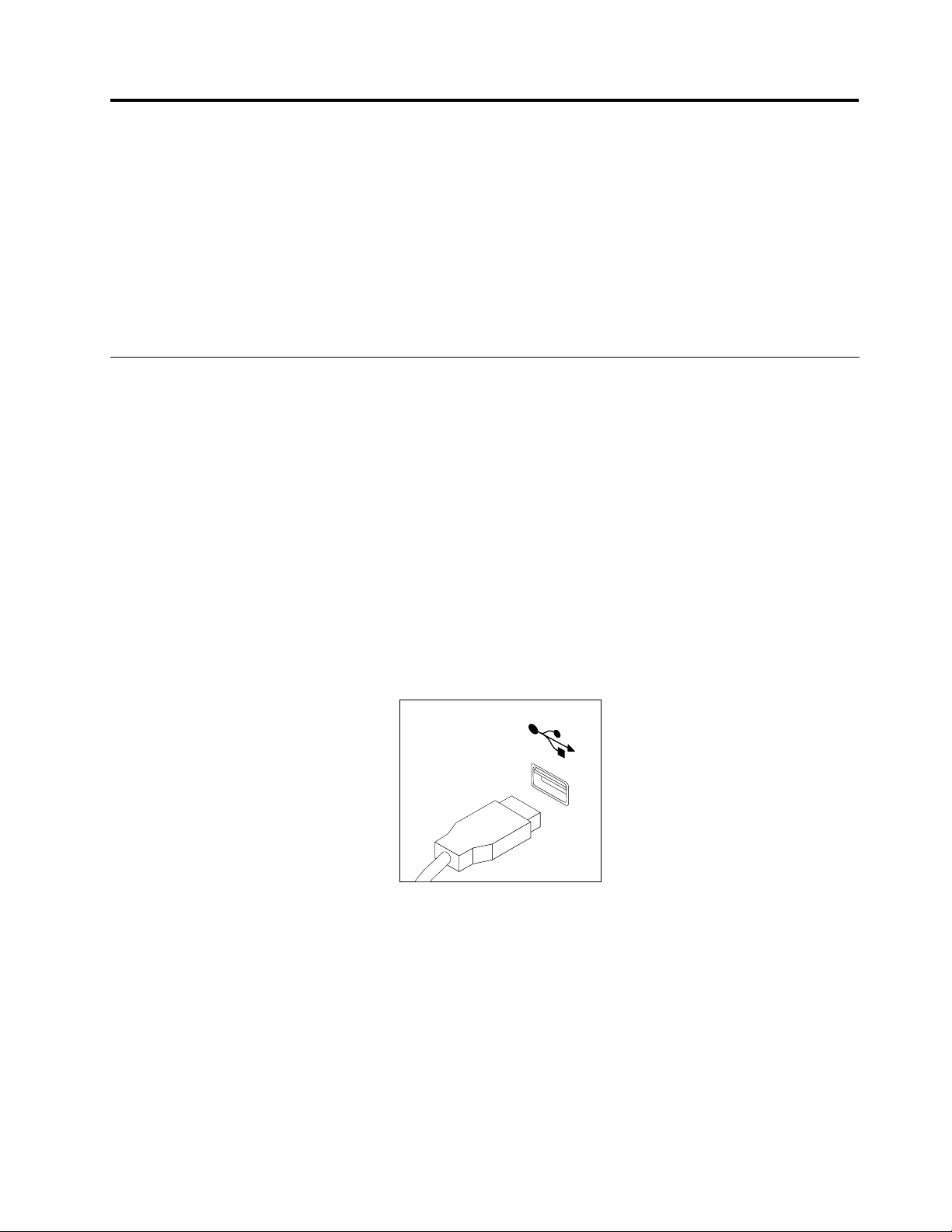
Κεφάλαιο3.Εγκατάστασητουυπολογιστή
Πριναπότηνεγκατάστασητουυπολογιστήσας,βεβαιωθείτεότιέχετεδιαβάσεικαικατανοήσειτο
περιεχόμενοτουΟδηγούασφάλειαςκαιεγγύησηςτουThinkStation.Ότανέχετεδιαβάσεικαικατανοήσειτις
πληροφορίεςασφάλειαςπουπεριέχονταισεαυτότονοδηγό,μειώνεταισημαντικάοκίνδυνοςναυποστείτε
προσωπικότραυματισμόήναπροκληθείζημιάστονυπολογιστήσας.
Εγκαταστήστετονυπολογιστήσαςστονκαλύτεροδυνατόχώροεργασίαςπουανταποκρίνεταιστιςανάγκες
σαςκαιείναικατάλληλοςγιατοείδοςτηςεργασίαςσας.Γιαπερισσότερεςπληροφορίες,βλ.Κεφάλαιο2
“Διευθέτησητουχώρουεργασίας”στησελίδα3
Σύνδεσητουυπολογιστή
Χρησιμοποιήστετιςακόλουθεςπληροφορίεςγιατησύνδεσητουυπολογιστήσας.
•Εντοπίστετασύμβολατωνυποδοχώνστοπίσωμέροςτουυπολογιστήσας.Συσχετίστεταφιςτων
καλωδίωνμετασύμβολα.
•Αντακαλώδιακαιοιυποδοχέςτουυπολογιστήέχουνκωδικόχρωματισμό,ταιριάξτεταχρώματατων
καλωδίωνμεταχρώματατωνυποδοχών.Γιαπαράδειγμα,συνδέστετομπλεκαλώδιοστημπλευποδοχή
καιτοκόκκινοκαλώδιοστηνκόκκινηυποδοχή.
Σημειώσεις:
1.Ανάλογαμετοντύποκαιτομοντέλοτου,ουπολογιστήςσαςμπορείναμηνέχειόλεςτιςυποδοχέςπου
περιγράφονταισεαυτήτηνενότητα.
2.Ουπολογιστήςσαςεντοπίζειαυτόματατηνηλεκτρικήτάσηκαιρυθμίζειανάλογατοτροφοδοτικό.
.
Γιανασυνδέσετετονυπολογιστήσας,κάντεταακόλουθα:
1.ΣυνδέστετοκαλώδιοτουπληκτρολογίουUSB(UniversalSerialBus)στηνυποδοχήUSB.
Σημείωση:Ορισμέναμοντέλαδιαθέτουνπληκτρολόγιαμεμηχανισμόανάγνωσηςδακτυλικού
αποτυπώματος.
©CopyrightLenovo2009,2011
5
Page 12
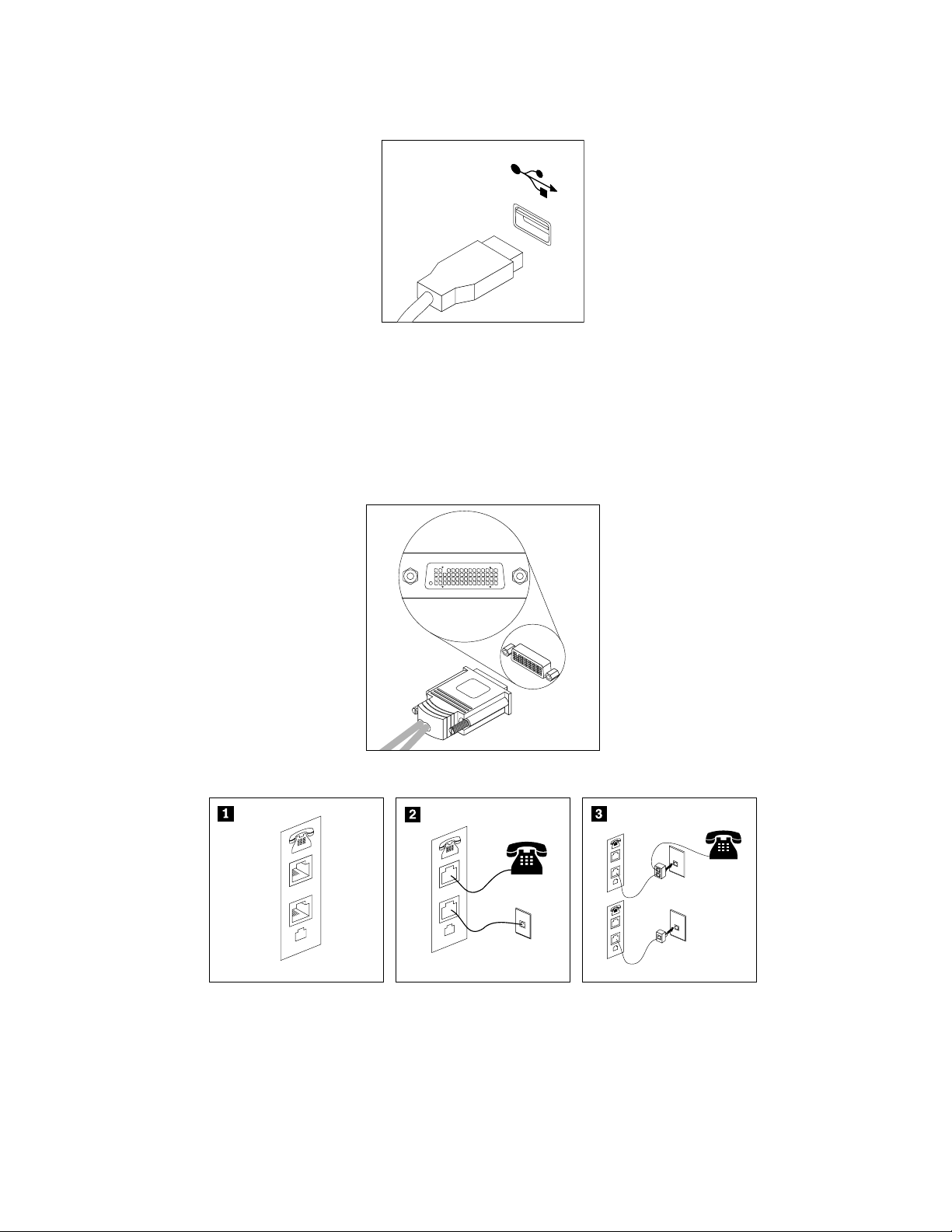
2.ΣυνδέστετοκαλώδιοτουποντικιούUSBστηνυποδοχήUSB.
LINE
PHONE
PHONE
LINE
PHONE
LINE
PHONE
LINE
3.Συνδέστετοκαλώδιοτηςοθόνηςστηναντίστοιχηυποδοχή.
Σημείωση:Ανάλογαμετομοντέλοτου,ουπολογιστήςσαςμπορείναδιαθέτειμιαυποδοχήLFH(Low
ForceHelix)στηνπίσωπλευράτου,ηοποίασαςεπιτρέπεινασυνδέσετεέωςτέσσεριςοθόνες.Ητυπική
υποδοχήLFHέχειδύοκαλώδιαδιακλάδωσηςVGA(VideoGraphicsArray)ήDVI(DigitalVideoInterface).
Ηλύσηαυτήσαςπαρέχειτηνευελιξίαναχρησιμοποιείτεμιασειράαπόδιαφορετικέςσυνδέσειςοθονών.
ΓιαναχρησιμοποιήσετετηνυποδοχήLFH,ουπολογιστήςσαςπρέπειναδιαθέτειμιακάρταγραφικώνμε
δυνατότητεςσύνδεσηςπολλαπλώνοθονών.Συνδέστετοφιςτωνκαλωδίωνδιακλάδωσηςστηνυποδοχή
LFHκαιστησυνέχειασυνδέστετακαλώδιαVGAήDVIστακαλώδιαδιακλάδωσης.
4.Εάνέχετεέναmodem,συνδέστετοακολουθώνταςτιςπαρακάτωοδηγίες.
6ThinkStationΟδηγόςχρήσης
Page 13
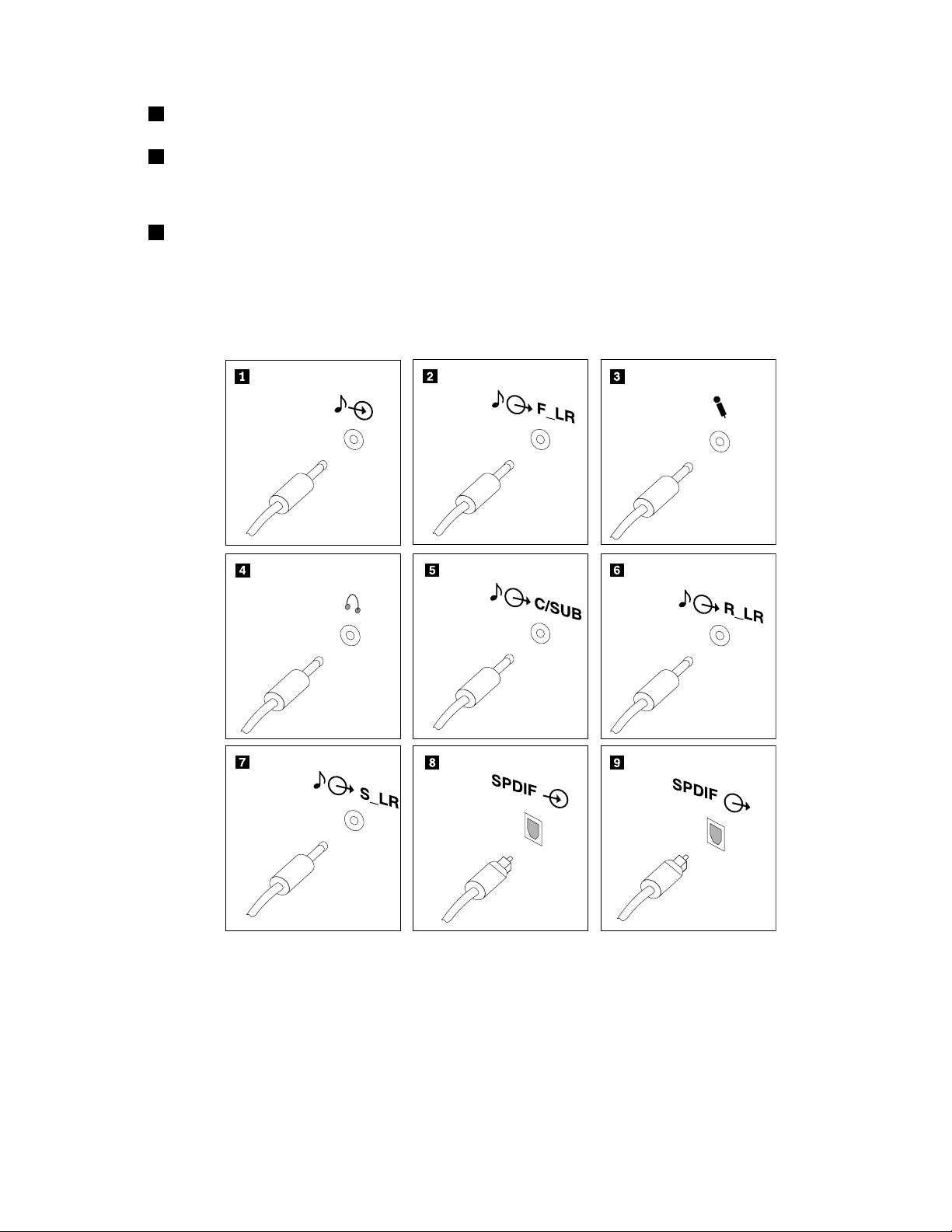
1
Σεαυτήτηνεικόναμπορείτεναδείτετιςδύουποδοχέςσύνδεσηςστοπίσωμέροςτουυπολογιστήπου
απαιτούνταιγιατηνεγκατάστασητουmodem.
2
ΣτιςΗνωμένεςΠολιτείεςήσεοποιαδήποτεάλληχώραήπεριοχήόπουχρησιμοποιούνταιτηλεφωνικές
πρίζεςτύπουRJ-11,συνδέστετοέναάκροτουτηλεφωνικούκαλωδίουστοτηλέφωνοκαιτοάλλοάκρο
στηνυποδοχήτηλεφώνουστοπίσωμέροςτουυπολογιστή.Συνδέστετοέναάκροτουκαλωδίουτου
modemστοmodemκαιτοάλλοάκροστηνπρίζατουτηλεφώνου.
3
ΣτιςχώρεςήπεριοχέςόπουδενχρησιμοποιούνταιτηλεφωνικέςπρίζεςτύπουRJ-11,απαιτείταιδιαιρέτης
(splitter)ήμετατροπέας(converter)γιατησύνδεσητωνκαλωδίωνστηντηλεφωνικήπρίζα,όπωςφαίνεται
στοπάνωμέροςτουσχήματος.Μπορείτεεπίσηςναχρησιμοποιήσετετοδιαιρέτηήτομετατροπέαχωρίς
τοτηλέφωνο,όπωςαπεικονίζεταιστοκάτωμέροςτουσχήματος.
5.Ανέχετεσυσκευέςήχου,συνδέστετιςακολουθώνταςτιςπαρακάτωοδηγίες.Γιαπερισσότερες
πληροφορίεςσχετικάμεταηχεία,ανατρέξτεσταβήματα6και7.
Κεφάλαιο3.Εγκατάστασητουυπολογιστή7
Page 14
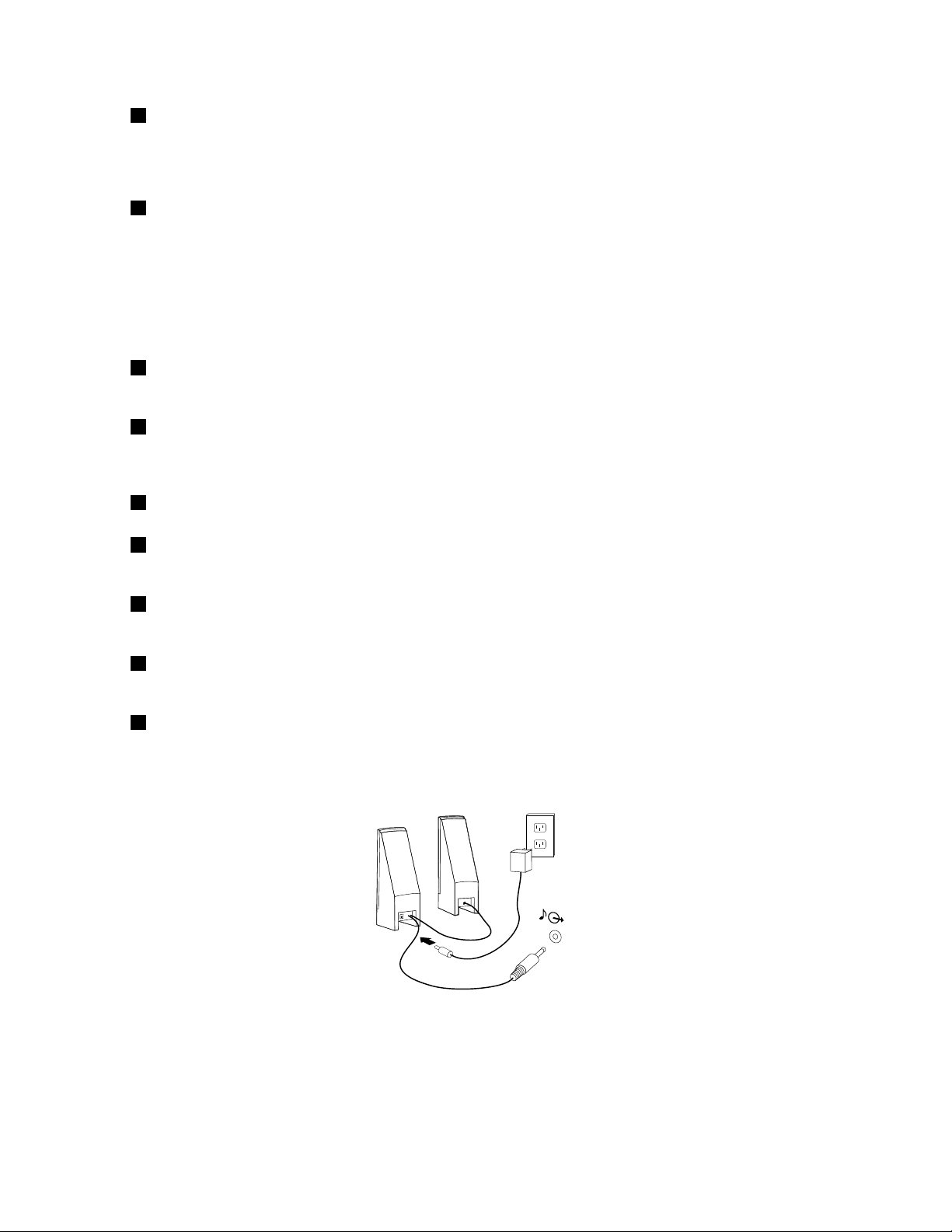
1ΥποδοχήεισόδουήχουΧρησιμοποιείταιγιατηλήψηηχητικώνσημάτωναπόεξωτερική
F_LR
συσκευήήχου,π.χ.απόέναστερεοφωνικόσύστημα.Ησύνδεση
μεμιαεξωτερικήσυσκευήήχουγίνεταιμεένακαλώδιομεταξύτης
υποδοχήςεξόδουήχουτηςσυσκευήςκαιτηςυποδοχήςεισόδουήχου
τουυπολογιστή.
2Υποδοχήγραμμήςεξόδουήχου
(υποδοχήγιαμπροστινάηχεία)
Χρησιμοποιείταιγιατηναποστολήηχητικώνσημάτωναπότον
υπολογιστήσεεξωτερικέςσυσκευέςήχου,π.χ.στερεοφωνικάηχεία
μεενσωματωμένοενισχυτή,συνθεσάιζερ,ήστηνυποδοχήγραμμής
εισόδουενόςστερεοφωνικούσυστήματοςήάλληςεξωτερικής
συσκευήςηχογράφησης.
Ότανχρησιμοποιείταιμεμπροστινάκαιοπίσθιαηχείαμε5.1ή7.1
ήχο,ηυποδοχήαυτήπρέπεινασυνδεθείμετομπροστινόαριστερό
καιδεξίηχείο.
3ΥποδοχήσύνδεσηςμικροφώνουΧρησιμοποιείταιγιατησύνδεσημικροφώνουστονυπολογιστήσας
σεπερίπτωσηπουθέλετεναηχογραφήσετεήχουςήχρησιμοποιείτε
κάποιοπρόγραμμααναγνώρισηςομιλίας.
4ΥποδοχήσύνδεσηςακουστικώνΧρησιμοποιείταιγιατησύνδεσηακουστικώνστονυπολογιστήσας
στηνπερίπτωσηπουθέλετεναακούσετεμουσικήήάλλουςήχους
χωρίςναενοχλείτεκανέναν.Ηυποδοχήαυτήμπορείναβρίσκεται
στηνπρόσοψητουυπολογιστή.
5Υποδοχήεξόδουήχου(για
subwoofer/κεντρικόηχείο)
6Υποδοχήγραμμήςεξόδουήχου
(υποδοχήγιαπίσωηχεία)
Ότανχρησιμοποιείταιμεοπίσθιαηχείαμε5.1ή7.1ήχο,ηυποδοχή
αυτήπρέπεινασυνδεθείμετοκεντρικόηχείοκαιτοsubwoofer.
Ότανχρησιμοποιείταιμεμπροστινάκαιοπίσθιαηχείαμε5.1ή7.1
ήχο,ηυποδοχήαυτήπρέπεινασυνδεθείμετοοπίσθιοαριστερό
καιδεξίηχείο.
7Υποδοχήγραμμήςεξόδουήχου
(υποδοχήγιαπλαϊνάηχεία)
Ότανχρησιμοποιείταιμεμπροστινάκαιοπίσθιαηχείαμε7.1ήχο,η
υποδοχήαυτήπρέπεινασυνδεθείμετοπλαϊνόαριστερόκαιδεξί
ηχείο.
8Υποδοχήεισόδουοπτικήςσύνδεσης
SPDIF(SonyPhilipsDigitalInterconnect
Format)
9Υποδοχήεξόδουοπτικήςσύνδεσης
SPDIF
Χρησιμοποιείταιγιατηλήψησημάτωνψηφιακούήχου5.1από
εξωτερικήσυσκευή(π.χ.ένανδέκτηήάλλησυσκευήπολυμέσων)
μέσωενόςκαλωδίουοπτικώνινώνTOSLINK(ToshibaLink).
Χρησιμοποιείταιγιατηναποστολήσημάτωνψηφιακούήχου5.1
απότονυπολογιστήσεμιαεξωτερικήσυσκευή,όπωςπ.χ.σεέναν
ενισχυτήήδέκτη,μέσωενόςκαλωδίουοπτικώνινώνTOSLINK.
6.Ανέχετεηχείαμεενισχυτήκαιμετασχηματιστήεναλλασσόμενουρεύματος:
a.Συνδέστετοκαλώδιομεταξύτωνηχείων,ανείναιαπαραίτητο.Σεορισμέναηχεία,τοκαλώδιοαυτό
είναιμόνιμασυνδεδεμένο.
b.Συνδέστετοκαλώδιοτουμετασχηματιστήεναλλασσόμενουρεύματοςστοηχείο.
c.Συνδέστεταηχείαστονυπολογιστή.
d.Συνδέστετομετασχηματιστήστηνπρίζα.
8ThinkStationΟδηγόςχρήσης
Page 15
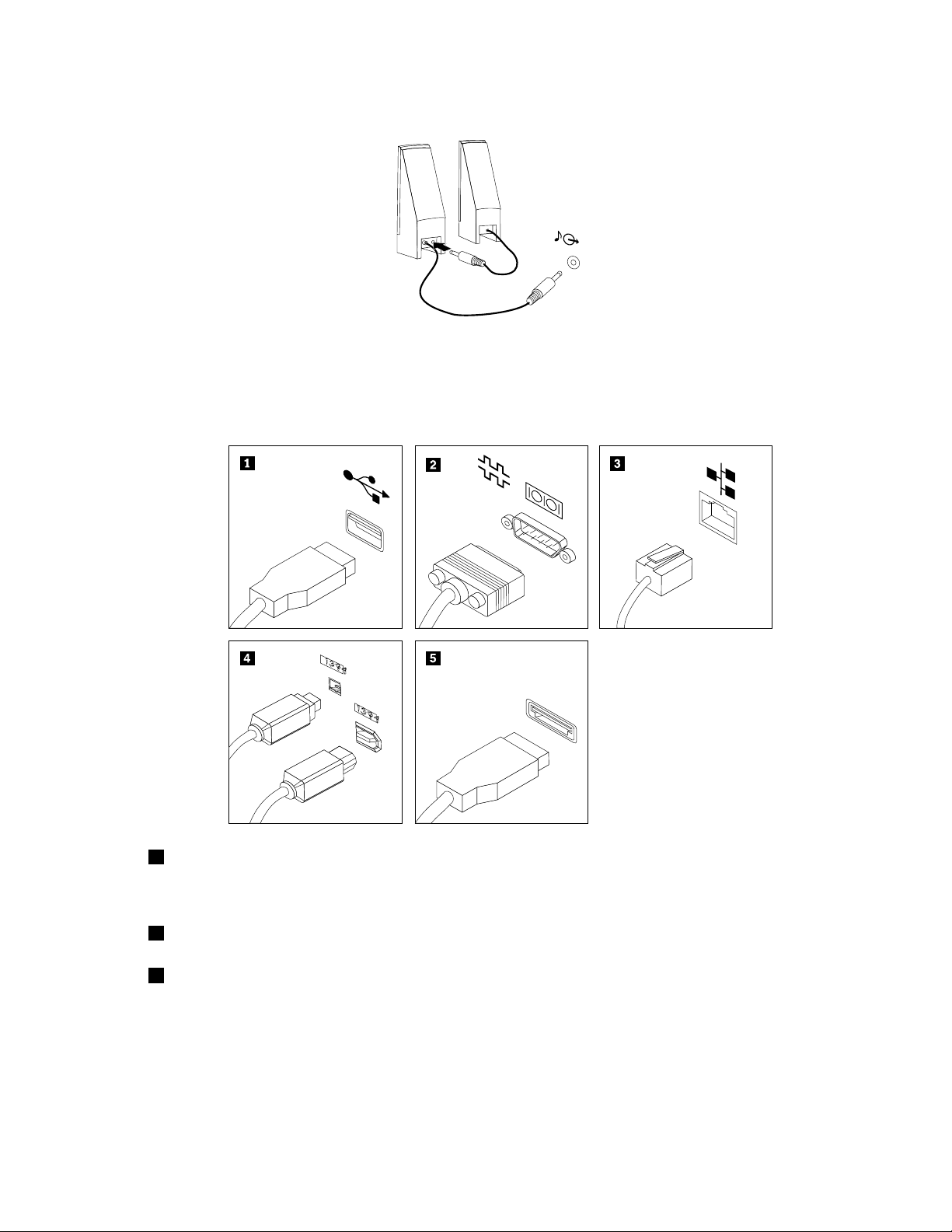
7.Ανέχετεηχείαχωρίςενισχυτήκαιχωρίςμετασχηματιστήεναλλασσόμενουρεύματος:
F_LR
1394
1394
a.Συνδέστετοκαλώδιομεταξύτωνηχείων,ανείναιαπαραίτητο.Σεορισμέναηχεία,τοκαλώδιοαυτό
είναιμόνιμασυνδεδεμένο.
b.Συνδέστεταηχείαστονυπολογιστή.
8.Συνδέστεοποιεσδήποτεπρόσθετεςσυσκευέςέχετε.Ουπολογιστήςσαςμπορείναμηνέχειόλεςτις
υποδοχέςπουεμφανίζονταισταπαρακάτωσχήματα.
1ΥποδοχήUSBΧρησιμοποιείταιγιατησύνδεσησυσκευώνπουαπαιτούνσύνδεσητύπουUSB
(UniversalSerialBus),π.χ.έναπληκτρολόγιοUSB,έναποντίκιUSB,ένανσαρωτήUSB
ήένανεκτυπωτήUSB.Εάνέχετεπερισσότερεςαπό10συσκευέςUSB,μπορείτενα
αγοράσετεέναUSBhubγιανασυνδέσετεεπιπλέονσυσκευέςUSB.
2ΣειριακήθύραΧρησιμοποιείταιγιατησύνδεσηεξωτερικούmodem,σειριακούεκτυπωτήήάλλων
συσκευώνπουχρησιμοποιούνσειριακήθύρα9ακροδεκτών.
3ΥποδοχήEthernetΧρησιμοποιείταιγιατησύνδεσηκαλωδίουEthernetγιαδίκτυο(LAN).
Σημειώσεις:
a.ΓιαναλειτουργείουπολογιστήςεντόςτωνορίωνFCCClassB,χρησιμοποιήστε
καλώδιοEthernetΚατηγορίας5.
b.ΟυπολογιστήςσαςδιαθέτειδύουποδοχέςEthernet.Γιακαλύτερηαπόδοση,
συνδέστετοκαλώδιοEthernetγιατοκύριοδίκτυοLANστηνυποδοχήμετοναριθμό
“1.”
Κεφάλαιο3.Εγκατάστασητουυπολογιστή9
Page 16
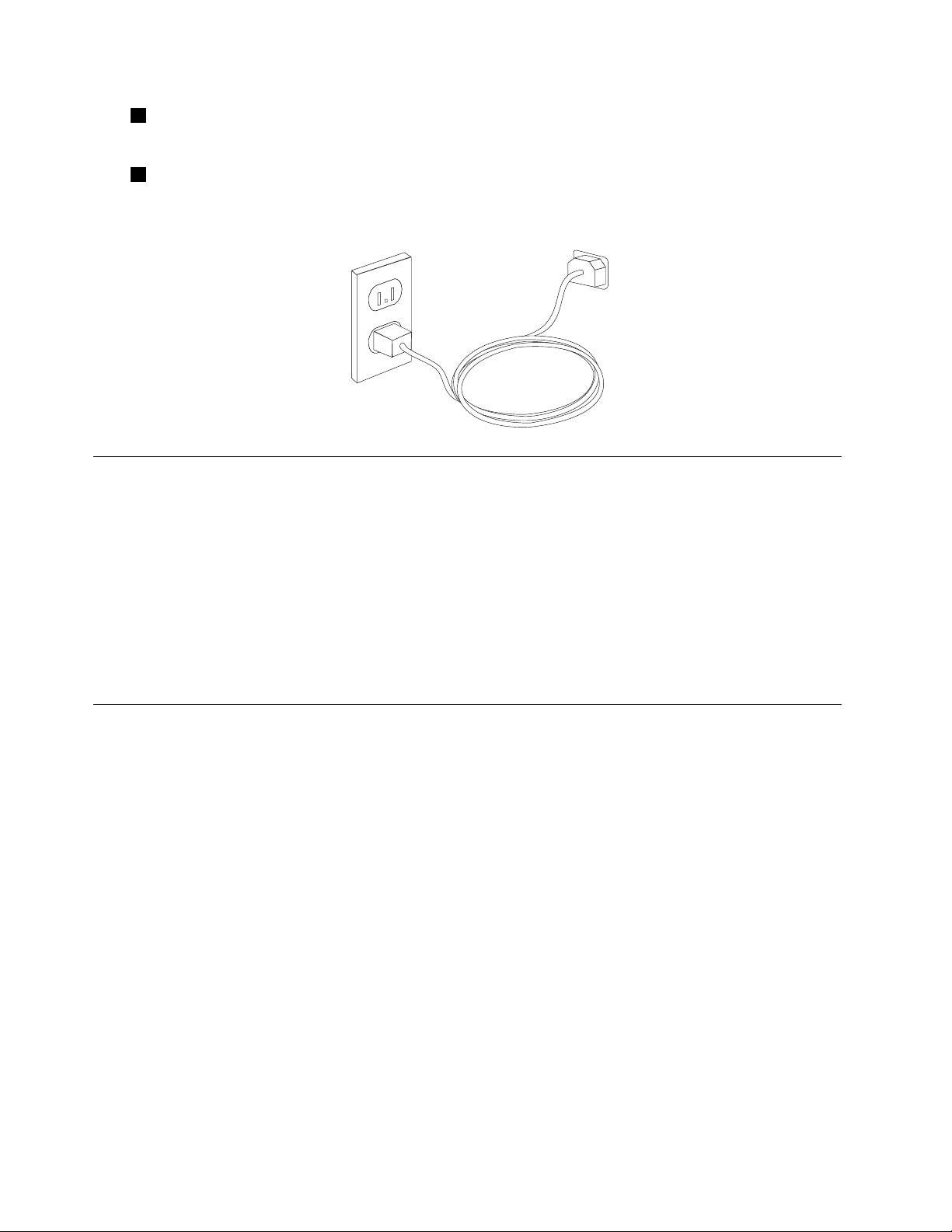
4Υποδοχήσύνδεσης
IEEE1394
5ΥποδοχήeSAT AΧρησιμοποιήστεαυτήτηνυποδοχήeSAT A(ExternalSerialAdvancedT echnology
ΧρησιμοποιείταιγιατηναποστολήκαιλήψησημάτωνIEEE1394μεταξύτουυπολογιστή
καιάλλωνσυμβατώνσυσκευών,όπωςμιαβιντεοκάμεραήμιαεξωτερικήσυσκευή
αποθήκευσης.ΗυποδοχήαυτήονομάζεταιμερικέςφορέςκαιFirewire.
Attachment)γιανασυνδέσετεμιαεξωτερικήμονάδασκληρούδίσκου.
9.Συνδέστετακαλώδιαρεύματοςσεσωστάγειωμένεςηλεκτρικέςπρίζες.
Εκκίνησητουυπολογιστή
Ενεργοποιήστεπρώτατηνοθόνηκαιτιςάλλεςεξωτερικέςσυσκευέςκαιστησυνέχειατονυπολογιστή.
Ότανολοκληρωθείησύντομηδοκιμήλειτουργίας(POST),τοπαράθυρομετολογότυποκλείνει.Ανστον
υπολογιστήσαςυπάρχειπροεγκατεστημένολογισμικό,ενεργοποιείταιτοπρόγραμμαεγκατάστασηςτου
λογισμικού.
Αναντιμετωπίσετεοποιαδήποτεπροβλήματακατάτηνεκκίνηση,βλ.Κεφάλαιο10“Πληροφορίες,βοήθεια
καιυπηρεσίες”στησελίδα45
.Μπορείτεναλάβετεεπιπλέοντηλεφωνικήβοήθειακαιπληροφορίεςμέσω
τουΚέντρουυποστήριξηςπελατών(CustomerSupportCenter).Γιατηνπιοπρόσφατηλίστααριθμών
τηλεφώνουπουμπορείτενακαλέσετεγιαυπηρεσίεςεπισκευήςκαιυποστήριξης,μεταβείτεστηδιεύθυνση:
http://www.lenovo.com/support/phone
Ολοκλήρωσητηςεγκατάστασηςλογισμικού
Σημαντικό:Βεβαιωθείτεότιδιαβάσατεπροσεκτικάτιςσυμβάσειςάδειαςχρήσηςκαιότικατανοήσατετους
όρουςτουςπρινχρησιμοποιήσετεταπρογράμματαπουπεριλαμβάνονταισεαυτότονυπολογιστή.Στις
συμβάσειςαυτέςπεριγράφονταιταδικαιώματα,οιυποχρεώσειςκαιοιεγγυήσειςσαςγιαταπρογράμματα
λογισμικούπουπεριλαμβάνεταισεαυτότονυπολογιστή.Ηεκμέρουςσαςχρήσηαυτώντωνπρογραμμάτων
συνεπάγεταιτηναποδοχήτωνόρωντωνσυμβάσεων.Ανδεναποδέχεστετιςσυμβάσεις,μηχρησιμοποιήσετε
ταπρογράμματα.Επιστρέψτεάμεσατονυπολογιστήώστενασαςεπιστραφείτοσύνολοτωνχρημάτων
πουκαταβάλατε.
Κατάτηνπρώτηεκκίνησητουυπολογιστήσας,ακολουθήστετιςοδηγίεςπουεμφανίζονταιστηνοθόνηγια
ναολοκληρωθείηεγκατάστασητουλογισμικού.Ανδενολοκληρώσετετηνεγκατάστασητουλογισμικούκατά
τηνπρώτηεκκίνησητουυπολογιστή,ίσωςπροκύψουναπρόβλεπτααποτελέσματα.
Σημείωση:Σεορισμέναμοντέλαμπορείναείναιπροεγκατεστημένημιαπολύγλωσσηέκδοσητου
λειτουργικούσυστήματοςMicrosoft
θασαςζητηθείκατάτηδιαδικασίαεγκατάστασηςναεπιλέξετεμιαγλώσσα.Μετάτηνεγκατάσταση,μπορείτε
νααλλάξετετηγλώσσαμέσωτουΠίνακαΕλέγχου(ControlPanel)τωνWindows.
®
Windows
®
.Ανστονυπολογιστήσαςυπάρχειηπολύγλωσσηέκδοση,
10ThinkStationΟδηγόςχρήσης
Page 17
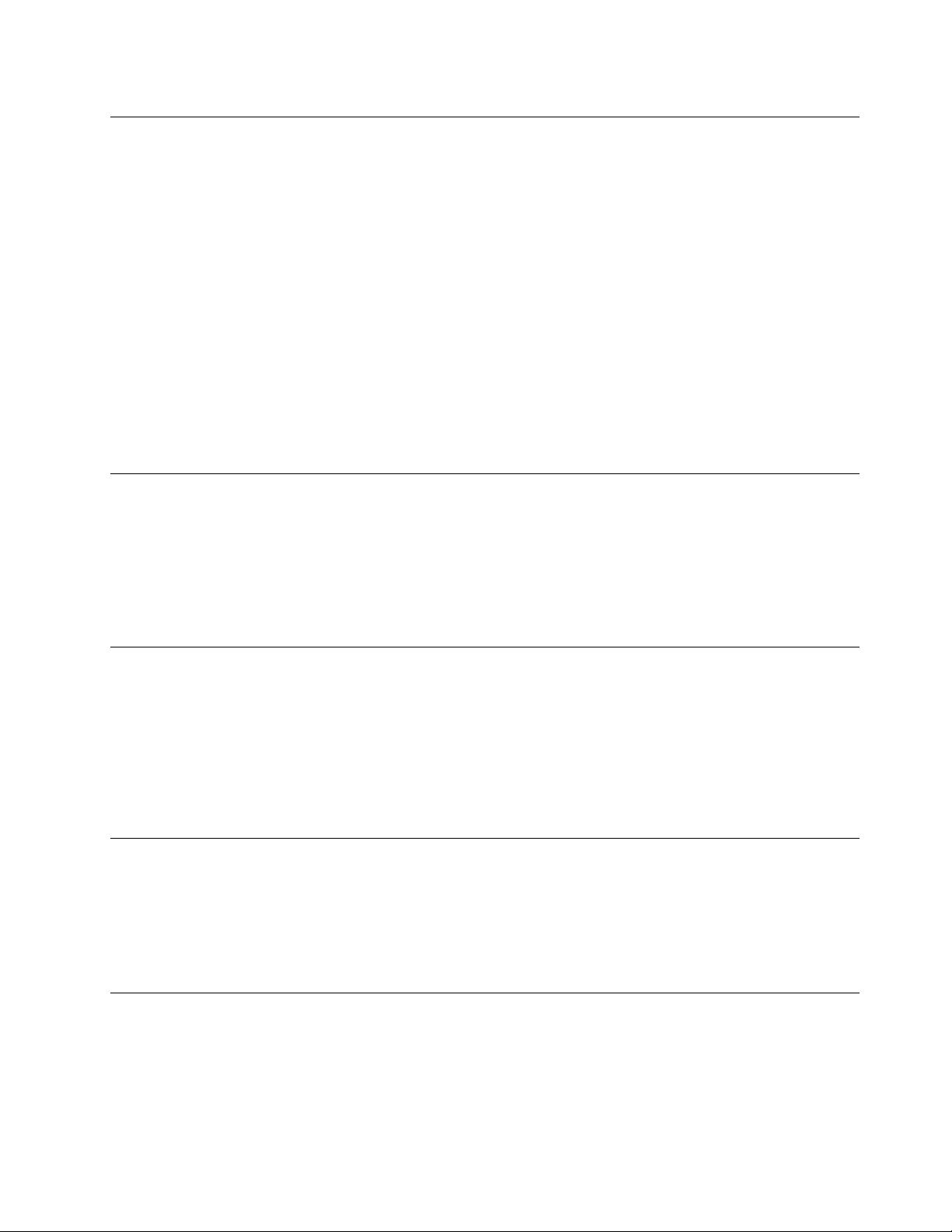
Ολοκλήρωσησημαντικώνεργασιών
Αφούολοκληρώσετετηνεγκατάστασηκαιτηρύθμισητουυπολογιστήσας,συνιστάταιναεκτελέσετε
τιςακόλουθεςεργασίες,ώστεναμπορείτεστομέλλονναεπιλύσετεπιοεύκολακαιπιογρήγορατυχόν
προβλήματαμετονυπολογιστήσας.
•ΔημιουργήστεμιαεικόναδιαγνωστικούCD/DVDήαποθηκευτικόμέσοέκτακτηςανάγκης.Ταδιαγνωστικά
προγράμματαχρησιμοποιούνταιγιατονέλεγχοτωνεξαρτημάτωνυλικούεξοπλισμούτουυπολογιστήσας
καιγιατηναναφοράρυθμίσεωντουλειτουργικούσυστήματοςπουενδέχεταιναπροκαλέσουνσφάλματα
εξοπλισμού.ΗέγκαιρηδημιουργίαμιαςεικόναςδιαγνωστικούCD/DVDήαποθηκευτικούμέσουέκτακτης
ανάγκηςεξασφαλίζειτηδυνατότηταεκτέλεσηςδιαγνωστικώνελέγχωνσεπερίπτωσηπουδενείναιδυνατή
ηπρόσβασηστοχώροεργασίαςτουπρογράμματοςRescueandRecovery.Ανατρέξτεστιςενότητες
“PC-DoctorforDOS”στησελίδα34
στησελίδα41γιαπερισσότερεςπληροφορίες.
•Καταγράψτετοντύπο,τομοντέλοκαιτοναριθμόσειράςτουυπολογιστήσας.Σεπερίπτωσηπου
χρειαστείτετεχνικήυποστήριξη,είναιπολύπιθανόνασαςζητηθούναυτέςοιπληροφορίες.Για
περισσότερεςπληροφορίες,ανατρέξτεστιςπληροφορίεςασφάλειαςκαιεγγύησηςπουπαρέχονται
μετονυπολογιστήσας.
και“Δημιουργίακαιχρήσηαποθηκευτικώνμέσωνέκτακτηςανάγκης”
Ενημέρωσητουλειτουργικούσυστήματος
ΗMicrosoftδιαθέτειενημερώσεις(updates)γιαδιάφοραλειτουργικάσυστήματαμέσωτουδικτυακού
τόπουMicrosoftWindowsUpdate.Οδικτυακόςτόποςπροσδιορίζειαυτόματαεάνυπάρχουνδιαθέσιμες
ενημερώσειςτωνWindowsγιατοσυγκεκριμένουπολογιστήκαιεμφανίζειμόνοαυτές.Οιενημερώσεις
μπορείναπεριλαμβάνουνδιορθώσειςασφάλειας(securityxes),νέεςεκδόσειςλειτουργιώντωνWindows
(π.χ.τουπρογράμματοςαναπαραγωγήςπολυμέσων),διορθώσειςσεάλλατμήματατουλειτουργικού
συστήματοςWindowsήβελτιώσεις.
Εγκατάστασηάλλωνλειτουργικώνσυστημάτων
Ανθέλετεναεγκαταστήσετετοδικόσαςλειτουργικόσύστημαστηθέσητουλειτουργικούσυστήματος
πουβρίσκεταιπροεγκατεστημένοστονυπολογιστήσας,ακολουθήστετιςοδηγίεςπουπεριέχονταιστα
CD/DVDήστιςδισκέτεςπουσυνοδεύουντολειτουργικόσύστημα.Μετάτηνεγκατάστασητουλειτουργικού
συστήματος,μηνξεχάσετεναεγκαταστήσετεόλαταπρογράμματαοδήγησηςσυσκευών(devicedrivers).
Μπορείτεναβρείτεταπρογράμματαοδήγησηςσυσκευώνκαιτιςαντίστοιχεςοδηγίεςεγκατάστασηςγιατο
ThinkStationστηδιεύθυνση:
http://support.lenovo.com
Ενημέρωσητουλογισμικούπροστασίαςαπόιούς
Ουπολογιστήςπαρέχεταιμελογισμικόπροστασίαςαπόιούς(antivirus)τοοποίομπορείτενα
χρησιμοποιήσετεγιατονεντοπισμόκαιτηνεξάλειψηεπιβλαβούςκώδικα.ΗLenovoπαρέχειμιαπλήρη
έκδοσητουλογισμικούπροστασίαςαπόιούςστημονάδασκληρούδίσκουσας,μεμιαδωρεάνσυνδρομή
διάρκειας30ημερών.Μετάαπό30ημέρες,θαπρέπειναανανεώσετετηνάδειαχρήσηςανθέλετενα
εξακολουθήσετεναλαμβάνετεενημερωμένεςεκδόσειςτουλογισμικούπροστασίαςαπόιούς.
Τερματισμόςτηςλειτουργίαςτουυπολογιστή
Ότανθέλετενααπενεργοποιήσετετονυπολογιστήσας,ακολουθήστετηδιαδικασίατερματισμούτου
λειτουργικούσαςσυστήματος.Μετοντρόποαυτόαποφεύγετετηναπώλειαδεδομένωνήτηνκαταστροφή
προγραμμάτωνλογισμικού.
Κεφάλαιο3.Εγκατάστασητουυπολογιστή11
Page 18
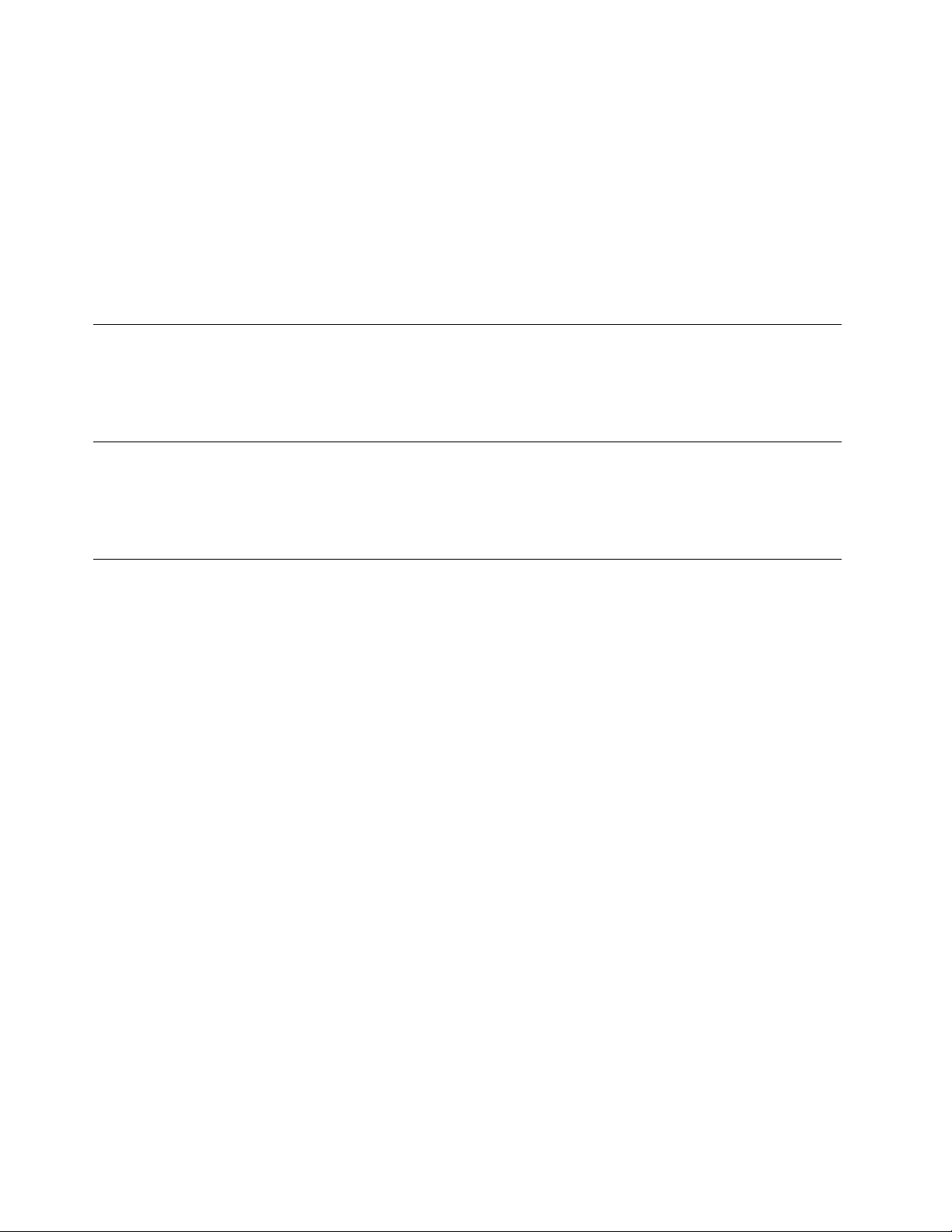
•ΓιανατερματίσετετηλειτουργίατουλειτουργικούσυστήματοςMicrosoftWindows7,ανοίξτετομενού
Έναρξη(Start)απότηνεπιφάνειαεργασίαςτωνWindowsκαιεπιλέξτεΤερματισμόςλειτουργίας
(Shutdown).
•ΓιανατερματίσετετηλειτουργίατουλειτουργικούσυστήματοςMicrosoftWindowsVista®,ανοίξτετο
μενούΈναρξη(Start)απότηνεπιφάνειαεργασίαςτωνWindows,τοποθετήστετοδρομέαστοβέλος
δίπλαστοκουμπίκλειδώματοςτουσταθμούεργασίαςκαιεπιλέξτεΤερματισμόςλειτουργίας(Shut
Down).
•ΓιανατερματίσετετηλειτουργίατουλειτουργικούσυστήματοςMicrosoftWindowsXP ,ανοίξτετομενού
Έναρξη(Start)απότηνεπιφάνειαεργασίαςτωνWindowsκαιεπιλέξτεΤερματισμόςλειτουργίας(Shut
Down).Στησυνέχεια,επιλέξτεΤερματισμόςλειτουργίας(Shutdown)απότομενούκαιεπιλέξτεOK.
Εγκατάστασηεξωτερικώνπροαιρετικώνσυσκευών
Γιαπληροφορίεςσχετικάμετηνεγκατάστασηεξωτερικώνπροαιρετικώνσυσκευών(“externaloptions”)στον
υπολογιστήσας,ανατρέξτεστηνενότητα“Εγκατάστασηεξωτερικώνπροαιρετικώνσυσκευών”στονΟδηγό
εγκατάστασηςκαιαντικατάστασηςεξοπλισμούτουThinkStation.
Εγκατάστασητουυπολογιστήσεράφιικριώματος
ΟυπολογιστήςThinkStationμπορείναεγκατασταθείσεέναράφιικριώματος(rackshelf).Όταν
εγκαταστήσετετονυπολογιστήσεέναράφιικριώματος,βεβαιωθείτεότιέχετεαφήσειτουλάχιστον12,7cm
χώρομεταξύτουμπροστινούάκρουτουραφιούκαιτουυπολογιστήσαςγιαλόγουςπυρασφάλειας.
Χαρακτηριστικά
Στηνενότητααυτήπαρέχεταιμιαεπισκόπησητωνχαρακτηριστικώντουυπολογιστή.
Πληροφορίεςσυστήματος
Οιακόλουθεςπληροφορίεςαφορούνδιάφοραμοντέλα.Γιαναδείτεπληροφορίεςγιατοσυγκεκριμένο
μοντέλοσας,χρησιμοποιήστετοπρόγραμμαSetupUtility.ΑνατρέξτεστηνενότηταΚεφάλαιο5“Χρήση
τουπρογράμματοςSetupUtility”στησελίδα19
Μικροεπεξεργαστής
ΟυπολογιστήςσαςείναιεξοπλισμένοςμεένανμικροεπεξεργαστήIntel
Μνήμη
•Υποστηρίζειέωςκαι12μονάδεςDDR3ECCUDIMM(doubledatarate3errorcorrectioncodeunbuffered
dualinlinememorymodules)ήDDR3ECCRDIMM(doubledatarate3errorcorrectioncoderegistered
dualinlinememorymodules)
•Κάθεμικροεπεξεργαστήςυποστηρίζειέωςέξιμονάδεςμνήμης
Σημείωση:ΟιοικογένειεςμικροεπεξεργαστώνIntelXeonπουείναισυμβατέςμεαυτότονυπολογιστή
ThinkStationπαρέχουνένανενσωματωμένοελεγκτήμνήμης,οοποίοςεπιτρέπειτηνάμεσηπρόσβασητου
μικροεπεξεργαστήστημνήμητουσυστήματος.Γιατολόγοαυτόηταχύτητατηςμνήμηςτουσυστήματος
θαεξαρτάταιαπόμιασειράπαραγόντων,στουςοποίουςπεριλαμβάνονταιοτύποςκαιτομοντέλοτου
μικροεπεργαστή,ηταχύτητακαιτομέγεθος(χωρητικότητα)τουμικροεπεξεργαστή,καιοαριθμόςτων
εγκατεστημένωνμονάδωνμνήμηςDIMM.ΑνατρέξτεστοΠαράρτημαB“Ταχύτηταμνήμηςσυστήματος”
στησελίδα57
τομοντέλοτουδικούσαςυπολογιστή.
γιαπληροφορίεςσχετικάμετηνυποστηριζόμενηταχύτητατηςμνήμηςσυστήματοςγια
.
®
®
Xeon
.
Εσωτερικέςμονάδες
12ThinkStationΟδηγόςχρήσης
Page 19
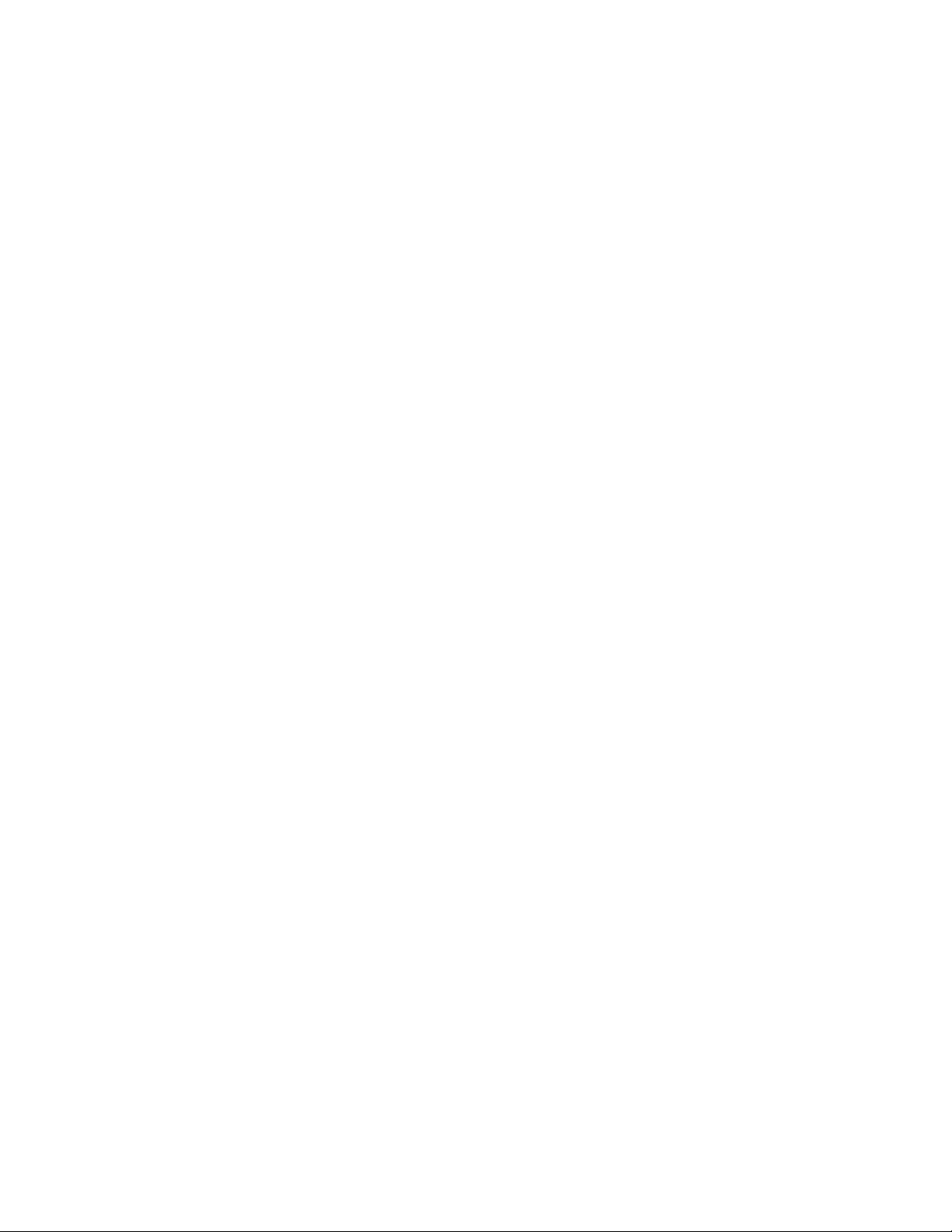
•Μονάδαδισκέτας3,5ιντσώνμισούύψους(προαιρετικά)
•Μονάδαανάγνωσηςκάρτας(προαιρετικά)
•Μονάδαοπτικούδίσκου
•ΕσωτερικήμονάδασκληρούδίσκουSAT A(SerialAdvancedT echnologyAttachment)ήSAS(Serial
AttachedSCSI)
Υποσύστημαγραφικών
•Κάρταγραφικών(διαφέρειανάλογαμετοντύπο/μοντέλο)
Υποσύστημαήχου
•Ενσωματωμένηκάρταήχουυψηλήςευκρίνειας(HD)
•Υποδοχήμικροφώνουκαιυποδοχήακουστικώνστηνπρόσοψητουυπολογιστή
•Οκτώυποδοχέςγιασυσκευήήχουστηνπίσωπλευράτουυπολογιστή
–Υποδοχήεισόδουήχου
–Υποδοχήγραμμήςεξόδουήχουγιαμπροστινάηχεία
–Υποδοχήγραμμήςεξόδουήχουγιαοπίσθιαηχεία
–Υποδοχήγραμμήςεξόδουήχουγιαπλαϊνάηχεία
–Υποδοχήγραμμήςεξόδουήχουγιαsubwoofer/κεντρικάηχεία
–Υποδοχήσύνδεσηςμικροφώνου
–ΥποδοχήεισόδουOpticalSPDIF
–ΥποδοχήεξόδουOpticalSPDIF
•Εσωτερικόηχείο
Συνδεσιμότητα
•PeripheralComponentInterconnect(PCI)V.90Data/Faxmodem(ορισμέναμοντέλα)
•Δύουποδοχές10/100/1000MbpsIntegratedEthernet
Λειτουργίεςδιαχείρισηςσυστήματος
•ΔυνατότητααποθήκευσηςτωναποτελεσμάτωντουελέγχουPOST
•AlertStandardFormat(ASF)2.0
•Αυτόματηεκκίνηση
•PrebootExecutionEnvironment(PXE)
•Διαχείρισηεξαποστάσεως(RemoteAdministration)
•SystemManagement(SM)BasicInput/OutputSystem(BIOS)καιλογισμικόSM
•WakeonLAN
•WakeonRing(στοπρόγραμμαSetupUtility,ηλειτουργίααυτήονομάζεταιSerialPortRingDetectγια
εξωτερικόmodem)
Υποδοχέςεισόδου/εξόδου(I/O)
•Σειριακήθύρα9ακίδων
•ΥποδοχέςUSB(οκτώπίσωκαιδύοστηνπρόσοψη)
•ΔύουποδοχέςEthernet
•ΔύουποδοχέςIEEE1394(μίαστηνπρόσοψηκαιμίαστηνπίσωπλευράτουυπολογιστή)
Κεφάλαιο3.Εγκατάστασητουυπολογιστή13
Page 20
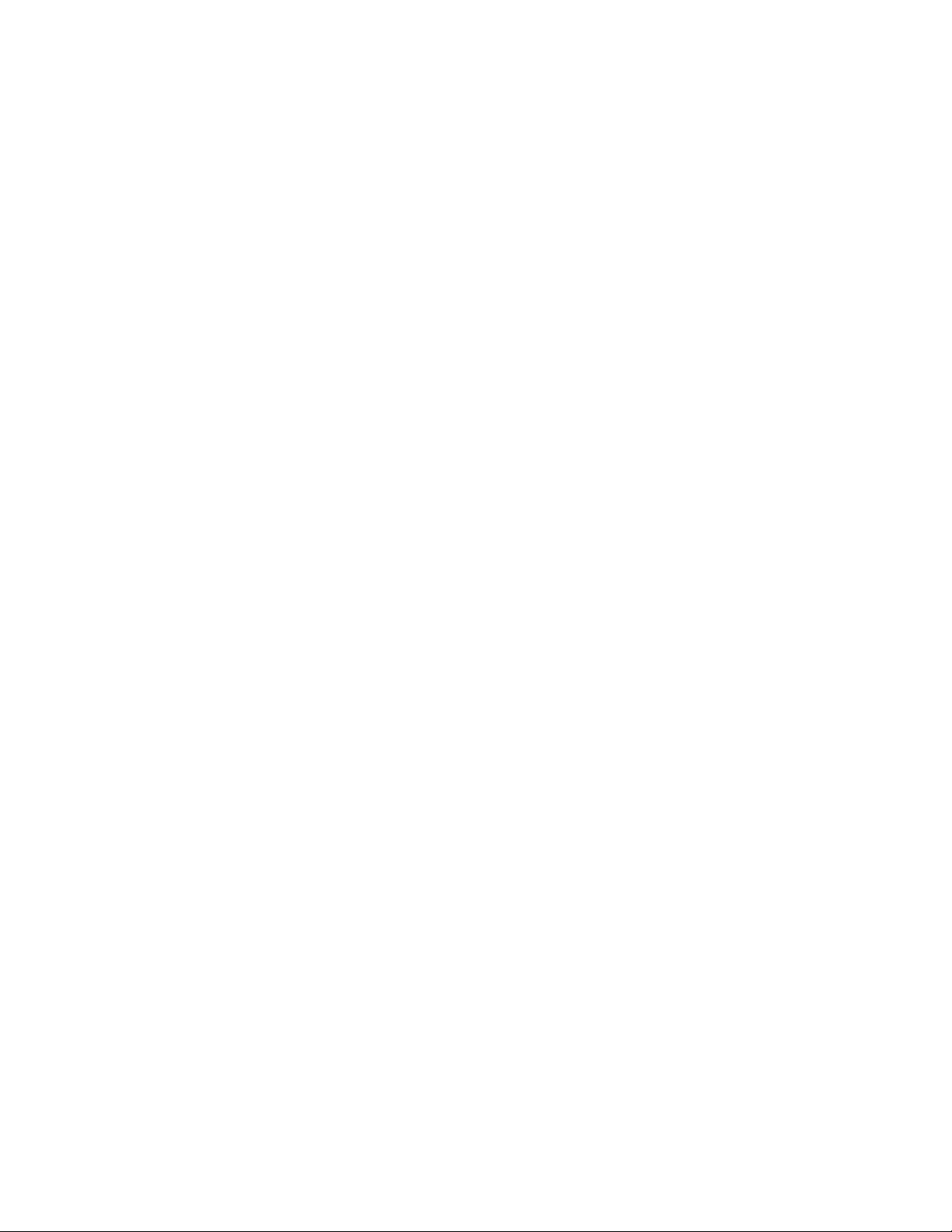
•υποδοχήeSA TA
•ΥποδοχήσύνδεσηςοθόνηςVGAήDVI(απαιτείκάρταvideo)
•Οκτώυποδοχέςγιασυσκευήήχουστηνπίσωπλευράτουυπολογιστή
•Δύουποδοχέςγιασυσκευήήχουστηνπρόσοψη(υποδοχήμικροφώνουκαιυποδοχήακουστικών)
Θέσειςεπέκτασης
•Πέντεθήκεςγιαμονάδεςσκληρούδίσκου
•Μίαθήκηείτεγιαμονάδαδισκέτας3,5ιντσώνείτεγιαμονάδαανάγνωσηςκάρτας
•ΜίαυποδοχήγιακάρταPCIExpressx1
•ΜίαυποδοχήγιακάρταPCIExpressx4(mechanicalx16)
•Τρειςθήκες(bays)γιαμονάδεςοπτικούδίσκου
•ΔύουποδοχέςγιακάρταPCIExpress2.0x16
•ΔύουποδοχέςγιακάρτεςPCI32-bit
Παροχήρεύματος
•Τροφοδοτικό1060Wattμεαυτόματοεντοπισμότάσης
•Αυτόματηεναλλαγήσυχνότηταςεισόδου50/60Hz
•ΥποστήριξηACPI(AdvancedCongurationandPowerInterface)
Μηχανισμοίασφάλειας
•Διακόπτηςπαρουσίαςκαλύμματος(προστασίααπόμηεξουσιοδοτημένηπρόσβαση,σεορισμέναμοντέλα)
•Πληκτρολόγιομεμηχανισμόανάγνωσηςδακτυλικούαποτυπώματος(σεορισμέναμοντέλα)
•ΈλεγχοςΙ/Οσειριακήςθύραςκαιπαράλληληςθύρας
•Έλεγχοςτηςσειράςεκκίνησης
•Εκκίνησηχωρίςμονάδαδισκέτας,πληκτρολόγιοήποντίκι
•ΥποστήριξηγιατηνπροσθήκηκλειδαριάςKensington
•Υποστήριξηγιατηνενεργοποίησηήαπενεργοποίησησυσκευής
•TrustedPlatformModule(TPM)
•ΚωδικόςπρόσβασηςχρήστηκαικωδικόςπρόσβασηςδιαχειριστήγιαπρόσβασηστοBIOS
Προγράμματαλογισμικού,προεγκατεστημέναΣτονυπολογιστήσαςενδέχεταιναυπάρχουν
προεγκατεστημέναπρογράμματαλογισμικού.Στηνπερίπτωσηαυτήπεριλαμβάνειέναλειτουργικόσύστημα,
προγράμματαοδήγησηςσυσκευών(devicedrivers)γιατηνυποστήριξηενσωματωμένουεξοπλισμούκαιάλλα
προγράμματαυποστήριξης.Γιαπερισσότερεςπληροφορίες,βλ.Κεφάλαιο4“Επισκόπησηλογισμικού”στη
σελίδα17
.
Λειτουργικόσύστημα,προεγκατεστημένο
•MicrosoftWindows7
•MicrosoftWindowsVista
•MicrosoftWindowsXPProfessional(προεγκατεστημένομέσωτηςδυνατότηταςυποβάθμισηςτων
Windows7Professional,Windows7Ultimate,WindowsVistaBusinessήWindowsVistaUltimate)
14ThinkStationΟδηγόςχρήσης
Page 21
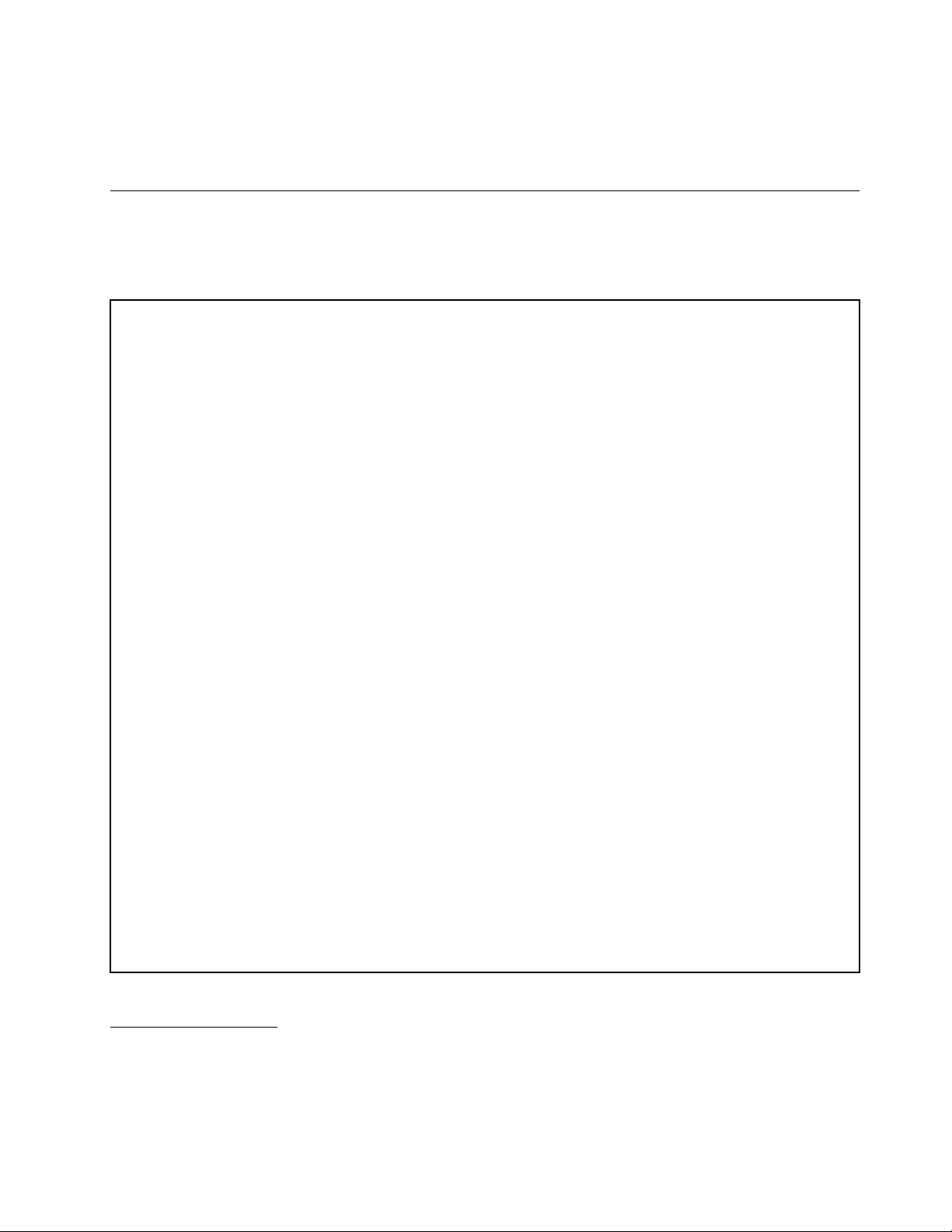
Λειτουργικάσυστήματαγιαταοποίαεκκρεμείπιστοποίησηήδοκιμήσυμβατότητας
ανάλογαμετοντύπο/μοντέλο)
•Linux
®
Προδιαγραφές
ΣεαυτήτηνενότητααναφέρονταιοιφυσικέςπροδιαγραφέςτουυπολογιστήThinkStationσας.
Τύποιμηχανής4155,4158και4218.
Διαστάσεις
Πλάτος:210mm
Ύψος:485mm(απότοδάπεδομέχριτοπάνωάκροτηςλαβής)
Βάθος:602mm
Βάρος
Μετομέγιστοεξοπλισμό:27,5kg
Διαστάσειςσεικρίωμα:
Πλάτος:427mm
Ύψος:210mm
Βάθος:602mm
Περιβάλλον
•Θερμοκρασίααέρα:
Λειτουργίασευψόμετρο0-914,4m:10°Cέως35°C
Αποθήκευση:-40°Cέως60°Cστηναρχικήσυσκευασία
Αποθήκευση:-10°Cέως60°C(χωρίςσυσκευασία)
1
(ποικίλλουν
Σημείωση:Τοεπιτρεπόμενοανώτεροόριοθερμοκρασίαςαυξάνεικατά1°Cγιακάθε300mυψόμετρο.
•Υγρασία:
Σύστημασελειτουργία:10%έως80%(10%ανάώρα)
Αποθήκευση:10%έως90%(10%ανάώρα)
Κατάτημεταφοράσυστήματος:10%έως90%(10%ανάώρα)
•Μέγιστουψόμετρο:2.133,6m
Παροχήρεύματος
•Ηλεκτρικήτάσηεισόδου:
–Εύρος100V-240V
–Ισχύςεισόδου(kVA)(περίπου)
Μετονελάχιστο(αρχικό)εξοπλισμό:0,17kVA
Μετομέγιστοεξοπλισμό:1,2kVA
1.Κατάτηνημερομηνίαέκδοσηςτουπαρόντοςεγχειριδίου,τααναφερόμεναλειτουργικάσυστήματαυποβάλλοντανσε
δοκιμέςήσεδιαδικασίεςπιστοποίησηςγιατηνεξασφάλισητηςσυμβατότητάςτουςμετονυπολογιστήσας.Είναι
πιθανόηLenovoναπροσδιορίσει,μετάτηνέκδοσητουπαρόντοςεγχειριδίου,επιπλέονλειτουργικάσυστήματαως
συμβατάμετονυπολογιστήσας.Οιδιορθώσειςκαιπροσθήκεςσεαυτήτηλίσταυπόκεινταισεαλλαγές.Γιανα
διαπιστώσετεανέναλειτουργικόσύστημαέχειπιστοποιηθείήυποβληθείσεδοκιμήσυμβατότητας,επισκεφθείτετο
δικτυακότόποτουπρομηθευτήτουλειτουργικούσυστήματος.
Κεφάλαιο3.Εγκατάστασητουυπολογιστή15
Page 22
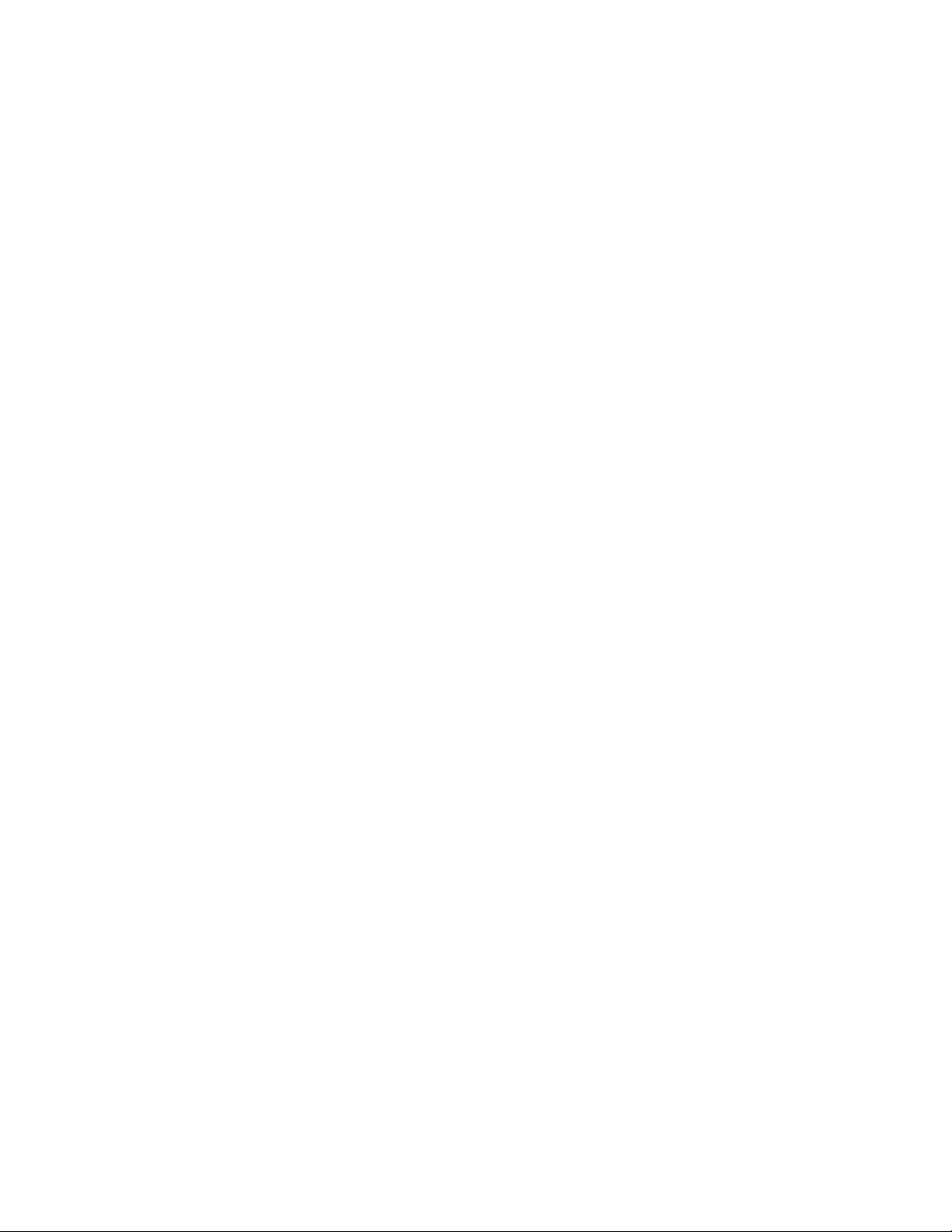
16ThinkStationΟδηγόςχρήσης
Page 23
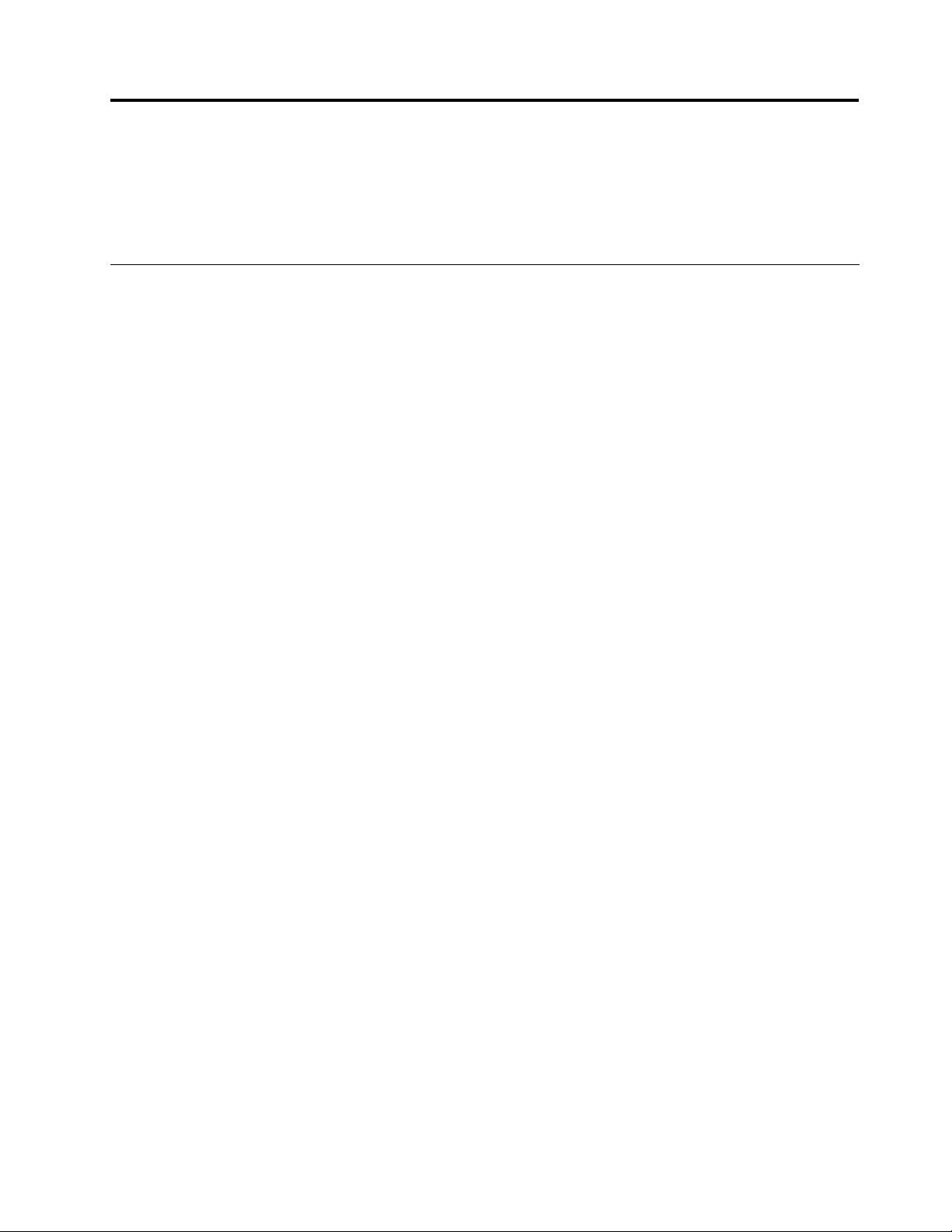
Κεφάλαιο4.Επισκόπησηλογισμικού
ΟυπολογιστήςThinkStationδιαθέτειέναπροεπιλεγμένολειτουργικόσύστημακαιαρκετές
προεγκατεστημένεςεφαρμογές.Οπελάτηςμπορείναζητήσειτηνπροεγκατάστασησυγκεκριμένων
εφαρμογών.
ΛογισμικόπουπαρέχεταιμετολειτουργικόσύστημαWindows
ΣτηνενότητααυτήπεριγράφονταιοιεφαρμογέςγιαWindowsπουπαρέχονταιμετοπροϊόνπουαποκτήσατε.
ΛογισμικόπουπαρέχεταιαπότηLenovo
ΤαπαρακάτωπρογράμματαλογισμικούπαρέχονταιαπότηLenovoώστενασαςβοηθούνστηβελτίωση
τηςπαραγωγικότητάςσαςκαιστημείωσητουκόστουςσυντήρησηςτουυπολογιστήσας.Ταπρογράμματα
λογισμικούπουπαρέχονταιμετονυπολογιστήσαςμπορείναδιαφέρουνανάλογαμετομοντέλοτου
υπολογιστήκαιτοπροεγκατεστημένολειτουργικόσύστημα.
Σημειώσεις:ΤαακόλουθαπρογράμματαλογισμικούυποστηρίζονταιστονυπολογιστήThinkStationσας.
Μπορείτεναβρείτεαναλυτικέςπληροφορίεςκαιναμεταφορτώσετεαυτάταπρογράμματαλογισμικούαπό
τονδικτυακόυποστήριξηςτηςLenovoστηδιεύθυνση:
http://support.lenovo.com
•ThinkVantageProductivityCenter
•ThinkVantageClientSecuritySolution
•ThinkVantageSystemUpdate
LenovoThinkVantageTools
ΤοπρόγραμμαLenovoThinkVantageToolsπροσφέρειμιαπληθώραπληροφοριακώνπόρωνκαιπαρέχει
εύκοληπρόσβασησεδιάφοραεργαλείαώστεναδιευκολύνεικαιναπροστατέψειτιςεργασίεςσας.Για
περισσότερεςπληροφορίες,βλ.“LenovoThinkVantageT ools”στησελίδα45
Σημείωση:ΤοπρόγραμμαLenovoThinkVantageToolsδιατίθεταιμόνοσευπολογιστέςμεπροεγκατεστημένα
Windows7απότηLenovo.
.
ProductRecovery
ΤοπρόγραμμαProductRecoveryσάςεπιτρέπειναεπαναφέρετεταπεριεχόμενατηςμονάδαςσκληρού
δίσκουστιςεργοστασιακέςρυθμίσεις.
ThinkVantageRescueandRecovery
ΤοπρόγραμμαThinkVantageRescueandRecoveryείναιμιαλύσηαποκατάστασηςκαιεπαναφοράς
δεδομένωνπουενεργοποιείταιμετοπάτημαενόςκουμπιούκαιαποτελείταιαπόένασύνολοεργαλείωνπου
σαςβοηθούνστηδιάγνωσηπροβλημάτων,τηλήψηβοήθειαςκαιτηναποκατάστασητουσυστήματοςσε
περίπτωσηβλάβης,ακόμακαιότανδενείναιδυνατήηεκκίνησητουκύριουλειτουργικούσυστήματος.
Fingerprintsoftware
Ομηχανισμόςανάγνωσηςδακτυλικούαποτυπώματοςπουπαρέχεταισεορισμέναπληκτρολόγιασάς
επιτρέπειναεγγράψετετοδακτυλικόσαςαποτύπωμακαινατοσυσχετίσετεμεένανκωδικόπρόσβασης
γιατηνεκκίνησητουυπολογιστή(power-onpassword),γιατημονάδασκληρούδίσκουήγιατηνπρόσβαση
σταWindows.Συνεπώς,ηεξακρίβωσηστοιχείωνμέσωτουδακτυλικούσαςαποτυπώματοςμπορείνα
αντικαταστήσειτηνκαταχώρησηκωδικώνπρόσβασης,επιτρέπονταςέτσιτηνεύκοληκαιασφαλήπρόσβαση
στοσύστημάσας.Έναπληκτρολόγιομεμηχανισμόανάγνωσηςδακτυλικούαποτυπώματοςπαρέχεταιμε
©CopyrightLenovo2009,2011
17
Page 24

επιλεγμένουςτύπουςυπολογιστώνήμπορείνααγοραστείχωριστάγιαυπολογιστέςπουυποστηρίζουντη
δυνατότητααυτή.
LenovoSolutionCenter
Σημείωση:Ανάλογαμετηνημερομηνίακατασκευήςτουυπολογιστήσας,υπάρχειπροεγκατεστημένοείτετο
πρόγραμμαLenovoSolutionCenterείτετοπρόγραμμαLenovoThinkVantageT oolboxγιαδιαγνωστικούς
λόγους.ΓιαεπιπλέονπληροφορίεςσχετικάμετοπρόγραμμαLenovoThinkVantageToolbox,ανατρέξτεστο
θέμα“LenovoThinkVantageToolbox”στησελίδα33.
ΤοπρόγραμμαLenovoSolutionCenterσάςεπιτρέπεινααντιμετωπίζετεταπροβλήματατουυπολογιστή
σαςκαιναβρίσκετελύσειςγιααυτά.Συνδυάζειδιαγνωστικάτεστ,συλλογήπληροφοριώνσυστήματος,
κατάστασηασφαλείαςκαιπληροφορίεςυποστήριξηςμαζίμεσυμβουλέςκαιυποδείξειςγιαμέγιστηαπόδοση
τουσυστήματος.Βλ.“LenovoSolutionCenter”στησελίδα33
γιαλεπτομερείςπληροφορίες.
LenovoThinkVantageT oolbox
Σημείωση:Ανάλογαμετηνημερομηνίακατασκευήςτουυπολογιστήσας,υπάρχειπροεγκατεστημένοείτετο
πρόγραμμαLenovoSolutionCenterείτετοπρόγραμμαLenovoThinkVantageT oolboxγιαδιαγνωστικούς
λόγους.ΓιαεπιπλέονπληροφορίεςσχετικάμετοπρόγραμμαLenovoSolutionCenter,ανατρέξτεστοθέμα
“LenovoSolutionCenter”στησελίδα33.
ΤοπρόγραμμαLenovoThinkVantageT oolboxβοηθάστησυντήρησητουυπολογιστήσας,στηβελτίωσητης
ασφάλειαςτουυπολογιστή,στηδιάγνωσηπροβλημάτωντουυπολογιστή,στηνεξοικείωσημεκαινοτόμες
τεχνολογίεςπουπαρέχονταιαπότηLenovo,καιστηλήψηπερισσότερωνπληροφοριώνσχετικάμετον
υπολογιστήσας.Βλ.“LenovoThinkVantageT oolbox”στησελίδα33γιαλεπτομερείςπληροφορίες.
PC-DoctorforRescueandRecovery
ΤοδιαγνωστικόπρόγραμμαPC-DoctorforRescueandRecoveryβρίσκεταιπροεγκατεστημένοστημονάδα
σκληρούδίσκου.ΑποτελείμέροςτουχώρουεργασίαςτουRescueandRecoveryσεκάθευπολογιστή
Lenovoκαιχρησιμοποιείταιγιατηδιάγνωσηπροβλημάτωνεξοπλισμούκαιτηναναφοράρυθμίσεωντου
λειτουργικούσυστήματοςπουενδέχεταιναπροκαλέσουνβλάβηστονεξοπλισμότουυπολογιστήσας.
ΧρησιμοποιήστετοPC-DoctorforRescueandRecoveryότανδενείστεσεθέσηναεκκινήσετετολειτουργικό
σύστημαWindows.Ανατρέξτεστηνενότητα“PC-DoctorforRescueandRecovery”στησελίδα34
περισσότερεςπληροφορίες.
AdobeReader
ΤοAdobeReaderείναιέναεργαλείοπουχρησιμοποιείταιγιατηνπροβολή,εκτύπωσηκαιαναζήτηση
εγγράφωνPDF(PortableDocumentFormat).
για
18ThinkStationΟδηγόςχρήσης
Page 25

Κεφάλαιο5.ΧρήσητουπρογράμματοςSetupUtility
ΜπορείτεναχρησιμοποιήσετετοπρόγραμμαSetupUtilityγιανααλλάξετετιςρυθμίσειςτουυπολογιστή
σαςανεξάρτητααπότολειτουργικόσύστημαπουχρησιμοποιείτε.Όμως,οιρυθμίσειςτουλειτουργικού
συστήματοςμπορείνααντικαταστήσουνοποιεσδήποτεαντίστοιχεςρυθμίσειςστοπρόγραμμαSetupUtility.
ΈναρξητουπρογράμματοςSetupUtility
ΓιαναξεκινήσετετοπρόγραμμαSetupUtility,κάντεταακόλουθα:
1.Βεβαιωθείτεότιουπολογιστήςσαςέχειτεθείεκτόςλειτουργίας.
2.Κατάτηνενεργοποίησητουυπολογιστή,πατήστεεπανειλημμένατοπλήκτροF1.Ότανακούσετε
πολλαπλάηχητικάσήματαήδείτετηνοθόνημετολογότυπο,αφήστετοπλήκτροF1.
Σημείωση:Εάνέχειοριστείκωδικόςπρόσβασηςχρήστηήκωδικόςπρόσβασηςδιαχειριστή,τομενού
τουπρογράμματοςSetupUtilityεμφανίζεταιαφούπληκτρολογήσετετοσωστόκωδικόπρόσβασης.Για
περισσότερεςπληροφορίες,βλ.“Χρήσηκωδικώνπρόσβασης”στησελίδα19
ΤοπρόγραμμαSetupUtilityμπορείναενεργοποιηθείαυτόματαανκατάτονέλεγχοPOSTδιαπιστωθείότι
έχειαφαιρεθείήπροστεθείεξοπλισμόςστονυπολογιστήσας.
Εξέτασηκαιαλλαγήρυθμίσεων
ΤαστοιχείαπουεμφανίζονταιστομενούτουπρογράμματοςSetupUtilityαντιστοιχούνσεδιαφορετικές
κατηγορίεςρυθμίσεωντουσυστήματος.Γιαναεξετάσετεήνααλλάξετερυθμίσεις,βλ.“Έναρξητου
προγράμματοςSetupUtility”στησελίδα19.
.
ΌτανεργάζεστεμετοπρόγραμμαSetupUtility,πρέπειναχρησιμοποιείτετοπληκτρολόγιο.Ταπλήκτρα
πουμπορείτεναχρησιμοποιήσετεγιαναεκτελέσετεδιάφορεςεργασίεςεμφανίζονταιστοκάτωμέρος
κάθεοθόνης.
Χρήσηκωδικώνπρόσβασης
ΤοπρόγραμμαSetupUtilityσαςεπιτρέπειναορίσετεκωδικούςπρόσβασηςώστενααποτρέψετετο
ενδεχόμενομηεξουσιοδοτημένηςπρόσβασηςστονυπολογιστήσαςκαισταδεδομένασας.Διατίθενται
ταακόλουθαείδηκωδικώνπρόσβασης:
•UserPassword
•AdministratorPassword
Δενείναιαπαραίτητοναορίσετεκωδικούςπρόσβασηςγιαναχρησιμοποιήσετετονυπολογιστήσας.Ωστόσο,
ηχρήσηκωδικώνπρόσβασηςαυξάνειτηνασφάλειατουυπολογιστήσας.Αναποφασίσετεναορίσετε
κωδικούςπρόσβασης,διαβάστετιςπαρακάτωενότητες.
Θέματασχετικάμετονορισμόκωδικώνπρόσβασης
Έναςκωδικόςπρόσβασηςμπορείναπεριέχειέως12αλφαβητικούςκαιαριθμητικούςχαρακτήρες(a-zκαι
0-9)σεοποιονδήποτεσυνδυασμό.Γιαλόγουςασφαλείαςσυνιστάταιναορίσετεέναν“ισχυρό”κωδικό
πρόσβασηςπουδενμπορείεύκολανααποκαλυφθεί.Γιαναορίσετεένανισχυρόκωδικόπρόσβασης,
ακολουθήστετιςπαρακάτωκατευθυντήριεςοδηγίες.Οιισχυροίκωδικοίπρόσβασης:
•Έχουνμήκοςτουλάχιστονοκτώχαρακτήρων
©CopyrightLenovo2009,2011
19
Page 26

•Περιέχουντουλάχιστονέναναλφαβητικόχαρακτήρακαιέναναριθμητικόχαρακτήρα
•ΣτουςκωδικούςπρόσβασηςγιατοSetupUtilityκαιτημονάδασκληρούδίσκουδενγίνεταιδιάκριση
κεφαλαίωνκαιπεζώνχαρακτήρων
•Δεναποτελούνταιαπότοόνομάσαςήτοόνομαχρήστησας
•Δενείναικοινέςλέξειςήκοινάονόματα
•Διαφέρουνσημαντικάαπότουςπροηγούμενουςκωδικούςπρόσβασης
UserPassword
Ότανέχειοριστείκωδικόςπρόσβασηςχρήστη,δενείναιδυνατήηχρήσητουυπολογιστήεάνοχρήστηςδεν
πληκτρολογήσειένανέγκυροκωδικόπρόσβασηςχρησιμοποιώνταςτοπληκτρολόγιο.
AdministratorPassword
Οκωδικόςπρόσβασηςδιαχειριστήδενεπιτρέπειτηναλλαγήτωνρυθμίσεωνσυστήματοςαπόμη
εξουσιοδοτημένουςχρήστες.Ανείστευπεύθυνοιγιατηδιαχείρισητωνρυθμίσεωνσεπολλούςυπολογιστές,
τότεμπορείνασαςφανείχρήσιμοναορίσετεένανκωδικόπρόσβασηςδιαχειριστή.
Ότανέχειοριστείκωδικόςπρόσβασηςδιαχειριστή,θαζητείταιηκαταχώρησηενόςκωδικούπρόσβασηςγια
κάθεαπόπειραχρήσηςτουπρογράμματοςSetupUtility.
Ανέχειοριστείτόσοκωδικόςπρόσβασηςχρήστηόσοκαικωδικόςπρόσβασηςδιαχειριστή,μπορείτενα
πληκτρολογείτεοποιονδήποτεαπότουςδύο.Ωστόσο,γιανααλλάξετεοποιεσδήποτερυθμίσειςπρέπεινα
χρησιμοποιήσετετονκωδικόπρόσβασηςδιαχειριστή.
Ορισμός,αλλαγήκαιδιαγραφήκωδικούπρόσβασης
Γιαναορίσετε,νααλλάξετεήναδιαγράψετεένανκωδικόπρόσβασης,κάντεταακόλουθα:
1.ΕνεργοποιήστετοπρόγραμμαSetupUtility.Ανατρέξτεστηνενότητα“Έναρξητουπρογράμματος
SetupUtility”στησελίδα19
2.ΑπότοκύριομενούτουπρογράμματοςSetupUtility,επιλέξτεSecurity➙SetPasswords.
3.Ακολουθήστετιςοδηγίεςπουεμφανίζονταιστηδεξιάπλευράτηςοθόνης,γιαναορίσετε,νααλλάξετεή
ναδιαγράψετετονεπιθυμητόκωδικόπρόσβασης.
Σημείωση:Έναςκωδικόςπρόσβασηςμπορείνααποτελείταιαπό1έως12αλφαβητικούςκαι
αριθμητικούςχαρακτήρεςσεοποιονδήποτεσυνδυασμό.Γιαπερισσότερεςπληροφορίες,βλ.“Θέματα
σχετικάμετονορισμόκωδικώνπρόσβασης”στησελίδα19.
.
Ενεργοποίησηήαπενεργοποίησησυσκευής
Μπορείτεναενεργοποιήσετεήνααπενεργοποιήσετετηνπρόσβασηχρηστώνσεμιασυσκευή.
ICHSATAControllerΌταναυτήηδυνατότηταέχειοριστείστηντιμήDisabled,όλεςοιμονάδεςοπτικού
δίσκουήοισυσκευέςeSATAείναιαπενεργοποιημένεςκαιδενεμφανίζονταιστις
ρυθμίσειςπαραμέτρωντουσυστήματος.
MarvellSA T A/SAS
Controller
LegacydisketteA
ΌταναυτήηδυνατότηταέχειοριστείστηντιμήDisabled,όλεςοιεσωτερικές
μονάδεςσκληρούδίσκουείναιαπενεργοποιημένεςκαιδενεμφανίζονταιστις
ρυθμίσειςπαραμέτρωντουσυστήματος.Πριναπενεργοποιήσετετηλειτουργίααυτή,
βεβαιωθείτεότιέχειοριστείκάποιαεναλλακτικήμέθοδοςεκκίνησηςτουσυστήματος,
όπωςεκκίνησηLANPXEήμιαδισκέτα,ένακλειδίμνήμηςήέναςοπτικόςδίσκος
εκκίνησης.
ΌτανέχειοριστείητιμήDisabled,δενείναιδυνατήηπρόσβασηστημονάδαδισκέτας.
20ThinkStationΟδηγόςχρήσης
Page 27

ΓιαναρυθμίσετετονελεγκτήICHSATAήτονελεγκτήMarvellSAT A/SAS,κάντεταεξής:
1.ΕνεργοποιήστετοπρόγραμμαSetupUtility.Ανατρέξτεστηνενότητα“Έναρξητουπρογράμματος
SetupUtility”στησελίδα19.
2.Ανάλογαμετησυσκευήπουθέλετεναορίσετε,επιλέξτεείτεDevices➙SAS/SATADriveSetup➙
ICHSAT AControllerήDevices➙SAS/SAT ADriveSetup➙MarvellSA T A/SASControllerαπότο
μενούτουπρογράμματοςSetupUtility.
3.ΕπιλέξτετιςκατάλληλεςρυθμίσειςκαιπατήστετοEnter.
4.ΕπιστρέψτεστομενούτουπρογράμματοςSetupUtilityκαιεπιλέξτεExit➙SaveandexittheSetup
Utility.
Σημείωση:Εάνδενθέλετενααποθηκεύσετετιςρυθμίσεις,επιλέξτεExittheSetupUtilitywithout
saving.
ΓιαναρυθμίσετετημονάδαδισκέταςAπαλιότερηςτεχνολογίας,κάντεταεξής:
1.ΕνεργοποιήστετοπρόγραμμαSetupUtility.Ανατρέξτεστηνενότητα“Έναρξητουπρογράμματος
SetupUtility”στησελίδα19.
2.ΑπότομενούτουπρογράμματοςSetupUtility,επιλέξτεDevices➙LegacydisketteA.
3.ΕπιλέξτετιςκατάλληλεςρυθμίσειςκαιπατήστετοEnter.
4.ΕπιστρέψτεστομενούτουπρογράμματοςSetupUtilityκαιεπιλέξτεExit➙SaveandexittheSetup
Utility.
Σημείωση:Εάνδενθέλετενααποθηκεύσετετιςρυθμίσεις,επιλέξτεExittheSetupUtilitywithout
saving.
Επιλογήσυσκευήςεκκίνησης
Εάνηεκκίνησητουυπολογιστήσαςδενπραγματοποιείταιαπότηναναμενόμενησυσκευή,όπωςμονάδα
CD/DVD,δισκέταςήσκληρούδίσκου,χρησιμοποιήστεμίααπότιςπαρακάτωδιαδικασίεςγιαναεπιλέξετε
τηνεπιθυμητήσυσκευήεκκίνησης.
Επιλογήπροσωρινήςσυσκευήςεκκίνησης
Χρησιμοποιήστεαυτήτηδιαδικασίαγιατηνεκκίνησητουυπολογιστήσαςαπόοποιαδήποτεσυσκευή
εκκίνησης.
Σημείωση:ΔενμπορείναχρησιμοποιηθείοποιαδήποτεμονάδαCD/DVD,μονάδασκληρούδίσκουήμονάδα
δισκέταςωςσυσκευήεκκίνησης.
1.Κλείστετονυπολογιστή.
2.Κατάτηνενεργοποίησητουυπολογιστή,πατήστεεπανειλημμένατοπλήκτροF12.Ότανεμφανιστείτο
StartupDeviceMenu,αφήστετοπλήκτροF12.
3.ΕπιλέξτετηνεπιθυμητήσυσκευήεκκίνησηςαπότομενούStartupDeviceκαιπατήστεEnterγιανα
ξεκινήσετε.
Σημείωση:ΗεπιλογήμιαςσυσκευήςεκκίνησηςαπότοStartupDeviceMenuδενοδηγείστημόνιμη
αλλαγήτηςσειράςεκκίνησης.
Επιλογήήαλλαγήτηςσειράςσυσκευώνεκκίνησης
Γιαναδείτεήγιανααλλάξετεμόνιματηνκαθορισμένησειράσυσκευώνεκκίνησης,κάντεταακόλουθα:
1.ΕνεργοποιήστετοπρόγραμμαSetupUtility.Ανατρέξτεστηνενότητα“Έναρξητουπρογράμματος
SetupUtility”στησελίδα19.
2.ΕπιλέξτεStartup➙StartupSequence.Διαβάστετιςπληροφορίεςπουεμφανίζονταιστηδεξιάπλευρά
τηςοθόνης.
Κεφάλαιο5.ΧρήσητουπρογράμματοςSetupUtility21
Page 28

3.Επιλέξτετιςσυσκευέςγιατηνκύριασειράεκκίνησης(PrimaryStartupSequence),τησειράαυτόματης
εκκίνησης(AutomaticStartupSequence)καιτησειράεκκίνησηςσεπερίπτωσησφάλματος(Error
StartupSequence).
4.ΑπότομενούτουπρογράμματοςSetupUtility,επιλέξτεExitκαιστησυνέχειαεπιλέξτεSaveSettings
ήSaveandexittheSetupUtility.
Εάνέχετεαλλάξειαυτέςτιςρυθμίσειςκαιθέλετεναεπιστρέψετεστιςπροεπιλεγμένεςρυθμίσεις,επιλέξτε
LoadDefaultSettingsστομενούExit.
Ειδικέςρυθμίσεις
Σεορισμέναμοντέλαυπολογιστών,τομενούAdvancedsettingsπεριλαμβάνειμιαεπιλογή
ενεργοποίησης/απενεργοποίησηςτεχνολογίαςHyperThreading.Ηεπιλογήαυτήλαμβάνεταιυπόψημόνοαν
έχετελειτουργικόσύστημαπουυποστηρίζειτηντεχνολογίαHyperThreading,όπωςταWindows7καιτα
WindowsVista.ΗπροεπιλεγμένητιμήγιατηνεπιλογήHyperThreadingείναι“Enabled”.Ωστόσο,ανδεν
χρησιμοποιείτεέναλειτουργικόσύστημαπουυποστηρίζειτηντεχνολογίαHyperThreadingκαιεπιλέξετεSet
DefaultsγιατηνεπιλογήHyperThreading,ηαπόδοσητουυπολογιστήσαςμπορείναμειωθεί.Γιατολόγο
αυτόσυνιστάταινακαθορίσετετηντιμήDisabledγιατηνεπιλογήHyperThreading,εκτόςεάνείστεβέβαιοι
ότιτολειτουργικόσαςσύστημαυποστηρίζειτηντεχνολογίαHyperThreading.
ΈξοδοςαπότοπρόγραμμαSetupUtility
Ότανολοκληρώσετετηνεξέτασηήαλλαγήτωνρυθμίσεων,πατήστετοπλήκτροEscγιαναεπιστρέψετεστο
κύριομενούτουπρογράμματοςSetupUtility(μπορείναχρειαστείναπατήσετετοπλήκτροEscαρκετές
φορές).Εάνθέλετενααποθηκεύσετετιςνέεςσαςρυθμίσεις,επιλέξτεSaveSettingsήSaveandexitthe
SetupUtility.Διαφορετικά,οιαλλαγέςδενθααποθηκευτούν.
22ThinkStationΟδηγόςχρήσης
Page 29

Κεφάλαιο6.Εγκατάστασημονάδωνσκληρούδίσκουκαι ρύθμισηπαραμέτρωντουRAID
Σεαυτότοκεφάλαιοπαρέχονταιπληροφορίεςγιατηνεγκατάστασημονάδωνσκληρούδίσκουκαιτηρύθμιση
παραμέτρωντουRAID(RedundantArrayofIndependentDisks)γιααυτότοπροϊόν.
Σημείωση:ΟιπληροφορίεςγιατηρύθμισητουRAIDπουπαρέχονταισεαυτότοκεφάλαιοείναιέγκυρες
μόνογιαπεριβάλλονταWindows.ΓιαπληροφορίεςσχετικάμετηρύθμισητουRAIDσεέναπεριβάλλον
Linux,απευθυνθείτεστονπρομηθευτήτουλογισμικούLinux.
ΕγκατάστασημονάδωνσκληρούδίσκουSATAήSASκαιρύθμισητου RAID
ΣτηνενότητααυτήπαρέχονταιπληροφορίεςγιατοναπαιτούμενοαριθμόμονάδωνσκληρούδίσκουSAT Aή
SASγιατουποστηριζόμενοεπίπεδορύθμισηςτουRAID.
Σημείωση:ΜπορείτεναεγκαταστήσετεένανσυνδυασμόμονάδωνσκληρούδίσκουSA TAκαιSASστονίδιο
υπολογιστή.Ωστόσο,δενμπορείτεναεγκαταστήσετεμονάδεςσκληρούδίσκουSATAκαιSASστηνίδια
συστοιχίαRAID.
ΕγκατάστασημονάδωνσκληρούδίσκουSAT AήSAS
ΣτονυπολογιστήσαςπρέπειναέχειεγκατασταθείοελάχιστοςαριθμόςμονάδωνσκληρούδίσκουSATAή
SASγιαταπαρακάτωυποστηριζόμεναεπίπεδαRAID:
•RAIDΕπίπεδο0–Ραβδωμένηδιάταξηδίσκων(stripeddiskarray)
–Τουλάχιστονδύομονάδεςσκληρούδίσκου.
–Καλύτερηαπόδοσηχωρίςανεκτικότητασεσφάλματα.
•RAIDΕπίπεδο1–Κατοπτρικήδιάταξηδίσκων(mirroreddiskarray)
–Τουλάχιστονδύομονάδεςσκληρούδίσκου.
–Βελτιωμένηαπόδοσηανάγνωσηςκαι100%πλεονασμός(redundancy).
•RAIDΕπίπεδο5–Ραβδωμένηδιάταξηδίσκωνεπιπέδουτμήματοςδίσκου(block-levelstripeddiskarray)
μεδιανεμημένηισοτιμία(distributedparity)
–Τουλάχιστοντρειςμονάδεςδίσκου.
–Ράβδωσηδεδομένωνσεεπίπεδοbyte
–Πληροφορίεςδιόρθωσηςσφαλμάτωνράβδωσης
–Καλύτερηαπόδοσηκαιανεκτικότητασεσφάλματα.
•RAIDΕπίπεδο10–ΣυνδυασμόςτωνχαρακτηριστικώντωνRAID0καιRAID1
–Τουλάχιστοντέσσεριςμονάδεςσκληρούδίσκου.
–Πολύυψηλήαξιοπιστίασεσυνδυασμόμευψηλήαπόδοση
–Ανεκτικότητασεσφάλματα
ΓιαναεγκαταστήσετεμιανέαμονάδασκληρούδίσκουSATAήSAS,ανατρέξτεστηδιαδικασίαεγκατάστασης
πουπεριγράφεταιστηνενότητα“Αντικατάστασημονάδαςσκληρούδίσκου”στονΟδηγόεγκατάστασης
καιαντικατάστασηςεξοπλισμούτουThinkStation.
©CopyrightLenovo2009,2011
23
Page 30

ΆνοιγματουMarvellBIOSSetupγιαρύθμισητουSATARAIDήτουSAS RAID
ΣτηνενότητααυτήπεριγράφεταιπώςναανοίξετετοπρόγραμμαMarvellBIOSSetupγιατηρύθμισητου
SATARAIDήτουSASRAID.
1.ΑνάψτετονυπολογιστήαφούεγκαταστήσετετοναπαιτούμενοαριθμόμονάδωνσκληρούδίσκουSA TAή
SAS.
2.ΠατήστεCtrl+MότανσαςζητηθείγιαναανοίξετετοπρόγραμμαMarvellBIOSSetupγιαναρυθμίσετε
τοSATA/SASRAID.
ΧρήσητουβοηθήματοςMarvellBIOSSetupγιατηνενεργοποίηση λειτουργιώνSA TAήSASRAID0,1,5ή10
ΓιαναενεργοποιήσετετιςλειτουργίεςSAT A/SASRAID,χρησιμοποιήστετοβοήθημαρύθμισηςMarvellBIOS
SetupωςβοήθημαρύθμισηςτουSATA/SAS.Τοεργαλείοαυτόθεωρείδεδομένοότιτοσύστημαδιαθέτει
τοναπαιτούμενοαριθμόμονάδωνσκληρούδίσκου.
1.ΑνάψτετονυπολογιστήσαςκαιπατήστεCtrl+Mότανσαςζητηθείγιαναανοίξετετοπρόγραμμα
MarvellBIOSSetup.
2.ΣτηνοθόνηMarvellBIOSSetup,χρησιμοποιήστεταπλήκτραμεταβέληγιαναεπιλέξετεRAIDCong
(ΡύθμισηRAID)καιπατήστετοEnter.ΑνοίγειτομενούRAIDCong(ΡύθμισηRAID).
3.ΑπότομενούRAIDCong(ΡύθμισηRAID),επιλέξτεCreatearray(Δημιουργίαδιάταξης).
4.ΧρησιμοποιήστεταπλήκτραμεταβέληκαιτοπλήκτροEnterγιαναεπιλέξετεκάθεμίααπότις
ελεύθερεςμονάδεςσκληρούδίσκουπουθέλετενασυμπεριλάβετεστηδιάταξη.
5.ΕπιλέξτεNext(Επόμενο)καιπατήστετοEnter.
6.ΑπότομενούCreatearray(Δημιουργίαδιάταξης),επιλέξτεRAIDlevel(ΕπίπεδοRAID)καιπατήστετο
Enter.
Σημείωση:ΘαείναιενεργοποιημέναμόνοταέγκυραεπίπεδαRAID.
7.ΕπιλέξτετοεπίπεδοRAIDπουθέλετε(RAID0,RAID1,RAID5ήRAID10)καιπατήστετοEnter.
8.ΑπότομενούStripesize(Μέγεθοςράβδων)μπορείτενααλλάξετετομέγεθοςράβδωνήμπορείτενα
διατηρήστετηνπροεπιλεγμένητιμή.
9.ΓράψτεένακατάλληλοόνομαγιατηδιάταξηστοπεδίοArrayname(Όνομαδιάταξης).
10.ΕπιλέξτεNext(Επόμενο)καιπατήστετοEnter.
11.Ότανσαςζητηθεί,πατήστεYγιαναολοκληρώσετετηδημιουργίατηςδιάταξηςκαιτηρύθμισητουRAID.
ΧρήσητουβοηθήματοςMarvellBIOSSetupγιατονορισμόπροαιρετικής εφεδρικήςμονάδαςσκληρούδίσκου
Γιαναορίσετεμιαπροαιρετικήεφεδρικήμονάδασκληρούδίσκου(optionalhotspareharddiskdrive)με
χρήσητουπρογράμματοςMarvellBIOSSetup:
1.ΑνάψτετονυπολογιστήσαςκαιπατήστεCtrl+Mότανσαςζητηθείγιαναανοίξετετοπρόγραμμα
MarvellBIOSSetup.
2.ΣτηνοθόνηMarvellBIOSSetup,χρησιμοποιήστεταπλήκτραμεταβέληγιαναεπιλέξετεRAIDCong
(ΡύθμισηRAID)καιπατήστετοEnter.ΑνοίγειτομενούRAIDCong(ΡύθμισηRAID).
3.ΑπότομενούRAIDCong(ΡύθμισηRAID),επιλέξτεSpareManagement(Διαχείρισηεφεδρικών
μονάδων).
4.Χρησιμοποιήστεταπλήκτραμεταβέληγιαναεπιλέξετετημονάδασκληρούδίσκουπουθέλετενα
ορίσετεωςπροαιρετικήεφεδρικήμονάδασκληρούδίσκου.
5.ΧρησιμοποιήστεταπλήκτραμεταβέληγιαναεπιλέξετεNext(Επόμενο)καιπατήστετοEnter.
6.Ότανσαςζητηθεί,πατήστεYγιαναορίσετετηνπροαιρετικήεφεδρικήμονάδασκληρούδίσκου.
24ThinkStationΟδηγόςχρήσης
Page 31

ΧρήσητουβοηθήματοςMarvellBIOSSetupγιατηδιαγραφή προαιρετικήςεφεδρικήςμονάδαςσκληρούδίσκου
Γιαναδιαγράψετεμιαπροαιρετικήεφεδρικήμονάδασκληρούδίσκου(optionalhotspareharddiskdrive)
μεχρήσητουπρογράμματοςMarvellBIOSSetup:
1.ΑνάψτετονυπολογιστήσαςκαιπατήστεCtrl+Mότανσαςζητηθείγιαναανοίξετετοπρόγραμμα
MarvellBIOSSetup.
2.ΣτηνοθόνηMarvellBIOSSetup,χρησιμοποιήστεταπλήκτραμεταβέληγιαναεπιλέξετεRAIDCong
(ΡύθμισηRAID)καιπατήστετοEnter.ΑνοίγειτομενούRAIDCong(ΡύθμισηRAID).
3.ΑπότομενούRAIDCong(ΡύθμισηRAID),επιλέξτεSpareManagement(Διαχείρισηεφεδρικών
μονάδων).
4.Χρησιμοποιήστεταπλήκτραμεταβέληγιαναεπιλέξετετηνπροαιρετικήεφεδρικήμονάδασκληρού
δίσκουπουθέλετεναδιαγράψετε.
5.ΧρησιμοποιήστεταπλήκτραμεταβέληγιαναεπιλέξετεNext(Επόμενο)καιπατήστετοEnter.
6.Ότανσαςζητηθεί,πατήστεYγιαναδιαγράψετετηνπροαιρετικήεφεδρικήμονάδασκληρούδίσκου.
ΧρήσητουβοηθήματοςMarvellBIOSSetupγιατηδιαγραφήδιάταξης
Γιαναδιαγράψετεμιαδιάταξη(array)μεχρήσητουπρογράμματοςMarvellBIOSSetup:
1.ΑνάψτετονυπολογιστήσαςκαιπατήστεCtrl+Mότανσαςζητηθείγιαναανοίξετετοπρόγραμμα
MarvellBIOSSetup.
2.ΣτηνοθόνηMarvellBIOSSetup,χρησιμοποιήστεταπλήκτραμεταβέληγιαναεπιλέξετεRAIDCong
(ΡύθμισηRAID)καιπατήστετοEnter.ΑνοίγειτομενούRAIDCong(ΡύθμισηRAID).
3.ΑπότομενούRAIDCong(ΡύθμισηRAID),επιλέξτεDeletearray(Διαγραφήδιάταξης).
4.ΧρησιμοποιήστεταπλήκτραμεταβέληκαιτοπλήκτροEnterγιαναεπιλέξετετηδιάταξηπουθέλετε
ναδιαγράψετεαπότηλίστα.
5.ΧρησιμοποιήστεταπλήκτραμεταβέληγιαναεπιλέξετεNext(Επόμενο)καιπατήστετοEnter.
6.ΠατήστεYότανσαςζητηθείγιαναολοκληρώσετετηδιαγραφή.
Κεφάλαιο6.ΕγκατάστασημονάδωνσκληρούδίσκουκαιρύθμισηπαραμέτρωντουRAID25
Page 32

26ThinkStationΟδηγόςχρήσης
Page 33

Κεφάλαιο7.Ενημέρωσηπρογραμμάτωνσυστήματος
ΣεαυτότοκεφάλαιομπορείτεναβρείτεπληροφορίεςσχετικάμετηνενημέρωσητουPOST/BIOS.Επίσης
εξηγείταιπώςμπορείτενααποκαταστήσετετηλειτουργίατουσυστήματοςσεπερίπτωσηπουαποτύχειη
διαδικασίαενημέρωσηςτουPOST/BIOS.
Χρήσηπρογραμμάτωνσυστήματος
Ταπρογράμματασυστήματοςείναιτοβασικόεπίπεδολογισμικούπουπεριλαμβάνειουπολογιστήςσας.Στα
προγράμματασυστήματοςπεριλαμβάνεταιηλειτουργίαPOST,τοBIOS,καιτοπρόγραμμαSetupUtility.Η
λειτουργίαPOSTείναιένασύνολοελέγχωνκαιδιαδικασιώνπουεκτελούνταικάθεφοράπουενεργοποιείτε
τονυπολογιστή.ΤοBIOSείναιέναεπίπεδολογισμικούπουμετατρέπειοδηγίεςαπόάλλαεπίπεδα
λογισμικούσεηλεκτρικάσήματαπουμπορείναεκτελέσειουπολογιστής.Μπορείτεναχρησιμοποιήσετε
τοπρόγραμμαSetupUtilityγιαναδείτεήνααλλάξετετιςρυθμίσειςτουυπολογιστήσας.Βλ.Κεφάλαιο5
“ΧρήσητουπρογράμματοςSetupUtility”στησελίδα19
Ηπλακέτασυστήματος(systemboard)τουυπολογιστήσαςέχειμιαπεριοχήμνήμηςπουονομάζεται
EEPROM(electricallyerasableprogrammableread-onlymemory),ηοποίαονομάζεταικαιμνήμηash.
ΜπορείτεεύκολαναενημερώσετετηλειτουργίαPOST ,τοBIOSκαιτοπρόγραμμαSetupUtilityεκκινώντας
τονυπολογιστήσαςαπόέναCD/DVDενημέρωσηςπρογραμμάτωνσυστήματοςήεκτελώνταςέναειδικό
πρόγραμμαενημέρωσηςαπότολειτουργικόσαςσύστημα.
ΗLenovoμπορείναπροβείστηνπραγματοποίησητροποποιήσεωνήβελτιώσεωνσταπρογράμματα
POSTκαιBIOS.Οιενημερωμένεςαυτέςεκδόσειςτωνπρογραμμάτωνσυστήματοςγίνονταιδιαθέσιμεςως
μεταφορτώσιμααρχείαστοδικτυακότόποτηςLenovoστηδιεύθυνσηhttp://www.lenovo.com.Μπορείτε
ναβρείτεοδηγίεςγιατηχρήσητωνενημερωμένωνεκδόσεωντουPOST/BIOSσεένααρχείο.txtπου
περιλαμβάνεταιστααρχείαπουμεταφορτώνετε.Γιαταπερισσότεραμοντέλαμπορείτεναμεταφορτώσετε
είτεέναπρόγραμμαενημέρωσηςγιατηδημιουργίαενόςCD/DVDενημέρωσηςπρογραμμάτωνσυστήματος
(ashdisc)είτεέναπρόγραμμαενημέρωσηςπουμπορείναεκτελεστείαπότολειτουργικόσύστημα.
γιαλεπτομερείςπληροφορίες.
Σημείωση:Γιασυστήματαχωρίςμονάδαδισκέτας,μπορείτεναμεταφορτώσετεμιαεικόναCD/DVD
αυτόματηςεκκίνησης(γνωστήκαιωςεικόναISO)τουδιαγνωστικούπρογράμματοςαπότηνακόλουθη
διεύθυνση:Μεταβείτεστηδιεύθυνση:
http://www.lenovo.com
Ενημέρωση(ash)τουBIOSαπόέναCD/DVD
Στηνενότητααυτήπαρέχονταιοδηγίεςγιατηνενημέρωση(ash)τουBIOSαπόCD/DVD.Οιενημερωμένες
εκδόσειςτωνπρογραμμάτωντουσυστήματοςείναιδιαθέσιμεςστηδιεύθυνση:
http://support.lenovo.com
Γιαναενημερώσετε(“ash”)τοBIOSαπόCD/DVD:
1.Βεβαιωθείτεότιημονάδαοπτικούδίσκουπουθέλετεναχρησιμοποιήσετεέχειοριστείωςπρώτη
συσκευήεκκίνησηςστησειράσυσκευώνεκκίνησης.Ανατρέξτεστηνενότητα“Επιλογήήαλλαγήτης
σειράςσυσκευώνεκκίνησης”στησελίδα21
2.Βεβαιωθείτεότιέχετεενεργοποιήσειτονυπολογιστήσας.ΤοποθετήστετοCD/DVDστημονάδα
οπτικούδίσκου.
3.Απενεργοποιήστετονυπολογιστήκαιενεργοποιήστετονξανά.Ηενημέρωσηαρχίζει.
4.Ότανσαςζητηθείνααλλάξετετοναριθμόσειράς,πατήστετοπλήκτροN.
Σημείωση:Ανεπιθυμείτενααλλάξετετοναριθμόσειράς,πατήστεY.Πληκτρολογήστετοναριθμό
σειράςκαιπατήστετοEnter.
.
©CopyrightLenovo2009,2011
27
Page 34

5.Ότανσαςζητηθείνααλλάξετετοντύπο/μοντέλοτουυπολογιστήσας,πατήστετοπλήκτροN.
Σημείωση:Ανεπιθυμείτενααλλάξετετομοντέλοήτοντύποτουυπολογιστή,πατήστεΥ.
ΠληκτρολογήστετοντύποήτομοντέλοτουυπολογιστήκαιπατήστετοEnter.
6.Ακολουθήστετιςοδηγίεςπουεμφανίζονταιστηνοθόνηγιαναολοκληρώσετετηνενημέρωση.
Ενημέρωση(ash)τουBIOSαπότολειτουργικόσαςσύστημα
Σημείωση:ΗLenovoπροσπαθείνακάνεισυνεχείςβελτιώσειςστοδικτυακότόποτης,συνεπώςτα
περιεχόμενατηςιστοσελίδαςενδέχεταινααλλάξουνχωρίςπροειδοποίηση.Σεαυτάταπεριεχόμενα
περιλαμβάνονταικαιεκείνασταοποίαπαραπέμπειηπαρακάτωδιαδικασία.
Γιαναενημερώσετε(ash)τοBIOSαπότολειτουργικόσύστημα:
1.Μεταβείτεστηδιεύθυνσηhttp://support.lenovo.com.
2.Εντοπίστετααρχείαμεταφόρτωσηςγιατοντύπομηχανήςσας,ωςεξής:
a.ΣτοπεδίοEnteraproductnumber(Εισαγωγήαριθμούπροϊόντος),γράψτετοντύπομηχανήςκαι
πατήστετοκουμπίGo(Μετάβαση).
b.ΕπιλέξτεDownloadsanddrivers(Προγράμματαοδήγησηςκαιάλλαπρογράμματαπρος
μεταφόρτωση).
c.ΕπιλέξτεBIOSστοπεδίοReneresults(Φιλτράρισμααποτελεσμάτων)γιαναεντοπίσετε
ευκολότερατιςδιασυνδέσειςπουαφορούντοBIOS.
d.ΕπιλέξτετηδιασύνδεσηενημέρωσηςτουBIOS.
e.ΕπιλέξτετοαρχείοTXTπουπεριέχειτιςοδηγίεςενημέρωσης(ashing)τουBIOSαπότολειτουργικό
σύστημα.
3.Εκτυπώστεαυτέςτιςοδηγίες.Αυτότοβήμαείναιιδιαίτερασημαντικό,καθώςοιοδηγίεςαυτέςδεν
εμφανίζονταιστηνοθόνημετάτηνέναρξητηςδιαδικασίαςμεταφόρτωσης.
4.Ακολουθήστετιςεκτυπωμένεςοδηγίεςγιατημεταφόρτωση,τηναποσυμπίεσηκαιτηνεγκατάστασητης
ενημερωμένηςλειτουργίας.
ΑποκατάστασημετάαπόαποτυχίαενημέρωσηςτουPOST/BIOS
ΑνηπαροχήηλεκτρικούρεύματοςδιακοπείκατάτηνενημέρωσητουPOST/BIOS(ενημέρωσητηςμνήμης
ash),είναιπιθανόναμηνείναιδυνατήησωστήεπανεκκίνησητουυπολογιστήσας.Ανσυμβείαυτό,
εκτελέστετηνακόλουθηδιαδικασία,ηοποίαονομάζεται“Boot-blockRecovery”.
1.Απενεργοποιήστετονυπολογιστήκαιόλεςτιςσυνδεδεμένεςσυσκευές,π.χ.εκτυπωτές,οθόνεςκαι
εξωτερικέςμονάδες.
2.Αποσυνδέστεόλατακαλώδιααπότιςπρίζεςκαιαφαιρέστετοκάλυμματουυπολογιστή.Ανατρέξτε
στηνενότητα“Αφαίρεσητουκαλύμματος”στονΟδηγόεγκατάστασηςκαιαντικατάστασηςεξοπλισμού
τουThinkStation.
3.Αποκτήστεπρόσβασηστηνπλακέτασυστήματος.Ανατρέξτεστηνενότητα“Πρόσβασησεστοιχείατης
πλακέταςσυστήματος”στονΟδηγόεγκατάστασηςκαιαντικατάστασηςεξοπλισμούτουThinkStation.
4.ΕντοπίστετοδιακόπτηεκκαθάρισηςCMOS/αποκατάστασηςστηνπλακέτασυστήματος.Ανατρέξτε
στηνενότητα“Αναγνώρισηεξαρτημάτωνστηνπλακέτασυστήματος”στονΟδηγόεγκατάστασηςκαι
αντικατάστασηςεξοπλισμούτουThinkStation.
5.Αφαιρέστεοποιαδήποτεκαλώδιαεμποδίζουντηνπρόσβασηστοδιακόπτηεκκαθάρισης
CMOS/αποκατάστασης.
6.Μετακινήστετοδιακόπτηαπότηνκανονικήτουθέση(ακροδέκτες1και2)στουςακροδέκτες2και3.
7.Συνδέστετακαλώδιαπουείχατεαποσυνδέσει.Ανατρέξτεστηνενότητα“Ολοκλήρωσητης
αντικατάστασηςυλικούεξοπλισμού”στονΟδηγόεγκατάστασηςκαιαντικατάστασηςεξοπλισμούτου
ThinkStation.
28ThinkStationΟδηγόςχρήσης
Page 35

8.Κλείστετοκάλυμματουυπολογιστήκαιεπανασυνδέστετακαλώδιατουυπολογιστήκαιτηςοθόνης
στιςαντίστοιχεςπρίζες.
9.Ενεργοποιήστετονυπολογιστήκαιτηνοθόνη.ΤοποθετήστετοCD/DVDενημέρωσης(ash)του
POST/BIOSστημονάδαοπτικούδίσκου.
10.Απενεργοποιήστετονυπολογιστήκαιενεργοποιήστετονξανά.
11.Ηδιαδικασίααποκατάστασηςθαδιαρκέσειπερίπου2-3λεπτά.Κατάτηδιάρκειατηςδιαδικασίαςαυτής
θαακούσετεμιασειράαπόηχητικάσήματα.Μετάτηνολοκλήρωσητηςδιαδικασίαςενημέρωσης,θα
πάψειναυπάρχειεικόναστηνοθόνη,ταηχητικάσήματαθασταματήσουνκαιτοσύστημαθακλείσει
αυτόματα.Αφαιρέστετοδίσκοαπότημονάδαοπτικούδίσκου.
12.Επαναλάβετεταβήματα2έως5.
13.ΕπαναφέρετετοδιακόπτηεκκαθάρισηςCMOS/αποκατάστασηςστηνκανονικήτουθέση(ακροδέκτες1
και2).
14.Συνδέστετακαλώδιαπουείχατεαποσυνδέσει.Ανατρέξτεστηνενότητα“Ολοκλήρωσητης
αντικατάστασηςυλικούεξοπλισμού”στονΟδηγόεγκατάστασηςκαιαντικατάστασηςεξοπλισμούτου
ThinkStation.
15.Κλείστετοκάλυμματουυπολογιστήκαιεπανασυνδέστετακαλώδιατουυπολογιστήκαιτηςοθόνης
στιςαντίστοιχεςπρίζες.
16.Ενεργοποιήστετονυπολογιστήγιαναγίνειεπανεκκίνησητουλειτουργικούσυστήματος.
Κεφάλαιο7.Ενημέρωσηπρογραμμάτωνσυστήματος29
Page 36

30ThinkStationΟδηγόςχρήσης
Page 37

Κεφάλαιο8.Διάγνωσηκαιεπίλυσηπροβλημάτων
Στοκεφάλαιοαυτόπεριγράφονταιορισμέναβασικάπρογράμματαγιατηδιάγνωσηκαιεπίλυση
προβλημάτων.Εάντοπρόβλημαπουαντιμετωπίζετεμετονυπολογιστήσαςδενπεριγράφεταιεδώ,
ανατρέξτεστοΚεφάλαιο10“Πληροφορίες,βοήθειακαιυπηρεσίες”στησελίδα45
πληροφοριώνγιατηνεπίλυσηπροβλημάτων.
Αντιμετώπισηβασικώνπροβλημάτων
Στονακόλουθοπίνακαπαρέχονταιπληροφορίεςπουμπορούννασαςβοηθήσουνστηνεπίλυσητου
προβλήματοςπουαντιμετωπίζετεμετονυπολογιστήσας.
ΣύμπτωμαΕνέργεια
Ουπολογιστήςδενανάβειόταν
πατάτετοδιακόπτηλειτουργίας.
Ηοθόνηείναικενή.Βεβαιωθείτεότι:
Βεβαιωθείτεότι:
•Τοκαλώδιορεύματοςείναισυνδεδεμένοστονυπολογιστήκαισεμιαπρίζαπου
λειτουργεί.
•Ανυπάρχειδεύτεροςδιακόπτηςλειτουργίαςστοπίσωμέροςτουυπολογιστή,
βεβαιωθείτεότιβρίσκεταιστηνκατάλληληθέση.
•Ηενδεικτικήλυχνίαπαροχήςρεύματοςστηνπρόσοψητουυπολογιστήείναι
αναμμένη.
Ανδενμπορείτεναδιορθώσετετοπρόβλημα,ζητήστεναεπισκευαστείο
υπολογιστής.Ανατρέξτεστιςπληροφορίεςασφάλειαςκαιεγγύησηςπου
παρέχονταιμετονυπολογιστήσαςγιαμιαλίστατηλεφωνικώναριθμώνόπου
μπορείτεναζητήσετευπηρεσίεςεπισκευήςκαιυποστήριξης.
•Τοκαλώδιοτηςοθόνηςείναισωστάσυνδεδεμένοστοπίσωμέροςτηςοθόνης
καιτουυπολογιστή.
•Τοκαλώδιορεύματοςτηςοθόνηςείναισυνδεδεμένοστηνοθόνηκαισεμια
πρίζαπουλειτουργεί.
•Ηοθόνηείναιαναμμένηκαιέχουνρυθμιστείσωστάηφωτεινότητα(Brightness)
καιηαντίθεση(Contrast).
•Τοκαλώδιοσήματοςτηςοθόνηςείναικαλάσυνδεδεμένοστηνοθόνηκαιστην
κατάλληληυποδοχήτουυπολογιστή.
γιαπρόσθετεςπηγές
Τοπληκτρολόγιοδεν
λειτουργεί.Ουπολογιστής
δενανταποκρίνεται
ότανχρησιμοποιείτετο
πληκτρολόγιο.
©CopyrightLenovo2009,2011
Ανδενμπορείτεναδιορθώσετετοπρόβλημα,ζητήστεναεπισκευαστείο
υπολογιστής.Ανατρέξτεστιςπληροφορίεςασφάλειαςκαιεγγύησηςπου
παρέχονταιμετονυπολογιστήσαςγιαμιαλίστατηλεφωνικώναριθμώνόπου
μπορείτεναζητήσετευπηρεσίεςεπισκευήςκαιυποστήριξης.
Βεβαιωθείτεότι:
•Ουπολογιστήςείναιενεργοποιημένος.
•Ηοθόνηείναιαναμμένηκαιέχουνρυθμιστείσωστάηφωτεινότητα(Brightness)
καιηαντίθεση(Contrast).
•Τοπληκτρολόγιοείναισωστάσυνδεδεμένοστηνκατάλληληυποδοχήτου
υπολογιστή.
•Δενέχουνκολλήσεικάποιαπλήκτρα.
Ανδενμπορείτεναδιορθώσετετοπρόβλημα,ζητήστεναεπισκευαστείο
υπολογιστής.Ανατρέξτεστιςπληροφορίεςασφάλειαςκαιεγγύησηςπου
31
Page 38

ΣύμπτωμαΕνέργεια
Δενλειτουργείτοπληκτρολόγιο
USB.
Τοποντίκιδενλειτουργεί.Ο
υπολογιστήςδενανταποκρίνεται
ότανχρησιμοποιείτετοποντίκι.
Τολειτουργικόσύστημαδεν
εκκινείται.
παρέχονταιμετονυπολογιστήσαςγιαμιαλίστατηλεφωνικώναριθμώνόπου
μπορείτεναζητήσετευπηρεσίεςεπισκευήςκαιυποστήριξης.
Βεβαιωθείτεότι:
•Ουπολογιστήςείναιενεργοποιημένος.
•ΤοπληκτρολόγιοείναισωστάσυνδεδεμένοσεμιαυποδοχήUSBστομπροστινό
ήστοπίσωμέροςτουυπολογιστή.
•Δενέχουνκολλήσεικάποιαπλήκτρα.
Ανδενμπορείτεναδιορθώσετετοπρόβλημα,ζητήστεναεπισκευαστείο
υπολογιστής.Ανατρέξτεστιςπληροφορίεςασφάλειαςκαιεγγύησηςπου
παρέχονταιμετονυπολογιστήσαςγιαμιαλίστατηλεφωνικώναριθμώνόπου
μπορείτεναζητήσετευπηρεσίεςεπισκευήςκαιυποστήριξης.
Βεβαιωθείτεότι:
•Ουπολογιστήςείναιενεργοποιημένος.
•Τοποντίκιείναισωστάσυνδεδεμένοστηνκατάλληληυποδοχήτουυπολογιστή.
•Τοποντίκιείναικαθαρό.Βλ.“Καθαρισμόςενόςοπτικούποντικιού”στησελίδα
γιαπερισσότερεςπληροφορίες.
35
Ανδενμπορείτεναδιορθώσετετοπρόβλημα,ζητήστεναεπισκευαστείο
υπολογιστής.Ανατρέξτεστιςπληροφορίεςασφάλειαςκαιεγγύησηςπου
παρέχονταιμετονυπολογιστήσαςγιαμιαλίστατηλεφωνικώναριθμώνόπου
μπορείτεναζητήσετευπηρεσίεςεπισκευήςκαιυποστήριξης.
Βεβαιωθείτεότι:
•Δενυπάρχειδισκέταστημονάδαδισκέτας.
•Ησειράεκκίνησηςπεριλαμβάνειτησυσκευήόπουβρίσκεταιτολειτουργικό
σύστημα.Συνήθως,τολειτουργικόσύστημαβρίσκεταιστημονάδασκληρού
δίσκου.Γιαπερισσότερεςπληροφορίες,βλ.“Επιλογήσυσκευήςεκκίνησης”
στησελίδα21.
Ανδενμπορείτεναδιορθώσετετοπρόβλημα,ζητήστεναεπισκευαστείο
υπολογιστής.Ανατρέξτεστιςπληροφορίεςασφάλειαςκαιεγγύησηςπου
παρέχονταιμετονυπολογιστήσαςγιαμιαλίστατηλεφωνικώναριθμώνόπου
μπορείτεναζητήσετευπηρεσίεςεπισκευήςκαιυποστήριξης.
Ακούγεταιμιασειράαπό
προειδοποιητικούςήχους
πριναπότηνεκκίνησητου
λειτουργικούσυστήματος.
Βεβαιωθείτεότιδενέχουνκολλήσεικάποιαπλήκτρα.
Ανδενμπορείτεναδιορθώσετετοπρόβλημα,ζητήστεναεπισκευαστείο
υπολογιστής.Ανατρέξτεστιςπληροφορίεςασφάλειαςκαιεγγύησηςπου
παρέχονταιμετονυπολογιστήσαςγιαμιαλίστατηλεφωνικώναριθμώνόπου
μπορείτεναζητήσετευπηρεσίεςεπισκευήςκαιυποστήριξης.
Διαγνωστικάπρογράμματα
Ταδιαγνωστικάπρογράμματαχρησιμοποιούνταιγιατονέλεγχοτωνεξαρτημάτωνυλικούεξοπλισμούτου
υπολογιστήσας.Ταδιαγνωστικάπρογράμματαμπορούνεπίσηςνααναφέρουνρυθμίσειςτουλειτουργικού
συστήματοςπουπαρεμποδίζουντησωστήλειτουργίατουυπολογιστήσας.
Ανάλογαμετοπροεγκατεστημένολειτουργικόσύστημακαιτηνημερομηνίακατασκευήςτουυπολογιστή
σας,ηLenovoπροσφέρειμιααπότιςπαρακάτωδιαγνωστικέςλύσεις:
•LenovoSolutionCenter(χρησιμοποιείταιόταντολειτουργικόσύστημαWindowsλειτουργείκανονικά)
•LenovoThinkVantageToolbox(χρησιμοποιείταισελειτουργικόσύστημαWindows)
32ThinkStationΟδηγόςχρήσης
Page 39

•PC-DoctorforRescueandRecovery(χρησιμοποιείταιότανδενείναιδυνατήηεκκίνησητουλειτουργικού
συστήματοςWindows)
Σημειώσεις:
1.ΜπορείτεεπίσηςναμεταφορτώσετετοδιαγνωστικόπρόγραμμαPC-DoctorforDOSαπότηδιεύθυνση:
http://www.lenovo.com/support
Βλ.“PC-DoctorforDOS”στησελίδα34
2.Εάνδενείστεσεθέσηνααπομονώσετεκαιναδιορθώσετετοπρόβλημαμόνοισαςμετάτην
εκτέλεσητωνδιαγνωστικώνπρογραμμάτων,αποθηκεύστεκαιεκτυπώστετααρχείακαταγραφήςπου
δημιουργούνταιαπόταδιαγνωστικάπρογράμματα.Θαχρειαστείτεαυτάτααρχείακαταγραφήςόταν
ζητήσετετηβοήθειαενόςεκπροσώπουτεχνικήςυποστήριξηςτηςLenovo.
γιαλεπτομερείςπληροφορίες.
LenovoSolutionCenter
ΤοπρόγραμμαLenovoSolutionCenterσάςεπιτρέπεινααντιμετωπίζετεταπροβλήματατουυπολογιστή
σαςκαιναβρίσκετελύσειςγιααυτά.Συνδυάζειδιαγνωστικάτεστ,συλλογήπληροφοριώνσυστήματος,
κατάστασηασφαλείαςκαιπληροφορίεςυποστήριξηςμαζίμεσυμβουλέςκαιυποδείξειςγιαμέγιστηαπόδοση
τουσυστήματος.
Σημειώσεις:
•ΤοπρόγραμμαLenovoSolutionCenterδιατίθεταιμόνοσεμοντέλασταοποίαείναιπροεγκατεστημένοτο
λειτουργικόσύστημαWindows7.Εάντοπρόγραμμαδενείναιπροεγκατεστημένοστονυπολογιστήσας
μεταWindows7,μπορείτενατομεταφορτώσετεαπότηδιεύθυνσηhttp://www.lenovo.com/diagnose.
•ΕάνχρησιμοποιείτελειτουργικόσύστημαWindowsVistaήWindowsXP ,μεταβείτεστηδιεύθυνση
http://www.lenovo.com/diagnoseγιατιςπιοπρόσφατεςπληροφορίεςσχετικάμεταδιαγνωστικά
εργαλείαγιατονυπολογιστήσας.
ΓιαναεκτελέσετετοπρόγραμμαLenovoSolutionCenterστολειτουργικόσύστημαWindows7,επιλέξτε
Έναρξη(Start)➙Όλαταπρογράμματα(AllPrograms)➙LenovoThinkVantageT ools➙Γενική
κατάστασησυστήματοςκαιδιαγνωστικάεργαλεία(SystemHealthandDiagnostics).Ακολουθήστετις
οδηγίεςπουεμφανίζονταιστηνοθόνη.
Γιαεπιπλέονπληροφορίες,ανατρέξτεστοσύστημαβοήθειαςτουLenovoSolutionCenter.
Σημείωση:Εάνδενείστεσεθέσηνααπομονώσετεκαιναδιορθώσετετοπρόβλημαμόνοισαςμετάαπότην
εκτέλεσητουπρογράμματος,αποθηκεύστεκαιεκτυπώστετααρχείακαταγραφήςπουδημιουργούνταιαπό
τοπρόγραμμα.Θαχρειαστείτεαυτάτααρχείακαταγραφήςότανζητήσετετηβοήθειαενόςεκπροσώπου
τεχνικήςυποστήριξηςτηςLenovo.
LenovoThinkVantageT oolbox
ΤοπρόγραμμαLenovoThinkVantageT oolboxβοηθάστησυντήρησητουυπολογιστήσας,στηβελτίωσητης
ασφάλειαςτουυπολογιστή,στηδιάγνωσηπροβλημάτωντουυπολογιστή,στηνεξοικείωσημεκαινοτόμες
τεχνολογίεςπουπαρέχονταιαπότηLenovo,καιστηλήψηπερισσότερωνπληροφοριώνσχετικάμε
τονυπολογιστήσας.Μπορείτεναχρησιμοποιήσετετηλειτουργίαδιαγνωστικώντουπρογράμματος
LenovoThinkVantageToolboxγιαναελέγξετεσυσκευές,ναδιαγνώσετεπροβλήματατουυπολογιστή,να
δημιουργήσετεδιαγνωστικάμέσαεκκίνησης,ναενημερώσετεπρογράμματαοδήγησηςτουσυστήματος
καιναεξετάσετεπληροφορίεςτουσυστήματος.
•ΓιαναεκτελέσετετοπρόγραμμαLenovoThinkVantageToolboxστολειτουργικόσύστημαWindows7,
επιλέξτεΈναρξη(Start)➙Όλαταπρογράμματα(AllPrograms)➙LenovoThinkVantageTools
➙Γενικήκατάστασησυστήματοςκαιδιαγνωστικάεργαλεία(SystemHealthandDiagnostics).
Ακολουθήστετιςοδηγίεςπουεμφανίζονταιστηνοθόνη.
Κεφάλαιο8.Διάγνωσηκαιεπίλυσηπροβλημάτων33
Page 40

•ΓιαναεκτελέσετετοπρόγραμμαLenovoThinkVantageToolboxστολειτουργικόσύστημαWindowsVista
ήWindowsXP ,επιλέξτεΈναρξη(Start)➙Όλαταπρογράμματα(AllPrograms)➙ThinkVantage➙
LenovoThinkVantageToolbox.Ακολουθήστετιςοδηγίεςπουεμφανίζονταιστηνοθόνη.
ΓιαεπιπλέονπληροφορίεςσχετικάμετηνεκτέλεσητουπρογράμματοςLenovoThinkVantageT oolbox,
ανατρέξτεστοσύστημαβοήθειαςτουLenovoThinkVantageT oolbox.
PC-DoctorforRescueandRecovery
ΤοδιαγνωστικόπρόγραμμαPC-DoctorforRescueandRecoveryαποτελείμέροςτουχώρουεργασίαςτου
RescueandRecoveryσεκάθευπολογιστήLenovo.ΧρησιμοποιήστετοPC-DoctorforRescueandRecovery
ότανδενείστεσεθέσηναεκκινήσετετολειτουργικόσύστημαWindows.
ΓιαναεκτελέσετετοπρόγραμμαPC-DoctorforRescueandRecoveryαπότοχώροεργασίαςτουRescue
andRecovery,κάντεταεξής:
1.Απενεργοποιήστετονυπολογιστή.
2.Κατάτηνενεργοποίησητουυπολογιστή,πατήστεεπανειλημμένατοπλήκτροF11.Ότανακούσετε
ηχητικάσήματαήδείτετηνοθόνημετολογότυπο,σταματήστεναπατάτετοπλήκτροF11.Οχώρος
εργασίαςτουπρογράμματοςRescueandRecoveryανοίγειμετάαπόμιαμικρήκαθυστέρηση.
3.ΑπότοχώροεργασίαςτουRescueandRecovery,επιλέξτεLaunchadvancedRescueandRecovery
➙Diagnosehardware.ΑνοίγειτοδιαγνωστικόπρόγραμμαPC-DoctorforRescueandRecovery.
4.Επιλέξτετοδιαγνωστικόέλεγχοπουθέλετεναεκτελέσετε.Στησυνέχεια,ακολουθήστετιςοδηγίες
πουεμφανίζονταιστηνοθόνη.
ΓιαεπιπλέονπληροφορίεςσχετικάμετηνεκτέλεσητουπρογράμματοςPC-DoctorforRescueandRecovery,
ανατρέξτεστοσύστημαβοήθειαςτουPC-DoctorforRescueandRecovery.
Σημείωση:Ανπαρουσιαστούναποτυχίεςοιοποίεςδενεπιτρέπουντηνπρόσβασηστοχώροεργασίαςτου
RescueandRecovery,μπορείτεναεκτελέσετετοδιαγνωστικόπρόγραμμαPC-DoctorforRescueand
Recoveryμετάτηχρήσηενόςαποθηκευτικούμέσουέκτακτηςανάγκηςώστεναπαρακάμψετετιςαποτυχίες
καιναείναιδυνατήηχρήσητουχώρουεργασίαςRescueandRecovery.Ανατρέξτεστηνενότητα“Δημιουργία
καιχρήσηαποθηκευτικώνμέσωνέκτακτηςανάγκης”στησελίδα41.
PC-DoctorforDOS
ΜπορείτεεπίσηςναμεταφορτώσετετηνπιοπρόσφατηέκδοσητουδιαγνωστικούπρογράμματοςPC-Doctor
forDOSαπότηδιεύθυνση:
http://support.lenovo.com
ΤοδιαγνωστικόπρόγραμμαPC-DoctorforDOSεκτελείταιανεξάρτητααπότολειτουργικόσύστηματων
Windows.ΧρησιμοποιήστετοPC-DoctorforDOSανδενείστεσεθέσηνακάνετεεκκίνησητουλειτουργικού
συστήματοςWindowsήανταδύοδιαγνωστικάπρογράμματαπουέχουνπροεγκατασταθείστονυπολογιστή
σαςδενκαταφέρουννααπομονώσουντοπρόβλημα.ΜπορείτεναεκτελέσετετοPC-DoctorforDOS
απόέναδιαγνωστικόCD/DVDπουδημιουργήσατε.
ΔημιουργίαδιαγνωστικούCD/DVD
ΣεαυτήτηνενότηταπαρέχονταιοδηγίεςσχετικάμετηδημιουργίαενόςδιαγνωστικούCD/DVD.
ΓιαναδημιουργήσετεέναδιαγνωστικόCD/DVD,κάντεταακόλουθα:
1.ΜεταφορτώστεμιαεικόναCD/DVDαυτόματηςεκκίνησης(γνωστήκαιωςεικόναISO)τουδιαγνωστικού
προγράμματοςαπότηντοποθεσία:
http://support.lenovo.com
2.ΧρησιμοποιήστεοποιοδήποτελογισμικόεγγραφήςCD/DVDγιαναδημιουργήσετεέναδιαγνωστικό
CD/DVDμεαυτήτηνεικόναISO.
34ThinkStationΟδηγόςχρήσης
Page 41

ΕκτέλεσητουδιαγνωστικούπρογράμματοςαπόδιαγνωστικόCD/DVD
Σεαυτήτηνενότηταπαρέχονταιοδηγίεςσχετικάμετηνεκτέλεσητουδιαγνωστικούπρογράμματοςαπό
έναδιαγνωστικόCD/DVDπουέχετεδημιουργήσει.
ΓιαναεκτελέσετετοδιαγνωστικόπρόγραμμααπόέναδιαγνωστικόCD/DVDπουέχετεδημιουργήσει,
κάντεταεξής:
1.Βεβαιωθείτεότιημονάδαοπτικούδίσκουπουθέλετεναχρησιμοποιήσετεέχειοριστείωςπρώτη
συσκευήεκκίνησηςστησειράσυσκευώνεκκίνησης.Ανατρέξτεστηνενότητα“Επιλογήσυσκευής
εκκίνησης”στησελίδα21
2.ΒεβαιωθείτεότιέχετεενεργοποιήσειτονυπολογιστήκαιστησυνέχειατοποθετήστετοCD/DVDστη
μονάδαοπτικούδίσκου.Τοδιαγνωστικόπρόγραμμαανοίγει.
Σημείωση:ΜπορείτενατοποθετήσετετοCD/DVDστημονάδαοπτικούδίσκουκατάτηδιάρκεια
ορισμούτηςσειράςσυσκευώνεκκίνησης.Ωστόσο,αντοποθετήστετοCD/DVDστημονάδαοπτικού
δίσκουενώέχειήδηενεργοποιηθείτολειτουργικόσύστημα,πρέπειναεκκινήσετεξανάτονυπολογιστή
γιαναείναιδυνατήηπρόσβασηστοδιαγνωστικόπρόγραμμα.
3.Ακολουθήστετιςοδηγίεςπουεμφανίζονταιστηνοθόνηγιαναεπιλέξετετονδιαγνωστικόέλεγχοπου
επιθυμείτεναεκτελέσετε.
Σημείωση:Γιαπερισσότερηβοήθεια,πατήστετοπλήκτροF1.
4.Ότανολοκληρωθείηδιαγνωστικήδιαδικασία,αφαιρέστετοδιαγνωστικόCD/DVDαπότημονάδα
οπτικούδίσκου.
.
Καθαρισμόςενόςοπτικούποντικιού
Σεαυτήτηνενότηταπαρέχονταιοδηγίεςγιατονκαθαρισμόενόςοπτικούποντικιού.
ΈναοπτικόποντίκιχρησιμοποιείμιαδίοδοLEDκαιένανοπτικόαισθητήραγιατημετακίνησητουδείκτη.
Εάνοδείκτηςδενκινείταιομαλάστηνοθόνησύμφωναμετηνκίνησητουποντικιού,μπορείναείναι
απαραίτητονακαθαρίσετετοποντίκισας.
Γιανακαθαρίσετεέναοπτικόποντίκι,ακολουθήστετιςπαρακάτωοδηγίες:
1.Κλείστετονυπολογιστή.
2.Αποσυνδέστετοποντίκιαπότονυπολογιστή.
3.Γυρίστετοποντίκιανάποδαγιαναελέγξετετοφακό.
a.Εάνυπάρχεικάποιακηλίδαστοφακό,καθαρίστετηνπεριοχήαπαλάμεέναβαμβακάκι.
b.Εάνυπάρχεισκόνηστοφακό,φυσήξτεαπαλάγιαναφύγειαπότησυγκεκριμένηπεριοχή.
4.Ελέγξτετηνεπιφάνειαστηνοποίαχρησιμοποιείτετοποντίκι.Εάνχρησιμοποιείτετοποντίκισεμια
επιφάνειαπουαποτελείταιαπόμιαπολύπλοκηεικόναήμοτίβο,μπορείναείναιδύσκολογιατον
επεξεργαστήψηφιακώνσημάτων(DSP)τουποντικιούναπροσδιορίζειτιςαλλαγέςστηθέσητου
ποντικιού.
5.Συνδέστετοποντίκιστονυπολογιστή.
6.Ενεργοποιήστεξανάτονυπολογιστή.
Κεφάλαιο8.Διάγνωσηκαιεπίλυσηπροβλημάτων35
Page 42

36ThinkStationΟδηγόςχρήσης
Page 43

Κεφάλαιο9.Πληροφορίεςγιατηναποκατάστασηλογισμικού
Οιπληροφορίεςσεαυτότοκεφάλαιοθασαςβοηθήσουνναεξοικειωθείτεμετιςλύσειςαποκατάστασης
πουπαρέχονταιαπότηLenovo.Σεαυτότοκεφάλαιοεξηγείταιπότεκαιπώςναχρησιμοποιείτετις
ακόλουθεςμεθόδουςαποκατάστασης:
•Δημιουργίακαιχρήσημέσωναποκατάστασης
•Εκτέλεσηδιαδικασιώνεφεδρικήςαποθήκευσηςκαιαποκατάστασης
•ΧρήσητουχώρουεργασίαςτουRescueandRecovery
•Δημιουργίακαιχρήσηαποθηκευτικώνμέσωνέκτακτηςανάγκης
•Εγκατάστασηήεπανεγκατάστασηπρογραμμάτωνοδήγησηςσυσκευών
•Ορισμόςσυσκευήςέκτακτηςανάγκηςστησειράεκκίνησης
•Επίλυσηπροβλημάτωναποκατάστασης
Σημειώσεις:
1.Μπορείτεναεπιλέξετεδιάφορεςμεθόδουςγιατηναποκατάστασηλογισμικούήεξοπλισμούσε
περίπτωσηπουπροκύψεικάποιοπρόβλημα.Ορισμένεςμέθοδοιδιαφέρουνανάλογαμετοντύποτου
λειτουργικούσυστήματοςπουέχετε.
2.Τοπροϊόνσταμέσααποκατάστασηςμπορείναχρησιμοποιηθείμόνογιατουςακόλουθουςσκοπούς:
•Επαναφοράτουπροϊόντοςπουείναιπροεγκατεστημένοστονυπολογιστήσας
•Επανεγκατάστασητουπροϊόντος
•Τροποποίησητουπροϊόντοςμεχρήσητωνπρόσθετωναρχείων(AdditionalFiles)
Δημιουργίακαιχρήσημέσωναποκατάστασης
Ταμέσααποκατάστασηςσάςεπιτρέπουνναεπαναφέρετετιςεργοστασιακέςρυθμίσειςτηςμονάδας
σκληρούδίσκου.Ταμέσααποκατάστασηςείναιπολύχρήσιμαανμεταφέρετετονυπολογιστήσεάλλη
περιοχή,τονπωλήσετε,τονανακυκλώσετεήτονεπαναφέρετεσεκατάστασηλειτουργίαςόταναποτύχουν
όλεςοιάλλεςμέθοδοιαποκατάστασης.Ωςμέσοπροφύλαξης,είναισημαντικόναδημιουργήσετεμέσα
αποκατάστασηςτοσυντομότεροδυνατό.
Σημείωση:Οιδιαδικασίεςαποκατάστασηςπουμπορείτεναεκτελέσετεμεχρήσητωνμέσωναποκατάστασης
διαφέρουνανάλογαμετολειτουργικόσύστημαστοοποίοδημιουργήθηκαν.Ηάδειαχρήσηςτων
MicrosoftWindowsσάςεπιτρέπειναδημιουργήσετεμόνοέναμέσοαποκατάστασης.Επομένως,όταντο
δημιουργήσετεείναισημαντικόνατοαποθηκεύσετεσεασφαλήχώρο.
Δημιουργίαμέσωναποκατάστασης
Σεαυτήτηνενότηταπαρέχονταιοδηγίεςγιατηδημιουργίαμέσωναποκατάστασηςσεδιαφορετικά
λειτουργικάσυστήματα.
Σημείωση:ΣταWindows7,μπορείτεναδημιουργήσετεμέσααποκατάστασηςχρησιμοποιώνταςCD/DVDή
εξωτερικέςσυσκευέςαποθήκευσηςUSB.ΣταWindowsVistaκαιWindowsXP ,μπορείτεναδημιουργήσετε
μέσααποκατάστασηςμόνομετηχρήσηCD/DVD.
•ΓιαναδημιουργήσετεμέσααποκατάστασηςσταWindows7,επιλέξτεΈναρξη(Start)➙Όλατα
προγράμματα(AllPrograms)➙LenovoThinkVantageT ools➙FactoryRecoveryDisks.Στη
συνέχεια,ακολουθήστετιςοδηγίεςπουεμφανίζονταιστηνοθόνη.
©CopyrightLenovo2009,2011
37
Page 44

•ΓιαναδημιουργήσετεδίσκουςαποκατάστασηςπροϊόντοςσταWindowsVista,επιλέξτεΈναρξη(Start)
➙Όλαταπρογράμματα(AllPrograms)➙ThinkVantage➙CreateProductRecoveryMedia.Στη
συνέχεια,ακολουθήστετιςοδηγίεςπουεμφανίζονταιστηνοθόνη.
•ΓιαναδημιουργήσετεδίσκουςαποκατάστασηςπροϊόντοςσταWindowsXP ,επιλέξτεΈναρξη(Start)
➙Όλαταπρογράμματα(AllPrograms)➙ThinkVantage➙CreateRecoveryMedia.Στησυνέχεια,
ακολουθήστετιςοδηγίεςπουεμφανίζονταιστηνοθόνη.
Χρήσημέσωναποκατάστασης
Σεαυτήτηνενότηταπαρέχονταιοδηγίεςγιατηχρήσημέσωναποκατάστασηςσεδιαφορετικάλειτουργικά
συστήματα.
•ΓιαναχρησιμοποιήσετεμέσααποκατάστασηςσεWindows7ήWindowsVista,κάντεταακόλουθα:
Προσοχή:Ότανχρησιμοποιήσετεταμέσααποκατάστασηςγιατηνεπαναφοράτωνεργοστασιακών
ρυθμίσεωντουυπολογιστήσαςσεWindows7ήWindowsVista,όλατααρχείατουδίσκουσυστήματοςή
τουσκληρούδίσκουθαδιαγραφούνκαιθααντικατασταθούναπότιςεργοστασιακέςρυθμίσεις.
1.Ανάλογαμετοείδοςτουμέσουαποκατάστασης,συνδεθείτεστομέσοεκκίνησης(στικμνήμηςή
σκληρόςδίσκοςUSB)στονυπολογιστήήτοποθετήστετοCD/DVDεκκίνησηςστηνκατάλληλημονάδα.
2.Επανεκκινήστετονυπολογιστή.
3.Κατάτηνενεργοποίησητουυπολογιστή,πατήστεεπανειλημμένατοπλήκτροF12.Ότανανοίξειτο
παράθυροStartupDeviceMenu,αφήστετοπλήκτροF12.
4.Ανάλογαμετοείδοςτουμέσουαποκατάστασης,επιλέξτετηνκατάλληλησυσκευήεκκίνησηςκαι
πατήστεEnter.Μετάαπόμιαμικρήκαθυστέρηση,ανοίγειτοπρόγραμμαProductRecovery.
5.Ακολουθήστετιςοδηγίεςπουεμφανίζονταιστηνοθόνη.Μετάτηνεπαναφοράτωνεργοστασιακών
ρυθμίσεωντουυπολογιστή,ίσωςχρειαστείναεγκαταστήσετεξανάταπρογράμματαλογισμικούήτα
προγράμματαοδήγησηςσυσκευών.Βλ.“Εγκατάστασηήεπανεγκατάστασηπρογραμμάτωνοδήγησης
συσκευών”στησελίδα42
•ΓιαναχρησιμοποιήσετεδίσκουςαποκατάστασηςπροϊόντοςσταWindowsXP ,κάντεταακόλουθα:
γιαλεπτομέρειες.
Προσοχή:ΌτανχρησιμοποιήσετεταCD/DVDαποκατάστασηςπροϊόντοςγιατηνεπαναφοράτων
εργοστασιακώνρυθμίσεωντουυπολογιστήσαςσεWindowsXP ,όλατααρχείατουσκληρούδίσκουθα
διαγραφούνκαιθααντικατασταθούναπότιςεργοστασιακέςρυθμίσεις.Κατάτηδιάρκειατηςδιαδικασίας
αποκατάστασης,σαςδίνεταιηεπιλογήνααποθηκεύσετεέναήπερισσότερααρχείαπουβρίσκονταιστον
σκληρόδίσκοσεάλλομέσο,πρινδιαγραφούνταδεδομένα.
1.ΤοποθετήστετοCD/DVDεκκίνησηςστηνκατάλληλημονάδα.
2.Επανεκκινήστετονυπολογιστή.
3.Κατάτηνενεργοποίησητουυπολογιστή,πατήστεεπανειλημμένατοπλήκτροF12.Ότανανοίξειτο
παράθυροStartupDeviceMenu,αφήστετοπλήκτροF12.
4.ΕπιλέξτετημονάδαCDήDVDωςσυσκευήεκκίνησηςκαιπατήστεEnter.Οχώροςεργασίαςτου
προγράμματοςRescueandRecoveryανοίγειμετάαπόμιαμικρήκαθυστέρηση.
5.ΑπότομενούRescueandRecovery,επιλέξτεRestoreyoursystem.
6.Ακολουθήστετιςοδηγίεςπουεμφανίζονταιστηνοθόνη.
Εκτέλεσηδιαδικασιώνεφεδρικήςαποθήκευσηςκαιαποκατάστασης
ΤοπρόγραμμαRescueandRecoveryσάςεπιτρέπεινακάνετεεφεδρικήαποθήκευσητουσυνόλουτων
περιεχομένωντηςμονάδαςσκληρούδίσκου,συμπεριλαμβανομένωντουλειτουργικούσυστήματος,των
αρχείωνδεδομένων,τωνπρογραμμάτωνλογισμικούκαιτωνπροσωπικώνρυθμίσεων.Μπορείτεναορίσετε
πούθααποθηκευτείτοεφεδρικόαντίγραφοπουθαδημιουργηθείαπότοπρόγραμμαRescueandRecovery:
•Σεπροστατευμένοχώροτηςμονάδαςσκληρούδίσκου
38ThinkStationΟδηγόςχρήσης
Page 45

•Σεδευτερεύουσαμονάδασκληρούδίσκουπουείναιεγκατεστημένηστονυπολογιστήσας
•ΣεσυνδεδεμένηεξωτερικήμονάδασκληρούδίσκουUSB
•Σεμονάδαδικτύου
•ΣεCDήDVD(εφόσονυπάρχειμονάδαεγγραφήςCDήDVD)
Μετάτηνεφεδρικήαποθήκευσητωνπεριεχομένωντηςμονάδαςσκληρούδίσκου,μπορείτεναεπαναφέρετε
όλαταπεριεχόμενατηςήμόνοταεπιλεγμένααρχείαήμόνοτολειτουργικόσύστημαWindowsκαιτις
εφαρμογές.
Εκτέλεσηδιαδικασίαςεφεδρικήςαποθήκευσης
Σεαυτήτηνενότηταπαρέχονταιοδηγίεςγιατηνεκτέλεσητηςδιαδικασίαςεφεδρικήςαποθήκευσης
χρησιμοποιώνταςτοπρόγραμμαRescueandRecoveryσεδιαφορετικάλειτουργικάσυστήματα.
•ΓιαναεκτελέσετεμιαδιαδικασίαεφεδρικήςαποθήκευσηςχρησιμοποιώνταςτοπρόγραμμαRescueand
RecoveryσεWindows7,κάντεταεξής:
1.ΑπότηνεπιφάνειαεργασίαςτωνWindows,επιλέξτεΈναρξη(Start)➙Όλαταπρογράμματα(All
Programs)➙LenovoThinkVantageTools➙Ενισχυμένεςλειτουργίεςεφεδρικήςαποθήκευσης
καιεπαναφοράς(EnhancedBackupandRestore).ΑνοίγειτοπρόγραμμαRescueandRecovery.
2.ΣτοκύριοπαράθυροτουπρογράμματοςRescueandRecovery,πατήστεστοβέλοςLaunch
advancedRescueandRecovery.
3.ΕπιλέξτεBackupyourharddriveκαιστησυνέχειακάντετιςκατάλληλεςεπιλογέςγιατηνεφεδρική
αποθήκευση.Ακολουθήστετιςοδηγίεςπουεμφανίζονταιστηνοθόνη.
•ΓιαναεκτελέσετεμιαδιαδικασίαεφεδρικήςαποθήκευσηςχρησιμοποιώνταςτοπρόγραμμαRescueand
RecoveryσεWindowsVistaήWindowsXP,κάντεταεξής:
1.ΑπότηνεπιφάνειαεργασίαςτωνWindows,επιλέξτεΈναρξη(Start)➙Όλαταπρογράμματα(All
Programs)➙ThinkVantage➙RescueandRecovery.ΑνοίγειτοπρόγραμμαRescueandRecovery.
2.ΑπότοκύριοπαράθυροτουπρογράμματοςRescueandRecovery,επιλέξτεLaunchadvanced
RescueandRecovery➙Backupyourharddriveκαικαθορίστετιςεπιλογέςεφεδρικής
αποθήκευσης.
3.Ακολουθήστετιςοδηγίεςπουεμφανίζονταιστηνοθόνη.
Εκτέλεσηδιαδικασίαςαποκατάστασης
Σεαυτήτηνενότηταπαρέχονταιοδηγίεςγιατηνεκτέλεσητηςδιαδικασίαςαποκατάστασηςχρησιμοποιώντας
τοπρόγραμμαRescueandRecoveryσεδιαφορετικάλειτουργικάσυστήματα.
•ΓιαναεκτελέσετεμιαδιαδικασίααποκατάστασηςχρησιμοποιώνταςτοπρόγραμμαRescueandRecovery
σεWindows7,κάντεταεξής:
1.ΑπότηνεπιφάνειαεργασίαςτωνWindows,επιλέξτεΈναρξη(Start)➙Όλαταπρογράμματα(All
Programs)➙LenovoThinkVantageTools➙Ενισχυμένεςλειτουργίεςεφεδρικήςαποθήκευσης
καιεπαναφοράς(EnhancedBackupandRestore).ΑνοίγειτοπρόγραμμαRescueandRecovery.
2.ΣτοκύριοπαράθυροτουπρογράμματοςRescueandRecovery,πατήστεστοβέλοςLaunch
advancedRescueandRecovery.
3.ΚάντεκλικστοεικονίδιοRestoreyoursystemfromabackup.
4.Ακολουθήστετιςοδηγίεςπουεμφανίζονταιστηνοθόνη.
•ΓιαναεκτελέσετεμιαδιαδικασίααποκατάστασηςχρησιμοποιώνταςτοπρόγραμμαRescueandRecovery
σεWindowsVistaήWindowsXP ,κάντεταεξής:
1.ΑπότηνεπιφάνειαεργασίαςτωνWindows,επιλέξτεΈναρξη(Start)➙Όλαταπρογράμματα(All
Programs)➙ThinkVantage➙RescueandRecovery.ΑνοίγειτοπρόγραμμαRescueandRecovery.
Κεφάλαιο9.Πληροφορίεςγιατηναποκατάστασηλογισμικού39
Page 46

2.ΣτοκύριοπαράθυροτουπρογράμματοςRescueandRecovery,επιλέξτεLaunchadvancedRescue
andRecovery.
3.ΚάντεκλικστοεικονίδιοRestoreyoursystemfromabackup.
4.Ακολουθήστετιςοδηγίεςπουεμφανίζονταιστηνοθόνη.
Γιαπερισσότερεςπληροφορίεςσχετικάμετηνεκτέλεσημιαςδιαδικασίαςαποκατάστασηςαπότοχώρο
εργασίαςτουRescueandRecovery,ανατρέξτεστηνενότητα“ΧρήσητουχώρουεργασίαςτουRescue
andRecovery”στησελίδα40
.
ΧρήσητουχώρουεργασίαςτουRescueandRecovery
ΟχώροςεργασίαςτουRescueandRecoveryβρίσκεταισεμιαπροστατευμένη,κρυφήπεριοχήτηςμονάδας
σκληρούδίσκου,ηοποίαλειτουργείανεξάρτητααπότολειτουργικόσύστημαWindows.Αυτόσαςεπιτρέπει
ναεκτελείτεαποκατάστασηακόμακαιανδενείναιδυνατήηεκκίνησητουλειτουργικούσυστήματος
Windows.ΑπότοχώροεργασίαςτουRescueandRecoveryμπορείτεναεκτελείτετιςακόλουθεςεργασίες
αποκατάστασης:
•ΑποκατάστασηαρχείωναπόμονάδασκληρούδίσκουήαπόεφεδρικόαντίγραφοΟχώροςεργασίαςτου
RescueandRecoveryσάςεπιτρέπειναεντοπίζετεαρχείαστοσκληρόσαςδίσκοκαιναταμεταφέρετεσε
μονάδαδικτύουήσεάλλομέσοαποθήκευσης,όπωςσεμιασυσκευήUSB,σεμιαμονάδασκληρούδίσκου
ήσεμιαδισκέτα.Ηλύσηαυτήείναιδιαθέσιμηακόμακαιανδενέχετεεφεδρικάαντίγραφατωναρχείων
σαςήανέχουνγίνειαλλαγέςστααρχείααπότηντελευταίαεφεδρικήαποθήκευση.Μπορείτεεπίσηςνα
ανακτάτεμεμονωμένααρχείααπόεφεδρικόαντίγραφοτουRescueandRecoveryπουβρίσκεταιστην
τοπικήμονάδασκληρούδίσκου,σεσυσκευήUSBήσεμονάδαδικτύου.
•ΕπαναφοράτηςμονάδαςσκληρούδίσκουαπόεφεδρικόαντίγραφοτουRescueandRecoveryΑν
δημιουργήσατεαντίγραφοασφαλείαςτηςμονάδαςσκληρούδίσκουμέσωτουπρογράμματοςRescueand
Recovery,μπορείτεναεπαναφέρετεταπεριεχόμενάτηςακόμηκαιότανδενμπορείτεναεκκινήσετετο
λειτουργικόσύστημαWindows.
•ΕπαναφοράτωνεργοστασιακώνρυθμίσεωντηςμονάδαςσκληρούδίσκουΟχώροςεργασίαςτουRescue
andRecoveryεπιτρέπειτηνεπαναφοράτωνεργοστασιακώνρυθμίσεωντηςμονάδαςσκληρούδίσκου.Αν
υπάρχουνπερισσότερααπόέναδιαμερίσματαστημονάδασκληρούδίσκου,μπορείτεναεπαναφέρετε
τιςεργοστασιακέςρυθμίσειςστοδιαμέρισμαC:χωρίςναεπηρεαστούνταάλλαδιαμερίσματα.Επειδήο
χώροςεργασίαςτουRescueandRecoveryλειτουργείανεξάρτητααπότολειτουργικόσύστημαWindows,
μπορείτεναεπαναφέρετετιςεργοστασιακέςρυθμίσειςακόμακαιανδενείναιδυνατήηεκκίνησητου
λειτουργικούσυστήματοςWindows.
Προσοχή:Ανεπαναφέρετεταπεριεχόμενατηςμονάδαςσκληρούδίσκουαπόέναεφεδρικόαντίγραφο
τουRescueandRecoveryήεπαναφέρετετιςεργοστασιακέςρυθμίσειςτηςμονάδαςσκληρούδίσκου,όλα
τααρχείαστοκύριοδιαμέρισματηςμονάδαςσκληρούδίσκου(συνήθωςημονάδαC:)θαδιαγραφούνκατά
τηδιαδικασίααποκατάστασης.Ανείναιεφικτό,δημιουργήστεαντίγραφατωνσημαντικώναρχείων.Ανδεν
είναιδυνατήηεκκίνησητουλειτουργικούσυστήματοςWindows,μπορείτεναχρησιμοποιήσετετηλειτουργία
ανάκτησηςαρχείων(Rescueles)τουχώρουεργασίαςτουRescueandRecoveryγιανααντιγράψετεαρχεία
απότημονάδασκληρούδίσκουσεάλλαμέσααποθήκευσης.
ΓιαναενεργοποιήσετετοχώροεργασίαςRescueandRecovery,κάντεταακόλουθα:
1.Βεβαιωθείτεότιέχετεαπενεργοποιήσειτονυπολογιστήσας.
2.Κατάτηνενεργοποίησητουυπολογιστή,πατήστεεπανειλημμένατοπλήκτροF11.
3.Ότανακούσετεηχητικάσήματαήδείτετηνοθόνημετολογότυπο,αφήστετοπλήκτροF11.
4.ΑνέχετεορίσεικωδικόπρόσβασηςγιατοRescueandRecovery,πληκτρολογήστετονκωδικό
πρόσβασηςότανσαςζητηθεί.ΟχώροςεργασίαςτουπρογράμματοςRescueandRecoveryανοίγειμετά
απόμιαμικρήκαθυστέρηση.
40ThinkStationΟδηγόςχρήσης
Page 47

Σημείωση:ΑνοχώροςεργασίαςτουπρογράμματοςRescueandRecoveryδενανοίξει,ανατρέξτεστην
ενότητα“Επίλυσηπροβλημάτωναποκατάστασης”στησελίδα43.
5.Κάντεένααπόταακόλουθα:
•Γιανααποκαταστήσετεαρχείααπότημονάδασκληρούδίσκουήαπόεφεδρικόαντίγραφο,επιλέξτε
Rescuelesκαιακολουθήστετιςοδηγίεςπουεμφανίζονταιστηνοθόνη.
•ΓιαναεπαναφέρετετημονάδασκληρούδίσκουαπόέναεφεδρικόαντίγραφοτουRescueand
Recovery,ήγιαναεπαναφέρετετιςεργοστασιακέςρυθμίσειςτηςμονάδαςσκληρούδίσκουσας,
επιλέξτεRestoreyoursystemκαιακολουθήστετιςοδηγίεςπουεμφανίζονταιστηνοθόνη.
ΓιαπερισσότερεςπληροφορίεςσχετικάμεάλλεςλειτουργίεςτουχώρουεργασίαςτουRescueand
Recovery,επιλέξτεHelp.
Σημειώσεις:
1.Αφούεπαναφέρετετιςεργοστασιακέςρυθμίσειςενόςσκληρούδίσκου,μπορείναχρειαστείνα
εγκαταστήσετεξανάταπρογράμματαοδήγησηςκάποιωνσυσκευών.Ανατρέξτεστηνενότητα
“Εγκατάστασηήεπανεγκατάστασηπρογραμμάτωνοδήγησηςσυσκευών”στησελίδα42.
2.ΣεορισμένουςυπολογιστέςείναιπροεγκατεστημένοτοMicrosoftOfceήτοMicrosoftWorks.Αν
χρειαστείνααποκαταστήσετεήναεπανεγκαταστήσετετιςεφαρμογέςτουMicrosoftOfceήτου
MicrosoftWorks,θαπρέπειναχρησιμοποιήσετετοCDτουMicrosoftOfceήτοCDτουMicrosoft
Works.ΑυτάταCDπαρέχονταιμόνομευπολογιστέςστουςοποίουςείναιπροεγκατεστημένοτο
MicrosoftOfceήτοMicrosoftWorks.
Δημιουργίακαιχρήσηαποθηκευτικώνμέσωνέκτακτηςανάγκης
ΤααποθηκευτικάμέσαέκτακτηςανάγκηςόπωςCD/DVDήμονάδεςσκληρούδίσκουUSBσάςεπιτρέπουννα
αποκαταστήσετετονυπολογιστήσαςμετάαπόβλάβεςπουεμποδίζουντηνπρόσβασηστοχώροεργασίας
τουRescueandRecoveryστημονάδασκληρούδίσκου.
Σημειώσεις:
1.Οιδιαδικασίεςαποκατάστασηςπουμπορείτεναεκτελέσετεμεαποθηκευτικάμέσαέκτακτηςανάγκης
διαφέρουνανάλογαμετοχρησιμοποιούμενολειτουργικόσύστημα.
2.ΟιδίσκοιέκτακτηςανάγκηςμπορούνναενεργοποιηθούναπόοποιαδήποτεμονάδαCDήDVD.
3.ΜπορείτεεπίσηςναεκτελέσετετοδιαγνωστικόπρόγραμμαPC-DoctorforRescueandRecoveryμετά
τηχρήσηενόςαποθηκευτικούμέσουέκτακτηςανάγκηςώστεναπαρακάμψετετιςαποτυχίεςκαινα
είναιδυνατήηχρήσητουχώρουεργασίαςRescueandRecovery.
Δημιουργίααποθηκευτικώνμέσωνέκτακτηςανάγκης
Σεαυτήτηνενότηταπαρέχονταιοδηγίεςγιατηδημιουργίααποθηκευτικώνμέσωνέκτακτηςανάγκηςσε
διαφορετικάλειτουργικάσυστήματα.
•ΓιαναδημιουργήσετεένααποθηκευτικόμέσοέκτακτηςανάγκηςσεWindows7,κάντεταεξής:
1.ΑπότηνεπιφάνειαεργασίαςτωνWindows,επιλέξτεΈναρξη(Start)➙Όλαταπρογράμματα(All
Programs)➙LenovoThinkVantageTools➙Ενισχυμένεςλειτουργίεςεφεδρικήςαποθήκευσης
καιεπαναφοράς(EnhancedBackupandRestore).ΑνοίγειτοπρόγραμμαRescueandRecovery.
2.ΣτοκύριοπαράθυροτουπρογράμματοςRescueandRecovery,πατήστεστοβέλοςLaunch
advancedRescueandRecovery.
3.ΚάντεκλικστοεικονίδιοCreateRescueMedia.ΑνοίγειτοπαράθυροCreateRescueandRecovery
Media.
4.ΣτηνπεριοχήRescueMedia,επιλέξτετοείδοςτουαποθηκευτικούμέσουέκτακτηςανάγκηςπου
θέλετεναδημιουργήσετε.Μπορείτεναδημιουργήσετεένααποθηκευτικόμέσοέκτακτηςανάγκης
Κεφάλαιο9.Πληροφορίεςγιατηναποκατάστασηλογισμικού41
Page 48

χρησιμοποιώνταςέναδίσκο,μιαμονάδασκληρούδίσκουUSBήμιαδευτερεύουσαεσωτερικήμονάδα
σκληρούδίσκου.
5.ΕπιλέξτεOKκαιακολουθήστετιςοδηγίεςπουεμφανίζονταιστηνοθόνη.
•ΓιαναδημιουργήσετεένααποθηκευτικόμέσοέκτακτηςανάγκηςσεWindowsVistaήWindowsXP ,
κάντεταεξής:
1.ΑπότηνεπιφάνειαεργασίαςτωνWindows,επιλέξτεΈναρξη(Start)➙Όλαταπρογράμματα(All
Programs)➙ThinkVantage➙CreateRecoveryMedia.ΑνοίγειτοπαράθυροCreateRescue
andRecoveryMedia.
2.ΣτηνπεριοχήRescueMedia,επιλέξτετοείδοςτουαποθηκευτικούμέσουέκτακτηςανάγκηςπου
θέλετεναδημιουργήσετε.Μπορείτεναδημιουργήσετεένααποθηκευτικόμέσοέκτακτηςανάγκης
χρησιμοποιώνταςέναδίσκο,μιαμονάδασκληρούδίσκουUSBήμιαδευτερεύουσαεσωτερικήμονάδα
σκληρούδίσκου.
3.ΕπιλέξτεOKκαιακολουθήστετιςοδηγίεςπουεμφανίζονταιστηνοθόνη.
Χρήσηαποθηκευτικώνμέσωνέκτακτηςανάγκης
Σεαυτήτηνενότηταπαρέχονταιοδηγίεςγιατηχρήσητωναποθηκευτικώνμέσωνέκτακτηςανάγκηςπου
δημιουργήσατε.
Σημείωση:Πρινσυνεχίσετεαυτήτηδιαδικασία,βεβαιωθείτεότιησυσκευήαποκατάστασης(μονάδαοπτικού
δίσκου,συσκευήUSB,δευτερεύουσαεσωτερικήμονάδασκληρούδίσκου)έχειοριστείωςπρώτησυσκευή
εκκίνησης.Ανατρέξτεστηνενότητα“Επιλογήσυσκευήςεκκίνησης”στησελίδα21.
Γιαναχρησιμοποιήσετετοαποθηκευτικόμέσοέκτακτηςανάγκης,κάντεένααπόταεξής:
•ΑνέχετεδημιουργήσειτοαποθηκευτικόμέσοέκτακτηςανάγκηςχρησιμοποιώνταςCD/DVD,βεβαιωθείτε
ότιουπολογιστήςείναιενεργοποιημένοςκαιτοποθετήστετοαποθηκευτικόμέσοέκτακτηςανάγκηςστην
κατάλληλημονάδα.Στησυνέχεια,επανεκκινήστετονυπολογιστή.Γίνεταιεκκίνησητουσυστήματος
απότοαποθηκευτικόμέσοέκτακτηςανάγκης.
•ΑνδημιουργήσατετοαποθηκευτικόμέσοέκτακτηςανάγκηςχρησιμοποιώνταςμονάδαδίσκουUSB,
συνδέστετημονάδασεμίαυποδοχήUSBτουυπολογιστήσας.Στησυνέχεια,εκκινήστετονυπολογιστή.
Γίνεταιεκκίνησητουσυστήματοςαπότοαποθηκευτικόμέσοέκτακτηςανάγκης.
•Ανδημιουργήσατετοαποθηκευτικόμέσοέκτακτηςανάγκηςχρησιμοποιώνταςδευτερεύουσαεσωτερική
μονάδασκληρούδίσκου,ορίστετηδευτερεύουσαμονάδαωςπρώτησυσκευήεκκίνησηςστησειρά
συσκευώνεκκίνησης.Στησυνέχεια,γίνεταιεκκίνησητουσυστήματοςαπότοαποθηκευτικόμέσο
έκτακτηςανάγκης.
Μετηνεκκίνησητουαποθηκευτικούμέσουέκτακτηςανάγκης,ανοίγειοχώροςεργασίαςτουRescueand
Recovery.ΣτοχώροεργασίαςτουRescueandRecoveryυπάρχουνδιαθέσιμεςπληροφορίεςβοήθειαςγια
κάθελειτουργία.Ακολουθήστετιςοδηγίεςγιαναολοκληρώσετετηδιαδικασίααποκατάστασης.
Εγκατάστασηήεπανεγκατάστασηπρογραμμάτωνοδήγησηςσυσκευών
Πρινεγκαταστήσετεήαπεγκαταστήσετεταπρογράμματαοδήγησηςσυσκευών,βεβαιωθείτεότιυπάρχει
προεγκατεστημένολειτουργικόσύστημακαιότιδιαθέτετετηντεκμηρίωσηκαιτοκατάλληλολογισμικό
γιατησυσκευή.
Ταπρογράμματαοδήγησηςγιατιςεργοστασιακάεγκατεστημένεςσυσκευέςβρίσκονταιστημονάδασκληρού
δίσκουτουυπολογιστή(συνήθωςστημονάδαC:),στοφάκελοSWTOOLS\DRIVERS.Οιπιοπρόσφατες
εκδόσειςτωνπρογραμμάτωνοδήγησηςγιατιςεργοστασιακάεγκατεστημένεςσυσκευέςβρίσκονταιεπίσης
στηδιεύθυνσηhttp://support.lenovo.com.Άλλαπρογράμματαοδήγησηςσυσκευώνβρίσκονταισταμέσα
αποθήκευσηςλογισμικούπουπαρέχονταιμεκάθεσυσκευή.
42ThinkStationΟδηγόςχρήσης
Page 49

Γιαναεγκαταστήσετεήναεπανεγκαταστήσετετοπρόγραμμαοδήγησηςγιαμιαεργοστασιακά
εγκατεστημένησυσκευή,ακολουθήστετηνεξήςδιαδικασία:
1.Ενεργοποιήστετονυπολογιστή.
2.ΧρησιμοποιήστετηνΕξερεύνησητωνWindowsήτηνεπιλογήΟυπολογιστήςμου(MyComputer)γιανα
εμφανίσετετηδομήκαταλόγωντηςμονάδαςσκληρούδίσκουσας.
3.ΜεταβείτεστονκατάλογοC:\SWTOOL S.
4.ΑνοίξτετοφάκελοDRIVERS.ΣτοφάκελοDRIVERSυπάρχουνδιάφοροιυποφάκελοιοιοποίοιέχουν
όνομααντίστοιχομετιςδιάφορεςσυσκευέςπουέχουνεγκατασταθείστονυπολογιστήσας,όπως
AUDIOήVIDEO.
5.Ανοίξτετονκατάλληλουποφάκελογιατησυσκευή.
6.Κάντεένααπόταακόλουθα:
•Στονυποφάκελοτηςσυσκευής,αναζητήστεένααρχείοREADME.txtήκάποιοάλλοαρχείομε
επέκταση.txt.Αυτότοαρχείομπορείναέχειτοόνοματουλειτουργικούσυστήματος,π.χ.WIN98.txt.
ΤοαρχείοTXTπεριέχειπληροφορίεςσχετικάμετοντρόποεγκατάστασηςτουπρογράμματος
οδήγησης.Ακολουθήστετιςοδηγίεςγιαναολοκληρώσετετηνεγκατάσταση.
•Ανουποφάκελοςτηςσυσκευήςπεριέχειένααρχείομεεπέκταση.infκαιεπιθυμείτεναεγκαταστήσετε
τοπρόγραμμαοδήγησηςτηςσυσκευήςχρησιμοποιώνταςτοαρχείοINF ,επιλέξτεΈναρξη(Start)➙
Βοήθειακαιυποστήριξη(HelpandSupport)γιαναεμφανίσετετοκέντροπληροφοριών“Βοήθεια
καιυποστήριξητωνWindows”,ώστεναβρείτελεπτομερείςπληροφορίεςσχετικάμετοντρόπο
εγκατάστασηςτουπρογράμματοςοδήγησηςσυσκευών.
•ΑναζητήστεστονυποφάκελοτηςσυσκευήςένααρχείοSETUP .EXE.Πατήστεδύοφορέςστοαρχείο
καιακολουθήστετιςοδηγίεςπουεμφανίζονταιστηνοθόνη.
Ορισμόςσυσκευήςέκτακτηςανάγκηςστησειράεκκίνησης
ΠρινεκκινήσετετοπρόγραμμαRescueandRecoveryαπόεσωτερικήμονάδασκληρούδίσκου,μονάδα
δίσκουUSBήάλλεςεξωτερικέςσυσκευές,πρέπειναβεβαιωθείτεότιησυσκευήέκτακτηςανάγκηςέχει
οριστείωςπρώτησυσκευήεκκίνησηςστησειράσυσκευώνεκκίνησηςστοπρόγραμμαSetupUtility.Ανατρέξτε
στηνενότητα“Επιλογήσυσκευήςεκκίνησης”στησελίδα21
προσωρινήήμόνιμηαλλαγήτηςσειράςεκκίνησης.
Σημείωση:Εάνχρησιμοποιείτεκάποιαεξωτερικήσυσκευή,πρέπεινααπενεργοποιήσετετονυπολογιστή
σαςπριντησυνδέσετε.
ΓιαπερισσότερεςπληροφορίεςσχετικάμετοπρόγραμμαSetupUtility,βλ.Κεφάλαιο5“Χρήσητου
προγράμματοςSetupUtility”στησελίδα19
.
γιαλεπτομερείςπληροφορίεςσχετικάμετην
Επίλυσηπροβλημάτωναποκατάστασης
ΕάνδενείναιδυνατήηπρόσβασηστοχώροεργασίαςτουRescueandRecoveryήστοπεριβάλλονWindows,
κάντεένααπόταεξής:
•Χρησιμοποιήστεένααποθηκευτικόμέσοέκτακτηςανάγκηςγιαναεκκινήσετετοχώροεργασίαςτου
RescueandRecovery.Ανατρέξτεστηνενότητα“Δημιουργίακαιχρήσηαποθηκευτικώνμέσωνέκτακτης
ανάγκης”στησελίδα41
•Χρησιμοποιήστεέναμέσοαποκατάστασηςανεπιθυμείτεναεπαναφέρετετιςεργοστασιακέςρυθμίσεις
στημονάδασυστήματοςήστημονάδασκληρούδίσκουΑνατρέξτεστηνενότητα“Δημιουργίακαιχρήση
μέσωναποκατάστασης”στησελίδα37.
.
Σημείωση:ΑνδενείναιδυνατήηπρόσβασηστοχώροεργασίαςτουRescueandRecoveryήστο
περιβάλλοντωνWindowsαπόένααποθηκευτικόμέσοέκτακτηςανάγκης,απόμιαδισκέτααποκατάστασης
καιεπισκευήςήαπόέναμέσοαποκατάστασης,ίσωςδενέχειοριστείωςπρώτησυσκευήεκκίνησηςη
Κεφάλαιο9.Πληροφορίεςγιατηναποκατάστασηλογισμικού43
Page 50

συσκευήέκτακτηςανάγκηςήησυσκευήαποκατάστασηςστησειράσυσκευώνεκκίνησης.Γιαπερισσότερες
πληροφορίες,βλ.“Ορισμόςσυσκευήςέκτακτηςανάγκηςστησειράεκκίνησης”στησελίδα43.
Είναισημαντικόναδημιουργήσετεένααποθηκευτικόμέσοέκτακτηςανάγκηςκαιέναμέσοαποκατάστασης
τοσυντομότεροδυνατόνκαινατααποθηκεύσετεσεέναασφαλέςμέροςγιαμελλοντικήχρήση.
44ThinkStationΟδηγόςχρήσης
Page 51

Κεφάλαιο10.Πληροφορίες,βοήθειακαιυπηρεσίες
Σεαυτότοκεφάλαιομπορείτεναβρείτεπληροφορίεςγιατηνπαροχήβοήθειας,υπηρεσιώνκαιτεχνικής
υποστήριξηςγιαπροϊόνταπουέχουνκατασκευαστείαπότηLenovo.
Πηγέςπληροφοριών
Στηνενότητααυτήπεριγράφεταιπώςμπορείτενααποκτήσετεπρόσβασησεχρήσιμεςπηγέςπληροφοριών
γιατηχρήσητουυπολογιστήσας.
φάκελοςOnlineBooks
ΟφάκελοςOnlineBooksέχειπροεγκατασταθείστονυπολογιστήσαςκαιπεριέχειτονΟδηγόχρήσηςτου
ThinkStation,οοποίοςπαρέχειπληροφορίεςσχετικάμετονυπολογιστήσας.Αυτέςοιπληροφορίεςθασας
βοηθήσουνναρυθμίσετε,ναχρησιμοποιήσετεκαινασυντηρήσετετονυπολογιστήσας.Γιαναεμφανίσετε
τονοδηγόδεναπαιτείταιπρόσβασηστοInternet.
Γιαναεμφανίσετεκάποιοεγχειρίδιο,επιλέξτεΈναρξη(Start)➙Όλαταπρογράμματα(AllPrograms)
➙OnlineBooks➙OnlineBooksκαι,στησυνέχεια,κάντεδιπλόκλικστοκατάλληλοεγχειρίδιογια
τονυπολογιστήσας.ΤαεγχειρίδιαδιατίθενταιεπίσηςστονδικτυακότόπουποστήριξηςτηςLenovoστη
διεύθυνση:
http://support.lenovo.com
Σημειώσεις:
1.ΤαεγχειρίδιαείναισεμορφήPDF(PortableDocumentFormat).Γιαναεμφανίσετεταεγχειρίδια,
πρέπειναέχετεεγκαταστήσειτοAdobeReaderστονυπολογιστήσας.ΕάντοAdobeReaderδενέχει
εγκατασταθείστονυπολογιστήσαςκαιεπιχειρήσετεναανοίξετεένααρχείοPDF,θαεμφανιστείένα
μήνυμακαιστησυνέχειαθακαθοδηγηθείτεστηδιαδικασίαεγκατάστασηςτουAdobeReader.
2.ΤαεγχειρίδιαδιατίθεταιεπίσηςσεάλλεςγλώσσεςστονδικτυακότόπουποστήριξηςτηςLenovoστη
διεύθυνση:
http://support.lenovo.com
3.ΑνθέλετεναεγκαταστήσετετοπρόγραμμαAdobeReaderσεμιαδιαφορετικήγλώσσααπότηνέκδοση
πουέχειπροεγκατασταθείστονυπολογιστήσας,τότεμεταφορτώστετηνέκδοσηπουθέλετεαπότον
δικτυακότόποτηςAdobeστηδιεύθυνση:
http://www.adobe.com
LenovoThinkVantageT ools
ΤοπρόγραμμαLenovoThinkVantageToolsπροσφέρειμιαπληθώραπληροφοριακώνπόρωνκαιπαρέχει
εύκοληπρόσβασησεδιάφοραεργαλείαώστεναδιευκολύνεικαιναπροστατέψειτιςεργασίεςσας.
Σημείωση:ΤοπρόγραμμαLenovoThinkVantageToolsδιατίθεταιμόνοσευπολογιστέςμεπροεγκατεστημένα
Windows7απότηLenovo.
ΓιανααποκτήσετεπρόσβασηστοπρόγραμμαLenovoThinkVantageTools,επιλέξτεΈναρξη(Start)➙Όλα
ταπρογράμματα(AllPrograms)➙LenovoThinkVantageTools.
LenovoWelcome
ΤοπρόγραμμαLenovoWelcomeσαςπαρουσιάζειορισμένεςκαινοτόμεςλειτουργίεςτηςLenovoκαισας
καθοδηγείκατάτηνεκτέλεσηορισμένωνσημαντικώνεργασιώνρύθμισηςώστενασαςβοηθήσειστην
καλύτερηδυνατήαξιοποίησητωνδυνατοτήτωντουυπολογιστήσας.
©CopyrightLenovo2009,2011
45
Page 52

Σημείωση:ΤοπρόγραμμαLenovoWelcomeδιατίθεταιμόνοσευπολογιστέςμεπροεγκατεστημέναWindows
7ήWindowsVistaαπότηLenovo.
Ασφάλειακαιεγγύηση
ΟΟδηγόςασφάλειαςκαιεγγύησηςπουπαρέχεταιμετονυπολογιστήThinkStationπεριέχεισημαντικές
πληροφορίεςγιατηνασφάλεια,πληροφορίεςεγγύησηςκαιάλλεςπαρατηρήσεις.Θαπρέπειναέχετε
διαβάσεικαικατανοήσειόλεςτιςπληροφορίεςασφάλειαςπρινχρησιμοποιήσετεαυτότοπροϊόν.
ΔικτυακόςτόποςτηςLenovo(http://www.lenovo.com)
ΣτοδικτυακότόποτηςLenovoμπορείτεναβρείτεεπίκαιρεςπληροφορίεςκαιυπηρεσίεςπουσαςβοηθούν
νααγοράσετε,νααναβαθμίσετεκαινασυντηρήσετετονυπολογιστήσας.Μπορείτεεπίσηςνακάνετετα
ακόλουθα:
•Νααγοράσετεεπιτραπέζιουςκαιφορητούςυπολογιστές,οθόνες,συσκευέςπροβολής,αναβαθμίσειςκαι
ανταλλακτικάγιατονυπολογιστήσαςκαιναεπωφεληθείτεαπόειδικέςπροσφορές.
•Νααγοράσετεπρόσθετεςυπηρεσίες,όπωςυποστήριξηγιαυλικόεξοπλισμό,λειτουργικάσυστήματακαι
εφαρμογές,εγκατάστασηκαιρύθμισηδικτύων,καιειδικάπροσαρμοσμένεςεγκαταστάσεις.
•Νααγοράσετεαναβαθμίσειςκαιπρόσθετεςυπηρεσίεςεπισκευήςυλικούεξοπλισμού.
•Ναμεταφορτώσετε(download)τατελευταίαπρογράμματαοδήγησηςσυσκευών(devicedrivers)και
αναβαθμίσειςλογισμικούγιατοσυγκεκριμένομοντέλοτουυπολογιστήσας.
•Νααποκτήσετεπρόσβασησεηλεκτρονικάεγχειρίδιαγιαταπροϊόντασας.
•ΝααποκτήσετεπρόσβασηστηΔήλωσηΠεριορισμένηςΕγγύησηςτηςLenovo.
•Νααποκτήσετεπρόσβασησεπληροφορίεςυποστήριξηςκαιεπίλυσηςπροβλημάτωνγιατομοντέλοτου
υπολογιστήσαςκαιγιαάλλαυποστηριζόμεναπροϊόντα.
•Ναβρείτετουςαριθμούςτηλεφώνουγιατηχώραήτηνπεριοχήσαςόπουμπορείτεναζητήσετε
υπηρεσίεςεπισκευήςήυποστήριξης.
•ΝαβρείτεένανΠάροχουπηρεσιώνκοντάστηνπεριοχήσας.
ΔικτυακόςτόποςυποστήριξηςτηςLenovo
ΠληροφορίεςτεχνικήςυποστήριξηςπαρέχονταιστονδικτυακότόπουποστήριξηςτηςLenovoστηδιεύθυνση:
http://www.lenovo.com/support
Αυτόςοδικτυακόςτόποςενημερώνεταιμετιςπιοπρόσφατεςπληροφορίεςυποστήριξηςόπωςτα
παρακάτω:
•Προγράμματαοδήγησηςκαιλογισμικό
•Διαγνωστικέςλύσεις
•Εγγύησηπροϊόντοςκαιυπηρεσιών
•Λεπτομέρειεςπροϊόντοςκαιεξαρτημάτων
•Οδηγοίκαιεγχειρίδιαχρήσης
•Γνωσιακήβάσηκαισυχνέςερωτήσεις
Βοήθειακαιυπηρεσίες
Στηνενότητααυτήμπορείτεναβρείτεπληροφορίεςσχετικάμετηναπόκτησηβοήθειαςκαιυπηρεσιών.
46ThinkStationΟδηγόςχρήσης
Page 53

Χρήσητηςτεκμηρίωσηςκαιτωνδιαγνωστικώνπρογραμμάτων
Εάναντιμετωπίζετεέναπρόβλημαμετονυπολογιστήσας,ανατρέξτεστοΚεφάλαιο8“Διάγνωσηκαι
επίλυσηπροβλημάτων”στησελίδα31.Γιαπληροφορίεςσχετικάμεπρόσθετεςπηγέςπληροφοριώνπου
μπορούννασαςβοηθήσουνστηνεπίλυσητουπροβλήματοςπουαντιμετωπίζετε,ανατρέξτεστηνενότητα
“Πηγέςπληροφοριών”στησελίδα45
Ανυποψιάζεστεότιυπάρχειπρόβλημαμετολογισμικό,ανατρέξτεστηντεκμηρίωσηπουσυνοδεύειτο
λειτουργικόσύστημαήτοπρόγραμμαλογισμικού(συμπεριλαμβανομένωντωναρχείωνREADMEκαιτης
ηλεκτρονικήςβοήθειας).
Οιπερισσότεροιυπολογιστέςσυνοδεύονταιαπόένασύνολοδιαγνωστικώνπρογραμμάτωνπουμπορούν
ναβοηθήσουνστονεντοπισμόπροβλημάτωνυλικούεξοπλισμού.Γιαοδηγίεςσχετικάμετηχρήσητων
διαγνωστικώνπρογραμμάτων,ανατρέξτεστηνενότητα“Διαγνωστικάπρογράμματα”στησελίδα32.
Μπορείτεναβρείτετιςτελευταίεςτεχνικέςπληροφορίεςκαιναμεταφορτώσετεπρογράμματαοδήγησης
συσκευώνκαιενημερώσειςαπότονδικτυακότόπουποστήριξηςτηςLenovoστηδιεύθυνση:
http://support.lenovo.com
.
Κλήσηγιαπαροχήυπηρεσιών
Κατάτηδιάρκειατηςπεριόδουεγγύησηςμπορείτεναλάβετεβοήθειακαιπληροφορίεςαπότηλεφώνου
μέσωτουΚέντρουυποστήριξηςπελατών(CustomerSupportCenter).
Οιακόλουθεςυπηρεσίεςείναιδιαθέσιμεςκατάτηδιάρκειατηςπεριόδουεγγύησης:
•Εντοπισμόςπροβλημάτων-Τοεκπαιδευμένοτεχνικόπροσωπικόείναιέτοιμονασαςβοηθήσει,
εντοπίζονταςτοπρόβλημαπουαντιμετωπίζετεμετονυλικόεξοπλισμόσαςκαιαποφασίζονταςτις
ενέργειεςστιςοποίεςπρέπειναπροβείτεγιαναδιορθώσετετοπρόβλημα.
•Επισκευήυλικούεξοπλισμού-Ανδιαπιστωθείότιτοπρόβλημαοφείλεταισευλικόεξοπλισμόπου
καλύπτεταιαπόεγγύηση,εκπαιδευμένοπροσωπικόυπηρεσιώνείναιέτοιμονασαςπαράσχειτις
κατάλληλεςυπηρεσίες.
•Διαχείρισημηχανικώντροποποιήσεων-Μετάτηνπώλησητουπροϊόντοςίσωςχρειαστείναγίνουν
κάποιεςαλλαγές.ΗLenovoήομεταπωλητήςαπότονοποίοαγοράσατετοπροϊόνθαπροβείσε
κατάλληλεςμηχανικέςτροποποιήσεις(EngineeringChanges)γιατονυλικόεξοπλισμόσας.
Ταακόλουθαστοιχείαδενκαλύπτονταιαπότηνεγγύηση:
•ΑντικατάστασηήχρήσηεξαρτημάτωνπουδενέχουνκατασκευαστείαπόήγιατηLenovoκαθώςκαι
εξαρτημάτωντηςLenovoπουδενκαλύπτονταιαπόεγγύηση
•Προσδιορισμόςτηςαιτίαςπροβλημάτωνλογισμικού
•ΡύθμισητουBIOSωςμέροςμιαςεγκατάστασηςήαναβάθμισης
•Αλλαγές,τροποποιήσειςήαναβαθμίσειςπρογραμμάτωνοδήγησηςσυσκευών
•Εγκατάστασηκαισυντήρησηλειτουργικώνσυστημάτωνδικτύων(NOS)
•Εγκατάστασηκαισυντήρησηπρογραμμάτωνεφαρμογών
Ανατρέξτεστιςπληροφορίεςασφάλειαςκαιεγγύησηςπουπαρέχονταιμετονυπολογιστήσαςγιαμια
πλήρηεπεξήγησητωνόρωνεγγύησης.Θαπρέπεινακρατήσετετηναπόδειξηαγοράςώστεναμπορείτενα
λάβετευπηρεσίεςεγγύησης.
ΓιαμιαλίστατωντηλεφωνικώναριθμώνυποστήριξηςτηςLenovoστηχώραήστηνπεριοχήόπουδιαμένετε,
μεταβείτεστηδιεύθυνσηhttp://support.lenovo.comκαιεπιλέξτεSupportphonelist(Λίστατηλεφωνικών
αριθμώνυποστήριξης)ήανατρέξτεστονΟδηγόασφάλειαςκαιεγγύησηςτουThinkStationπουπαρέχεται
μετονυπολογιστήσας.
Κεφάλαιο10.Πληροφορίες,βοήθειακαιυπηρεσίες47
Page 54

Σημείωση:Οιαριθμοίτηλεφώνουυπόκεινταισεαλλαγήχωρίςειδοποίηση.Ανδενεμφανίζεταιένας
αριθμόςτηλεφώνουγιατηχώραήτηνπεριοχήόπουδιαμένετε,επικοινωνήστεμετοντοπικόμεταπωλητή
ήεκπρόσωπομάρκετινγκτηςLenovo.
Ανείναιδυνατό,συνιστάταιναείστεστονυπολογιστήσαςότανκαλείτε.Θαπρέπειναέχετεπρόχειρες
τιςακόλουθεςπληροφορίες:
•Τύποςκαιμοντέλομηχανής
•Αριθμοίσειράςτωνπροϊόντωνυλικούεξοπλισμού
•Περιγραφήτουπροβλήματος
•Ακριβήςδιατύπωσητωνμηνυμάτωνσφαλμάτων
•Πληροφορίεςσχετικάμετησύνθεσηυλικούεξοπλισμούκαιλογισμικού
Χρήσηάλλωνυπηρεσιών
Ανταξιδεύετεμετονυπολογιστήσαςήτονμετεγκαταστήσετεσεχώραστηνοποίαπωλείταιοσυγκεκριμένος
τύποςεπιτραπέζιουήφορητούυπολογιστή,ουπολογιστήςμπορείνακαλύπτεταιαπόΔιεθνείςΥπηρεσίες
Εγγύησης(InternationalWarrantyService),οιοποίεςσαςπαρέχουναυτομάτωςτοδικαίωμαναλαμβάνετε
υπηρεσίεςεγγύησηςκαθ'όλητηδιάρκειατηςπεριόδουεγγύησης.Οιυπηρεσίεςθαπαρέχονταιαπό
παροχείςυπηρεσιώνπουείναιεξουσιοδοτημένοιναπαρέχουνυπηρεσίεςεγγύησης.
Οιμέθοδοικαιοιδιαδικασίεςπαροχήςυπηρεσιώνμπορείναδιαφέρουναπόχώρασεχώρακαιορισμένες
υπηρεσίεςμπορείναμηνείναιδιαθέσιμεςσεόλεςτιςχώρες.ΠαρέχονταιΔιεθνείςΥπηρεσίεςΕγγύησηςμε
τημέθοδοπουχρησιμοποιείταιστηχώραπαροχήςυπηρεσιών(π.χ.depot,μεταφοράαπότονπελάτηστο
κέντροπαροχήςυπηρεσιών(carry-in)ήεπίτόπουυπηρεσίες).Τακέντραπαροχήςυπηρεσιώνσεορισμένες
χώρεςμπορείναμηνείναισεθέσηναπαράσχουνυπηρεσίεςγιαόλαταμοντέλαενόςσυγκεκριμένου
τύπουυπολογιστή.Σεορισμένεςχώρες,μπορείναισχύουνχρεώσειςκαιπεριορισμοίκατάτηνπαροχή
τωνυπηρεσιών.
ΓιαναδιαπιστώσετεεάνουπολογιστήςσαςκαλύπτεταιαπόΔιεθνείςΥπηρεσίεςΕγγύησηςκαθώςκαιγιανα
δείτετονκατάλογοτωνχωρώνστιςοποίεςείναιδιαθέσιμεςοιυπηρεσίεςεγγύησης,μεταβείτεστηδιεύθυνση
http://support.lenovo.com,επιλέξτεWarranty(Εγγύηση)καιακολουθήστετιςοδηγίεςπουεμφανίζονται
στηνοθόνη.
ΓιατεχνικήυποστήριξηκατάτηνεγκατάστασηServicePacksήγιαερωτήσειςσχετικάμεταServicePacks
τουπροεγκατεστημένουπροϊόντοςMicrosoftWindows,ανατρέξτεστηνιστοσελίδαMicrosoftProduct
SupportServicesστηδιεύθυνσηhttp://support.microsoft.com/directory/,ήεπικοινωνήστεμετοΚέντρο
υποστήριξηςπελατών.Σεορισμένεςπεριπτώσειςαπαιτείταιηκαταβολήκάποιουχρηματικούαντιτίμου.
Αγοράπρόσθετωνυπηρεσιών
Κατάτηδιάρκειατηςπεριόδουεγγύησηςκαιμετάτηλήξητης,μπορείτενααγοράσετεπρόσθετες
υπηρεσίες,όπως:υποστήριξηγιαυλικόεξοπλισμό,λειτουργικάσυστήματακαιεφαρμογές,εγκατάσταση
καιρύθμισηδικτύων,επισκευήαναβαθμισμένουεξοπλισμούκαιεγκατάστασηλογισμικού.Ηδιαθεσιμότητα
καιηονομασίατωνυπηρεσιώνμπορείναδιαφέρειανάλογαμετηχώραήτηνπεριοχή.Γιαπερισσότερες
πληροφορίεςσχετικάμεαυτέςτιςυπηρεσίες,μεταβείτεστηδιεύθυνση:
http://www.lenovo.com
48ThinkStationΟδηγόςχρήσης
Page 55

ΠαράρτημαA.Εντολέςγιατονπρογραμματισμότουmodem
Στηνενότητααυτήπαρέχονταιεντολέςγιατονπρογραμματισμότουmodemαπότοχρήστη.
Tomodemδέχεταιεντολέςότανείναισεκατάστασηεκτέλεσηςεντολών(CommandMode).Τοmodem
μεταβαίνειαυτόματασεκατάστασηεκτέλεσηςεντολώνότανκαλέσετεέναναριθμόκαιπραγματοποιήσετε
μιασύνδεση.ΟιεντολέςμπορούννασταλούνστοmodemσαςαπόέναPCόπουεκτελείταιλογισμικό
επικοινωνιώνήαπόοποιεσδήποτεάλλεςτερματικέςσυσκευές.
ΌλεςοιεντολέςπουαποστέλλονταιστοmodemπρέπεινααρχίζουνμεATκαινατελειώνουνμεENTER.
Μπορείτεναγράψετετιςεντολέςείτεμεπεζούςείτεμεκεφαλαίουςχαρακτήρες,αλλάόχιμεανάμικτους
πεζούςκαικεφαλαίουςχαρακτήρες.Γιανακάνετετηγραμμήεντολώνπιοευανάγνωστη,μπορείτενα
αφήσετεκενόχώροανάμεσαστιςεντολές.Εάνπαραλείψετεμιαπαράμετροαπόμιαεντολήπουαπαιτείτον
καθορισμόμιαςπαραμέτρου,είναισαννακαθορίσετετηνπαράμετρομετηντιμή0.
Παράδειγμα:
ATH[ENTER]
ΒασικέςεντολέςAT
Στουςπαρακάτωπίνακες,όλεςοιπροεπιλεγμένεςρυθμίσειςεμφανίζονταιμεέντονουςχαρακτήρες.
ΕντολήΛειτουργία
A
A/Επανάληψητελευταίαςεντολήςπουεκτελέστηκε.Δεν
D_0-9,A-D,#και*
L
P
T
W
,
@αναμονήγιαπέντεδευτερόλεπτασιωπής
!
;
DS=nΚλήσηενόςαπότουςτέσσεριςαριθμούςτηλεφώνου(n=0-3)
E_E0
E1
Απόκρισησεεισερχόμενηκλήσηαπότοχρήστη
πρέπειπριντηνεντολήA/ναγράψετεATήμετάτηνεντολή
ναγράψετεENTER.
επανάληψηκλήσηςτελευταίουαριθμού
παλμικήκλήση
Σημείωση:Ηπαλμικήκλήσηδενυποστηρίζεταιστις
χώρεςΑυστραλία,ΝέαΖηλανδία,ΝορβηγίακαιΝότια
Αφρική.
τονικήκλήση
αναμονήγιαδεύτεροτόνοκλήσης
παύση
ash
επιστροφήστηνκατάστασηεκτέλεσηςεντολών(Command
Mode)μετάτηνκλήση
πουείναιαποθηκευμένοιστημηπτητική(non-volatile)μνήμη.
Δενγίνεταιαντήχηση(echoing)εντολών
Γίνεταιαντήχηση(echoing)εντολών
©CopyrightLenovo2009,2011
49
Page 56

ΕντολήΛειτουργία
+++
H_H0
H1
I_I0
I1
I2
I3
I4
L_L0
L1
L2
L3
M_M0
M1
M2
M3
N_
O_O0Επιστροφήστηνκατάστασημεταφοράςδεδομένων(Data
O1Επιστροφήστηνκατάστασημεταφοράςδεδομένων(Data
P
Q_Q0Τοmodemαποστέλλειαποκρίσεις
Sr?Ανάγνωσηκαιπαρουσίασητιμήςστονκαταχωρητήr.
Sr=nΚαθορισμόςτιμήςnγιατονκαταχωρητήr(n=0-255).
T
V_V0
V1
W_W0
W1
W2
X_X0
X1
Χαρακτήρεςδιαφυγής-Μετάβασηαπόκατάσταση
μεταφοράςδεδομένων(DataMode)σεκατάστασηεκτέλεσης
εντολών(εντολήT .I.E.S.)
Επιβολήκατεβάσματοςακουστικούmodem(“hangup”)
Επιβολήανεβάσματοςακουστικούmodem(“off-hook”)
Σημείωση:ΗεντολήH1δενυποστηρίζεταιγιατηνΙταλία
Παρουσίασηκωδικούαναγνώρισηςπροϊόντος
ΔοκιμήελεγκτικούαθροίσματοςεργοστασιακούROM
Δοκιμήεσωτερικήςμνήμης
Ταυτότηταrmware
Δεσμευμένηταυτότητα
Χαμηλήέντασηηχείου
Χαμηλήέντασηηχείου
Μέτριαέντασηηχείου
Υψηλήέντασηηχείου
Απενεργοποίησηεσωτερικούηχείου
Εσωτερικόηχείοενεργοποιημένομέχριτονεντοπισμό
φορέα
Εσωτερικόηχείοπάνταενεργοποιημένο
Εσωτερικόηχείοενεργοποιημένομέχριτονεντοπισμόφορέα
καιαπενεργοποιημένοκατάτηνκλήση
Συμπεριλαμβάνεταιμόνογιαλόγουςσυμβατότητας,δενέχει
συγκεκριμένηλειτουργία
Mode)
Mode)καιέναρξηεπανεκπαίδευσηςεξισωτή(equalizer
retrain)
Ορισμόςπαλμικήςκλήσηςωςπροεπιλεγμένουτρόπου
κλήσης
Ορισμόςτονικήςκλήσηςωςπροεπιλεγμένουτρόπου
κλήσης
Αριθμητικέςαποκρίσεις
Λεκτικέςαποκρίσεις
ΑναφοράταχύτηταςDTEμόνο
Αναφοράταχύτηταςγραμμής,πρωτοκόλλουδιόρθωσης
σφαλμάτωνκαιταχύτηταςDTE
ΑναφοράταχύτηταςDCEμόνο
Απόκριση/τυφλήκλήσησυμβατήμεHayesSmartmodem300
ΊδιαμεX0συνόλεςτιςαποκρίσεις/τυφλήκλήσηCONNECT
50ThinkStationΟδηγόςχρήσης
Page 57

ΕντολήΛειτουργία
X2
X3
X4
Z_Z0
Z1
ΊδιαμεX1συνεντοπισμότόνουκλήσης
ΊδιαμεX1συνεντοπισμόκατειλημμένουσήματος/τυφλή
κλήση
Όλεςοιαποκρίσειςκαθώςκαιοεντοπισμόςτόνουκλήσης
καικατειλημμένουσήματος
Επαναφοράκαιανάκτησηενεργούπροφίλ0
Επαναφοράκαιανάκτησηενεργούπροφίλ1
ΕντολέςExtendedAT
ΕντολήΛειτουργία
&C_&C0Επιβολήυψηλούσήματοςεντοπισμούφορέα(ON)
&C1ΕνεργοποίησηCDότανυπάρχειαπομακρυσμένος
φορέας
&D_
&F_
&G_&G0Τόνοςφρούρησης(guardtone)απενεργοποιημένος
&K_
&M_&M0
&P_&P0
&R_
&S_&S0ΕπιβολήυψηλούσήματοςDSR(ON)
&D0
&D1
&D2
&D3
&F
&G1Τόνοςφρούρησηςαπενεργοποιημένος
&G2Τόνοςφρούρησηςστα1800Hz
&K0
&K3
&K4
&K5
&K6
&P1
&P2
&P3
&R0
&R1
ΑγνόησησήματοςDTRαπότοmodem
Τοmodemεπιστρέφειστηνκατάστασηεκτέλεσηςεντολών
(CommandMode)μετάαπόεναλλαγήDTR
Τοmodemτερματίζειτηνκλήσηκαιεπιστρέφειστην
κατάστασηεκτέλεσηςεντολών(CommandMode)μετά
απόεναλλαγήDTR
ΕπαναφοράρυθμίσεωνmodemμετάαπόεναλλαγήDTR
Ανάκλησηπροεπιλεγμένωνεργοστασιακώνρυθμίσεων
Απενεργοποίησηελέγχουροής(owcontrol)
ΕνεργοποίησηελέγχουροήςεξοπλισμούRTS/CTS
ΕνεργοποίησηελέγχουροήςλογισμικούXON/XOFF
ΕνεργοποίησηδιαφανούςελέγχουροήςXON/XOFF
ΕνεργοποίησηελέγχουροήςRTS/CTSκαιXON/XOFF
Ασύγχρονηλειτουργία
ΡύθμισηΗΠΑγιατηναναλογία
ανεβάσματος/κατεβάσματοςακουστικού
(off-hook-to-on-hookratio)
ΤιμήΗνωμένουΒασιλείουκαιΧονγκΚονγκγιατηναναλογία
ανεβάσματος/κατεβάσματοςακουστικού
Ίδιαμε&P0αλλάστους20παλμούςανάλεπτό
Ίδιαμε&P1αλλάστους20παλμούςανάλεπτό
Δεσμευμένη
ΛειτουργίαCTSσύμφωναμετιςαπαιτήσειςελέγχουροής
ΠαράρτημαA.Εντολέςγιατονπρογραμματισμότουmodem51
Page 58

ΕντολήΛειτουργία
&S1DSRαπενεργοποιημένοσεκατάστασηεκτέλεσηςεντολών
(CommandMode),ενεργοποιημένοσεκατάστασησύνδεσης
(On-lineMode)
&T_
&V
&W_
%E_%E0
+MS?Παρουσίασητωντρεχουσώνρυθμίσεωνεπιλογής
+MS=?Παρουσίασηλίσταςτωνυποστηριζόμενωνεπιλογών
+MS=a,b,c,e,fΕπιλογήδιαμόρφωσης(modulation),όπου:a=0,1,2,3,
&T0
&T1
&T3
&T4
&T5
&T6
&T7
&T8
&V0
&V1
&W0
&W1
%E1
Τερματισμόςδοκιμήςσεεξέλιξη
Εκτέλεσητοπικήςαναλογικήςδοκιμήςανακύκλωσης
(loopback)
Εκτέλεσητοπικήςψηφιακήςδοκιμήςανακύκλωσης
Ικανοποίησηαίτησηςεξαποστάσεωςψηφιακήςδοκιμής
ανακύκλωσηςαπόαπομακρυσμένοmodem
Απόρριψηαίτησηςεξαποστάσεωςψηφιακήςδοκιμής
ανακύκλωσης
Εκτέλεσηεξαποστάσεωςψηφιακήςδοκιμήςανακύκλωσης
Εκτέλεσηεξαποστάσεωςψηφιακήςδοκιμήςανακύκλωσης
καιαυτο-δοκιμής
Εκτέλεσητοπικήςαναλογικήςδοκιμήςανακύκλωσηςκαι
αυτο-δοκιμής
Παρουσίασηενεργώνκαιαποθηκευμένωνπροφίλ
Παρουσίασηστατιστικώνστοιχείωντελευταίαςσύνδεσης
Αποθήκευσηενεργούπροφίλωςπροφίλ0
Αποθήκευσηενεργούπροφίλωςπροφίλ1
Απενεργοποίησηαυτό-επανεκπαίδευσης(auto-retrain)
Ενεργοποίησηαυτο-επανεκπαίδευσης
διαμόρφωσης(SelectModulation)
διαμόρφωσης
9,10,11,12,56,64,69,b=0-1,c=300-56000,d=300-
56000,e=0-1καιf=0-1.A,b,c,d,e,fπροεπιλογή=12,
1,300,56000,0,0.Ηπαράμετρος“a”ορίζειτο
επιθυμητόπρωτόκολλοδιαμόρφωσης,όπου:0=V.21,
1=V.22,2=V .22bis,3=V.23,9=V.32,10=V.32bis,11=V.34,
12=V.90,K56Flex,V.34......,56=K56Flex,V .90,V .34......,
64=Bell103,και69=Bell212.Ηπαράμετρος“b”ορίζειαν
είναιενεργοποιημένηηαυτόματηλειτουργία(automode),
όπου:0=αυτόματηλειτουργίααπενεργοποιημένη,1=
αυτόματηλειτουργίαενεργοποιημένησύμφωναμεV .8/V .32
AnnexA.Ηπαράμετρος“c”ορίζειτηνελάχιστηταχύτητα
δεδομένωνσύνδεσης(300-56000).Ηπαράμετρος“d”ορίζει
τημέγιστηταχύτηταδεδομένωνσύνδεσης(300-56000).Η
παράμετρος“e”ορίζειτοείδοςκωδικοαποκωδικοποιητή
(codec)(0=Lawκαι1=A-Law).Ηπαράμετρος“f”ορίζει
τονεντοπισμόδυφιοκλεπτικήςσηματοδοσίας(“robbed
bit”signalingdetection)(0=εντοπισμόςενεργοποιημένος,
1=εντοπισμόςαπενεργοποιημένος)
52ThinkStationΟδηγόςχρήσης
Page 59

ΕντολέςMNP/V.42/V .42bis/V.44
ΕντολήΛειτουργία
%C_%C0ΑπενεργοποίησησυμπίεσηςδεδομένωνMNPClass5καιV.42bis
%C1ΕνεργοποίησησυμπίεσηςδεδομένωνMNPClass5μόνο
%C2ΕνεργοποίησησυμπίεσηςδεδομένωνV.42bisμόνο
%C3ΕνεργοποίησησυμπίεσηςδεδομένωνMNPClass5καιV .42bis
&Q_&Q0Απευθείαςζεύξηδεδομένων(directdatalink)μόνο(ίδιαμε\N1)
&Q5ΖεύξηδεδομένωνV .42μεεπιλογέςυποβάθμισηςλειτουργίας(fallback)
&Q6Κανονικήζεύξηδεδομένωνμόνο(ίδιαμε\N0)
+DS44=0,0ΑπενεργοποίησηV.44
+DS44=3,0ΕνεργοποίησηV.44
+DS44?Τρέχουσεςτιμές
+DS44=?Λίσταυποστηριζόμενωντιμών
ΕντολέςFaxClass1
+FAE=n
+FCLASS=nΚατηγορίαυπηρεσιών
+FRH=n
+FRM=n
+FRS=nΛήψησιωπής
+FTH=n
+FTM=n
+FTS=nΔιακοπήμετάδοσηςκαιαναμονή
Αυτόματηαπόκρισησεδεδομένα/fax
Λήψηδεδομένωνμεπλαισίωση(framing)HDLC
Λήψηδεδομένων
ΜέταδοσηδεδομένωνμεπλαισίωσηHDLC
Μετάδοσηδεδομένων
ΕντολέςFaxClass2
+FCLASS=nΚλάσηυπηρεσιών
+FAA=n
+FAXERR
+FBORΣειράbitδεδομένων(databitorder)φάσηςC
+FBUF?Μέγεθοςενδιάμεσηςμνήμης(buffer)(γιαανάγνωσημόνο)
+FCFRΔήλωσηεπιβεβαίωσηςγιαλήψη
+FCLASS=Κλάσηυπηρεσιών
+FCONΑπόκρισησύνδεσηςτηλεομοιότυπου
+FCIGΟρισμόςταυτότηταςσταθμοσκοπούμενουσταθμού(polledstation)
+FCIG:Αναφοράταυτότηταςσταθμοσκοπούμενουσταθμού
+FCRΔυνατότηταλήψης
+FCR=Δυνατότηταλήψης
+FCSI:Αναφοράταυτότηταςκαλούμενουσταθμού
Προσαρμοστικήαπόκριση
ΤιμήσφάλματοςFax
ΠαράρτημαA.Εντολέςγιατονπρογραμματισμότουmodem53
Page 60

+FDCC=ΠαράμετροιδυνατοτήτωνDCE
+FDCS:Αναφοράτρέχουσαςσυνεδρίας
+FDCS=Αποτελέσματατρέχουσαςσυνεδρίας
+FDIS:Αναφοράδυνατοτήτωνεξαποστάσεωςλειτουργίας
+FDIS=Παράμετροιτρέχουσαςσυνεδρίας
+FDR
+FDT=
+FDTC:Αναφοράδυνατοτήτωνσταθμοσκοπούμενουσταθμού
+FET:
+FET=N
+FHNGΤερματισμόςκλήσηςμεκατάσταση
+FK
+FLID=
+FLPL
+FMDL?Προσδιορισμόςμοντέλου
+FMFR?Προσδιορισμόςκατασκευαστή
+FPHCTOΛήξηπροθεσμίαςφάσηςC
+FPOLLΔηλώνειαίτησησταθμοσκόπησης(polling)
+FPTS:Κατάστασημεταφοράςσελίδας
+FPTS=Κατάστασημεταφοράςσελίδας
+FREV?Προσδιορισμόςαναθεώρησης
+FSPTΕνεργοποίησησταθμοσκόπησης(polling)
+FTSI:Αναφοράταυτότηταςσταθμούμετάδοσης
ΑρχήήσυνέχισηλήψηςδεδομένωνφάσηςC
Μετάδοσηδεδομένων
ΑπόκρισηPPM(postpagemessage)
Μετάδοσηστίξηςσελίδας
Τερματισμόςσυνεδρίας
Σειράχαρακτήρωντοπικήςταυτότητας
Έγγραφογιασταθμοσκόπηση(polling)
Εντολέςφωνής
#BDR
#CIDΕνεργοποίησηεντοπισμούταυτότηταςκαλούντοςκαιμορφήαναφοράς
#CLSΕπιλογήData,FaxήVoice/Audio
#MDL?Προσδιορισμόςμοντέλου
#MFR?Προσδιορισμόςκατασκευαστή
#REV?Προσδιορισμόςεπιπέδουαναθεώρησης
#TL
#VBQ?Ερώτημαγιαμέγεθοςενδιάμεσηςμνήμης(buffersize)
#VBSBitsανάδείγμα(ADPCMήPCM)
#VBT
#VCI?Προσδιορισμόςμεθόδουσυμπίεσης
#VLSΕπιλογήφωνητικήςγραμμής
#VRA
#VRN
54ThinkStationΟδηγόςχρήσης
Επιλογήρυθμούμετάδοσης(baudrate)
Επίπεδομετάδοσηςηχητικώνδεδομένωνεξόδου
Χρονιστήςηχητικώντόνων
Χρονιστήςαποχώρησηςεπανάκλησης(ringbackgoesaway)
Χρονιστήςαπουσίαςεπανάκλησης(ringbacknevercame)
Page 61

#VRX
#VSDBΣυντονιστήςδιαγραφήςσιωπής(silencedeletiontuner)
#VSKΡύθμισηεφεδρικήςενδιάμεσηςμνήμης(bufferskid)
#VSPΠερίοδοςεντοπισμούσιωπής
#VSRΕπιλογήρυθμούδειγματοληψίας(samplingrate)
#VSSΣυντονιστήςδιαγραφήςσιωπής(silencedeletiontuner)
#VTD
#VTM
#VTSΔημιουργίατονικώνσημάτων
#VTX
Κατάστασηλήψηςφωνής
ΔυνατότητααναφοράςτόνουDTMF
Ενεργοποίησηδυνατότηταςτοποθέτησηςσημαδιούχρονομέτρησης(timingmark)
Κατάστασημετάδοσηςφωνής
ΕιδοποίησηγιατουςχρήστεςστηνΕλβετία:
ΕάνδενέχειαπενεργοποιηθείτοσήμαT axsignalστηντηλεφωνικήσαςγραμμήSwisscom,ενδέχεταινα
μηλειτουργείσωστάτοmodemσας.Ηδυσλειτουργίααυτήμπορείναδιορθωθείμετηνεφαρμογήενός
φίλτρουμετιςπαρακάτωπροδιαγραφές:
TelekomPTTSCR-BE
Taximpulssperrlter-12kHz
PTTArt.444.112.7
Bakom93.0291.Z.N
ΠαράρτημαA.Εντολέςγιατονπρογραμματισμότουmodem55
Page 62

56ThinkStationΟδηγόςχρήσης
Page 63

ΠαράρτημαB.Ταχύτηταμνήμηςσυστήματος
ΟιοικογένειεςμικροεπεξεργαστώνIntelXeonπουείναισυμβατέςμεαυτότονυπολογιστήThinkStation
παρέχουνένανενσωματωμένοελεγκτήμνήμης,οοποίοςεπιτρέπειτηνάμεσηπρόσβασητου
μικροεπεξεργαστήστημνήμητουσυστήματος.Γιατολόγοαυτόηταχύτητατηςμνήμηςτουσυστήματος
θαεξαρτάταιαπόμιασειράπαραγόντων,στουςοποίουςπεριλαμβάνονταιοτύποςκαιτομοντέλοτου
μικροεπεργαστή,ηταχύτητακαιτομέγεθος(χωρητικότητα)τουμικροεπεξεργαστή,καιοαριθμόςτων
εγκατεστημένωνμονάδωνμνήμηςDIMM.Ανατρέξτεστονπαρακάτωπίνακαγιαπληροφορίεςσχετικάμετην
υποστηριζόμενηταχύτητατηςμνήμηςσυστήματοςγιατομοντέλοτουδικούσαςυπολογιστή.
Πίνακας1.ΤύποςκαιταχύτηταμονάδαςDIMM:PC3-10600U
Αριθμόςεγκατεστημένων
Μέγεθος(χωρητικότητα)
μονάδαςDIMM
1GB,2GB,4GB
μονάδωνDIMM
ανάσύνολο
μικροεπεξεργαστών
(microprocessorbank)
1έως3
4έως6
Μοντέλο
μικροεπεξεργαστή
IntelXeonE5502,E5503,
E5504,E5506,E5507
IntelXeonE5603,E5606,
E5607,E5520,E5530,
E5540,E5620,E5630,
E5640,X5647
IntelXeonE5645,E5649,
X5550,X5560,X5570,
X5650,X5660,X5667,
X5670,X5672,X5675,
X5677,X5680,X5687,
X5690,W5580,W5590
IntelXeonE5502,E5503,
E5504,E5506,E5507
IntelXeonE5603,E5606,
E5607,E5520,E5530,
E5540,E5620,E5630,
E5640,X5550,X5560,
X5570,X5647,W5580,
W5590
IntelXeonE5645,E5649,
X5650,X5660,X5667,
X5670,X5672,X5675,
X5677,X5680,X5687,
X5690
Συχνότηταμονάδας
800MHz
1066MHz
1333MHz
800MHz
1066MHz
1333MHz
©CopyrightLenovo2009,2011
57
Page 64

Πίνακας2.ΤύποςκαιταχύτηταμονάδαςDIMM:PC3-8500U
Αριθμόςεγκατεστημένων
Μέγεθος(χωρητικότητα)
μονάδαςDIMM
1GB,2GB,4GB1έως6
Πίνακας3.ΤύποςκαιταχύτηταμονάδαςDIMM:PC3-10600R
Μέγεθος(χωρητικότητα)
μονάδαςDIMM
1GB,2GB,4GB,8GB
μικροεπεξεργαστών
(microprocessorbank)
Αριθμόςεγκατεστημένων
μικροεπεξεργαστών
(microprocessorbank)
μονάδωνDIMM
ανάσύνολο
μονάδωνDIMM
ανάσύνολο
1έως3
4έως6
Μοντέλο
μικροεπεξεργαστή
IntelXeonE5502,E5503,
E5504,E5506,E5507
IntelXeonE5603,E5606,
E5607,E5520,E5530,
E5540,E5620,E5630,
E5640,E5645,X5647,
E5649,X5550,X5560,
X5570,X5650,X5660,
X5667,X5670,X5672,
X5675,X5677,X5680,
X5687,X5690,W5580,
W5590
Μοντέλο
μικροεπεξεργαστή
IntelXeonE5502,E5503,
E5504,E5506,E5507
IntelXeonE5603,E5606,
E5607,E5520,E5530,
E5540,E5620,E5630,
E5640,X5647
IntelXeonE5645,E5649,
X5550,X5560,X5570,
X5650,X5660,X5667,
X5670,X5672,X5675,
X5677,X5680,X5687,
X5690,W5580,W5590
IntelXeonE5502,E5503,
E5504,E5506,E5507
IntelXeonE5603,E5606,
E5607,E5520,E5530,
E5540,E5620,E5630,
E5640,X5550,X5560,
X5570,X5647,W5580,
W5590
IntelXeonE5645,E5649,
X5650,X5660,X5667,
X5670,X5672,X5675,
X5677,X5680,X5687,
X5690
Συχνότηταμονάδας
800MHz
1066MHz
Συχνότηταμονάδας
800MHz
1066MHz
1333MHz
800MHz
1066MHz
1333MHz
58ThinkStationΟδηγόςχρήσης
Page 65

Πίνακας4.ΤύποςκαιταχύτηταμονάδαςDIMM:PC3-8500R
Αριθμόςεγκατεστημένων
Μέγεθος(χωρητικότητα)
μονάδαςDIMM
μικροεπεξεργαστών
(microprocessorbank)
1GB,2GB,4GB1έως6
8GB,16GB
μονάδωνDIMM
ανάσύνολο
1έως3
4έως6
Μοντέλο
μικροεπεξεργαστή
IntelXeonE5502,E5503,
E5504,E5506,E5507
IntelXeonE5603,E5606,
E5607,E5520,E5530,
E5540,E5620,E5630,
E5640,X5647,E5645,
E5649,X5550,X5560,
X5570,X5650,X5660,
X5667,X5670,X5672,
X5675,X5677,X5680,
X5687,X5690,W5580,
W5590
IntelXeonE5502,E5503,
E5504,E5506,E5507
IntelXeonE5603,E5606,
E5607,E5520,E5530,
E5540,E5620,E5630,
E5640,X5647,E5645,
E5649,X5550,X5560,
X5570,X5650,X5660,
X5667,X5670,X5672,
X5675,X5677,X5680,
X5687,X5690,W5580,
W5590
IntelXeonE5502,E5503,
E5504,E5506,E5507,
E5603,E5606,E5607,
E5520,E5530,E5540,
E5620,E5630,E5640,
X5647,E5645,E5649,
X5550,X5560,X5570,
X5650,X5660,X5667,
X5670,X5672,X5675,
X5677,X5680,X5687,
X5690,W5580,W5590
Συχνότηταμονάδας
800MHz
1066MHz
800MHz
1066MHz
800MHz
ΠαράρτημαB.Ταχύτηταμνήμηςσυστήματος59
Page 66

60ThinkStationΟδηγόςχρήσης
Page 67

ΠαράρτημαC.Ειδικέςπαρατηρήσεις
ΗLenovoενδέχεταιναμηδιαθέτεισεόλεςτιςχώρεςταπροϊόντα,τιςυπηρεσίεςήτιςλειτουργίεςπου
περιγράφονταιστοέγγραφοαυτό.Γιαπληροφορίεςσχετικάμεταπροϊόντακαιτιςυπηρεσίεςπου
παρέχονταιστηνπεριοχήσας,συμβουλευτείτετοντοπικόεκπρόσωποτηςLenovo.Οποιαδήποτε
αναφοράσεπροϊόν,πρόγραμμαήυπηρεσίατηςLenovoδενσημαίνειούτευποδηλώνειότιμπορείνα
χρησιμοποιηθείμόνοτοσυγκεκριμένοπροϊόν,πρόγραμμαήησυγκεκριμένηυπηρεσίατηςLenovo.Μπορεί
ναχρησιμοποιηθείοποιοδήποτεισοδύναμολειτουργικάπροϊόν,πρόγραμμαήυπηρεσίαπουδενπαραβιάζει
δικαιώματαπνευματικήςιδιοκτησίαςτηςLenovo.Ωστόσο,ηαξιολόγησηκαιεπαλήθευσητηςλειτουργίας
οποιουδήποτεάλλουπροϊόντος,προγράμματοςήυπηρεσίαςείναιευθύνητουχρήστη.
ΗLenovoενδέχεταιναέχειευρεσιτεχνίεςήεκκρεμείςαιτήσειςευρεσιτεχνίαςπουσυνδέονταιμεθέματαπου
καλύπτειτοπαρόνέγγραφο.Ηκατοχήαυτούτουεγγράφουδενσαςπαρέχειοποιοδήποτεδικαίωμαεπί
αυτώντωνευρεσιτεχνιών.Γιαερωτήσειςσχετικάμεάδειεςχρήσης,μπορείτενααπευθύνεστεεγγράφως
στηνακόλουθηδιεύθυνση:
Lenovo(UnitedStates),Inc.
1009ThinkPlace-BuildingOne
Morrisville,NC27560
U.S.A.
Attention:LenovoDirectorofLicensing
ΗLENOVOΠΑΡΕΧΕΙΑΥΤΗΤΗΝΕΚΔΟΣΗ“ΩΣΕΧΕΙ”ΚΑΙΧΩΡΙΣΚΑΝΕΝΟΣΕΙΔΟΥΣΕΓΓΥΗΣΗ,ΡΗΤΗ
ΉΣΙΩΠΗΡΗ,ΣΥΜΠΕΡΙΛΑΜΒΑΝΟΜΕΝΩΝ,ΕΝΔΕΙΚΤΙΚΑΚΑΙΟΧΙΠΕΡΙΟΡΙΣΤΙΚΑ,ΤΩΝΣΙΩΠΗΡΩΝ
ΕΓΓΥΗΣΕΩΝΠΕΡΙΜΗΠΑΡΑΒΙΑΣΗΣΔΙΚΑΙΩΜΑΤΩΝ,ΕΜΠΟΡΕΥΣΙΜΟΤΗΤΑΣΚΑΙΚΑΤΑΛΛΗΛΟΤΗΤΑΣ
ΓΙΑΕΙΔΙΚΟΥΣΣΚΟΠΟΥΣ.Σεορισμένεςδικαιοδοσίεςδενεπιτρέπεταιηαποποίησηρητώνήσιωπηρών
εγγυήσεωνσεσυγκεκριμένεςσυναλλαγέςκαι,επομένως,ηπαραπάνωδήλωσημπορείναμηνισχύειγιαεσάς.
Οιπληροφορίεςαυτέςενδέχεταιναπεριέχουντεχνικέςανακρίβειεςήτυπογραφικάλάθη.Περιοδικά,
πραγματοποιούνταιαλλαγέςστιςπληροφορίεςαυτούτουεγγράφου.Οιαλλαγέςαυτέςενσωματώνονταισε
κάθενέαέκδοσητουεγγράφου.ΗLenovoμπορείναπροβείοποιαδήποτεστιγμήκαιχωρίςειδοποίησησε
βελτιώσειςή/καιτροποποιήσειςπροϊόντωνή/καιπρογραμμάτωνπουπεριγράφονταισεαυτήτηνέκδοση.
Ταπροϊόνταπουπεριγράφονταιστοπαρόνέγγραφοδενπροορίζονταιγιαχρήσησεεμφυτεύσειςήάλλες
εφαρμογέςυποστήριξηςτηςζωής,ηδυσλειτουργίατωνοποίωνμπορείναπροκαλέσεισωματικήβλάβηή
θάνατοανθρώπων.Οιπληροφορίεςπουπεριέχονταιστοπαρόνέγγραφοδενεπηρεάζουνούτετροποποιούν
τιςπροδιαγραφέςήεγγυήσειςτωνπροϊόντωνLenovo.Τίποταστοπαρόνέγγραφοδενθαθεωρηθείρητή
ήσιωπηρήάδειαήυποχρέωσηαποζημίωσηςσταπλαίσιατωνδικαιωμάτωνπνευματικήςιδιοκτησίας
τηςLenovoήτρίτων.Όλεςοιπληροφορίεςπουπεριέχονταιστοπαρόνέγγραφοπροσδιορίστηκανσε
συγκεκριμέναπεριβάλλοντακαιπαρουσιάζονταιωςπαράδειγμα.Τααποτελέσματασεάλλαπεριβάλλοντα
λειτουργίαςμπορείναδιαφέρουν.
ΗLenovoμπορείναχρησιμοποιήσειήναδιανείμειοποιεσδήποτεαπότιςπληροφορίεςπουπαρέχετεμε
οποιονδήποτετρόποθεωρείκατάλληλοχωρίςκαμίαυποχρέωσηπροςεσάς.
Οποιεσδήποτεαναφορέςσεδικτυακούςτόπουςμη-Lenovoπουπεριέχονταισεαυτήτηνέκδοσηπαρέχονται
μόνογιατηδιευκόλυνσήσαςκαιδενσυνιστούνκατάκανένατρόποεπιδοκιμασίατωνσυγκεκριμένων
δικτυακώντόπων.Ταυλικάσεαυτούςτουςδικτυακούςτόπουςδεναποτελούνμέροςτωνυλικώναυτούτου
προϊόντοςLenovoκαιηεκμέρουςσαςχρήσητωνενλόγωδικτυακώντόπωνγίνεταιμεδικήσαςευθύνη.
Οποιαδήποτεδεδομένααπόδοσηςπεριλαμβάνονταιστοέγγραφοαυτόέχουνσυγκεντρωθείσεπεριβάλλον
ελεγχόμενηςλειτουργίας.Κατάσυνέπεια,τααποτελέσματααπόδοσηςπουσυγκεντρώθηκανσεάλλα
λειτουργικάπεριβάλλονταμπορείναδιαφέρουνσημαντικά.Ορισμένεςμετρήσειςπραγματοποιήθηκαν
©CopyrightLenovo2009,2011
61
Page 68

σεσυστήματασεπεριβάλλονανάπτυξηςκαιδενεγγυόμαστεότιοιμετρήσειςαυτέςθαέχουντοίδιο
αποτέλεσμασεγενικώςδιαθέσιμασυστήματα.Επιπλέον,ορισμένεςμετρήσειςμπορείναείναιτο
αποτέλεσμασυμπερασματικήςεξαγωγής.Ταπραγματικάαποτελέσματαμπορείναδιαφέρουν.Οιχρήστες
αυτούτουεγγράφουθαπρέπειναεπαληθεύσουνταδεδομέναπουισχύουνγιατοδικότουςπεριβάλλον.
Σημείωσησχετικάμετηνέξοδοτηλεόρασης
Ηακόλουθησημείωσηισχύειγιαταμοντέλαπουέχουντηνεργοστασιακάεγκατεστημένηλειτουργίαεξόδου
τηλεόρασης.
Τοπροϊόναυτόπεριλαμβάνειτεχνολογίαπροστασίαςπνευματικώνδικαιωμάτωνπουπροστατεύεταιαπό
μεθόδουςπουπεριγράφονταισεορισμένεςευρεσιτεχνίεςστιςΗ.Π.Α.καιάλλαδικαιώματαπνευματικής
ιδιοκτησίαςπουανήκουνστηMacrovisionCorporationκαιάλλουςκατόχουςδικαιωμάτων.Ηχρήση
τηςενλόγωτεχνολογίαςπροστασίαςπνευματικώνδικαιωμάτωνπρέπειναείναιεξουσιοδοτημένηαπό
τηMacrovisionCorporationκαιναπροορίζεταιγιαοικιακήχρήσηκαιάλλουςσκοπούςπεριορισμένης
προβολής,εκτόςανυπάρχεισχετικήεξουσιοδότησηγιαάλληχρήσηαπότηMacrovisionCorporation.
Απαγορεύεταιηαντίστροφημηχάνευση(reverseengineering)καιηαποσυναρμολόγηση.
ΣήμασυμμόρφωσηςCEγιατονΕυρωπαϊκόΟικονομικόΧώρο(ΕΟΧ)
Εμπορικάσήματα
ΟιακόλουθοιόροιείναιεμπορικάσήματατηςLenovoστιςΗνωμένεςΠολιτείεςή/καισεάλλεςχώρες:
Lenovo
ΛογότυποτηςLenovo
RescueandRecovery
ThinkStation
ThinkVantage
ΟιόροιMicrosoft,WindowsκαιWindowsVistaείναιεμπορικάσήματατουομίλουεταιρειώνMicrosoft.
ΟιόροιIntelκαιXeonείναιεμπορικάσήματατηςIntelCorporationστιςΗνωμένεςΠολιτείεςή/καισεάλλες
χώρες.
ΟόροςLinuxείναιεμπορικόσήματουLinusTorvaldsστιςΗνωμένεςΠολιτείεςή/καισεάλλεςχώρες.
Άλλεςεπωνυμίεςεταιρειώνήονομασίεςπροϊόντωνήυπηρεσιώνμπορείναείναιεμπορικάσήματαήσήματα
υπηρεσιώνάλλων.
ΠληροφορίεςανακύκλωσηςγιατηΒραζιλία
DeclaraçõesdeReciclagemnoBrasil
DescartedeumProdutoLenovoForadeUso
Equipamentoselétricoseeletrônicosnãodevemserdescartadosemlixocomum,masenviadosàpontosde
coleta,autorizadospelofabricantedoprodutoparaquesejamencaminhadoseprocessadosporempresas
especializadasnomanuseioderesíduosindustriais,devidamentecerticadaspelosorgãosambientais,de
acordocomalegislaçãolocal.
62ThinkStationΟδηγόςχρήσης
Page 69

ALenovopossuiumcanalespecícoparaauxiliá-lonodescartedessesprodutos.Casovocêpossua
umprodutoLenovoemsituaçãodedescarte,ligueparaonossoSACouencaminheume-mailpara:
reciclar@lenovo.com,informandoomodelo,númerodesérieecidade,amdeenviarmosasinstruções
paraocorretodescartedoseuprodutoLenovo.
ΠληροφορίεςανακύκλωσηςμπαταριώνγιατηνΤαϊβάν
ΠληροφορίεςανακύκλωσηςμπαταριώνγιατηνΕυρωπαϊκήΈνωση
Σημείωση:ΑυτότοσήμαχρησιμοποιείταιμόνοσεχώρεςτηςΕυρωπαϊκήςΈνωσης(EΕ).
ΣτιςμπαταρίεςήτιςσυσκευασίεςμπαταριώντοποθετούνταιετικέτεςσύμφωναμετηνΕυρωπαϊκή
Οδηγία2006/66/ECαναφορικάμετιςμπαταρίεςκαιτουςσυσσωρευτέςκαιτηναπόρριψημπαταριών
καισυσσωρευτών.ΗΟδηγίααυτήκαθορίζειτοπλαίσιογιατηνεπιστροφήκαιτηνανακύκλωση
χρησιμοποιημένωνμπαταριώνκαισυσσωρευτώνπουισχύεισεόλητηνΕυρωπαϊκήΈνωση.Ηετικέτα
τοποθετείταισεδιάφορεςμπαταρίεςγιαναυποδείξειότιμετάτονμόνιμοτερματισμότηςχρήσηςτης
μπαταρίας,σύμφωναμετηνΟδηγία,πρέπειναανακυκλωθείκαιόχινααπορριφθεί.
ΣύμφωναμετηνΕυρωπαϊκήΟδηγία2006/66/EC,στιςμπαταρίεςήτιςσυσκευασίεςμπαταριών
τοποθετούνταιετικέτεςπουυποδεικνύουνότιπρέπεινασυλλεχθούνξεχωριστάκαιναανακυκλωθούνμετά
τονμόνιμοτερματισμότηςχρήσηςτους.Ηετικέταπάνωστημπαταρίαμπορείεπίσηςναπεριλαμβάνει
έναχημικόσύμβολοαναφορικάμετομέταλλοπουχρησιμοποιείταιστημπαταρία(Pbγιαμόλυβδο,Hgγια
υδράργυροκαιCdγιακάδμιο).Οιχρήστεςμπαταριώνκαισυσσωρευτώνδενπρέπεινααπορρίπτουντις
μπαταριέςκαιτουςσυσσωρευτέςμαζίμεάλλααπορρίμματα,αλλάναχρησιμοποιούντοδιαθέσιμοπλαίσιο
συλλογήςγιατηνεπιστροφή,ανακύκλωσηκαιδιαχείρισητωνμπαταριώνκαισυσσωρευτών.Ησυμμετοχή
τωνπελατώνείναισημαντικήγιατηνελαχιστοποίησηδυνητικώνεπιρροώναπότιςμπαταρίεςκαιτους
συσσωρευτέςστοπεριβάλλονκαιτηνανθρώπινηυγείαεξαιτίαςτηςπαρουσίαςεπικίνδυνωνουσιώνστα
εξαρτήματααυτά.Γιαπληροφορίεςσχετικάμετηνκατάλληλησυλλογήκαιδιαχείριση,επισκεφτείτετη
διεύθυνση:
http://www.lenovo.com/lenovo/environment
ΠαράρτημαC.Ειδικέςπαρατηρήσεις63
Page 70

64ThinkStationΟδηγόςχρήσης
Page 71

Ευρετήριο
Α
αγοράπρόσθετωνυπηρεσιών48
αλλαγή
κωδικόςπρόσβασης20
σειράσυσκευώνεκκίνησης21
άνεση3
αντανακλάσεις,μείωση3
αντιμετώπισηβασικώνπροβλημάτων31
αποθηκευτικάμέσαέκτακτηςανάγκης,δημιουργίακαι
χρήση41
αποκατάσταση
διαδικασίες,εφεδρικήαποθήκευσηκαι38
λογισμικό37
μετάαπόαποτυχίαενημέρωσηςτουPOST/BIOS28
προβλήματα,επίλυση43
boot-block28
αποκατάστασηboot-block28
αποτυχίαενημέρωσηςτουPOST/BIOS,αποκατάσταση28
ασφάλεια1
χαρακτηριστικά14
αυτόματοςέλεγχοςκατάτηνεκκίνηση(POST)27
Β
βασικάπροβλήματα,αντιμετώπιση31
βοήθεια
καιυπηρεσίες46
λήψη45
Δ
δημιουργία
καιχρήσηαποθηκευτικώνμέσωνέκτακτηςανάγκης41
δημιουργίακαιχρήση
μέσααποκατάστασης37
διάγνωση,επίλυσηπροβλημάτων31
διαγνωστικάπρογράμματα,χρήση47
διαγνωστική
εικόναCD/DVD11
διαγραφήκωδικούπρόσβασης20
διαδικασίεςεφεδρικήςαποθήκευσηςκαιαποκατάστασης38
διαχειριστής,κωδικόςπρόσβασης20
διευθέτησηχώρουεργασίας3
Ε
εγκατάσταση
λειτουργικόσύστημα11
λογισμικό10
προγράμματαοδήγησηςσυσκευών42
εγκατάστασηεξωτερικώνπροαιρετικώνσυσκευών12
εγκατάστασησεράφιικριώματος12
ειδικέςρυθμίσεις22
ειδοποιήσεις61
εισαγωγήiii
εκκίνησητουυπολογιστή10
έκτακτηςανάγκης,δημιουργίακαιχρήσηαποθηκευτικών
μέσων41
εμπορικάσήματα62
έναρξητουπρογράμματοςSetupUtility19
ενέργεια
εκκίνησηυπολογιστή10
κλείσιμουπολογιστή11
ΥποστήριξηACPI(AdvancedCongurationandPower
Interface)14
χαρακτηριστικά14
ενεργοποίηση,απενεργοποίηση
συσκευή20
ενημέρωση
λειτουργικόσύστημα11
λογισμικόπροστασίαςαπόιούς11
προγράμματασυστήματος27
BIOS27
ενημέρωση(ash)τουBIOS28
ενημέρωσηBIOS27
εντολές
βασικέςεντολέςAT49
γιατοmodem,απότοχρήστη49
φωνή54
faxclass153
faxclass253
MNP/V.42/V .42bis/V .4453
εντολέςγιατοmodem49
απότοχρήστη49
βασικέςεντολέςAT49
φωνή54
ExtendedAT51
faxclass153
faxclass253
MNP/V.42/V .42bis/V .4453
εντολέςAT
βασικές49
ExtendedAT51
έξοδοςαπότοSetupUtility22
εξωτερικέςπροαιρετικέςσυσκευές,εγκατάσταση12
επανεγκατάσταση
προγράμματαοδήγησηςσυσκευών42
επιλογή
προσωρινήσυσκευήεκκίνησης21
συσκευήεκκίνησης21
επίλυσηπροβλημάτωναποκατάστασης43
επίλυσηπροβλημάτων,διάγνωση31
επισκόπησηλογισμικού17
εσωτερικέςμονάδες12
εφεδρικήαποθήκευσηκαιαποκατάσταση,διαδικασίες38
Η
ηλεκτρικέςπρίζες4
©CopyrightLenovo2009,2011
65
Page 72

Κ
καθαρισμόςοπτικούποντικιού35
καλώδια,μήκος4
κάρτεςεπέκτασης14
κέντρουποστήριξηςπελατών47
κωδικοίπρόσβασης,θέματα19
κωδικοίπρόσβασης,χρήση19
κωδικόςπρόσβασης
διαχειριστή20
θέματα19
ορισμός,αλλαγή,διαγραφή20
χρήστη20
Λ
λειτουργικόσύστημα
εγκατάσταση11
ενημέρωση11
λήψη
βοήθεια45
πληροφορίες45
υπηρεσίες45
λογισμικό
αποκατάσταση37
εγκατάσταση10
επισκόπηση17
λογισμικόπροστασίαςαπόιούς,ενημέρωση11
πρόγραμμαSetupUtility,έναρξη19
προγράμματαοδήγησηςσυσκευών
εγκατάσταση42
επανεγκατάσταση42
προγράμματασυστήματος,ενημέρωση27
προσωρινήσυσκευήεκκίνησης21
Ρ
ράφιικριώματος,εγκατάσταση12
ρυθμίσεις
αλλαγή19
ειδικές22
προβολή19
Σ
σημαντικέςπληροφορίεςγιατηνασφάλεια1
σημείωσησχετικάμετηνέξοδοτηλεόρασης62
σημείωση,έξοδοςτηλεόρασης62
σύνδεσητουυπολογιστή5
συσκευήεκκίνησης21
προσωρινή,επιλογή21
σειρά,αλλαγή21
συσκευήέκτακτηςανάγκης,σειράεκκίνησης43
σύστημα
διαχείριση13
προγράμματα27
Μ
μείωσηαντανακλάσεων3
μέσααποκατάστασης,δημιουργίακαιχρήση37
μέσα,δημιουργίακαιχρήσημέσωναποκατάστασης37
μνήμη,ταχύτητα57
Ο
οπτικόποντίκι
καθαρισμός35
ορισμός
εγκατάστασητουυπολογιστή5
κωδικόςπρόσβασης20
συσκευήέκτακτηςανάγκης43
Π
περιβάλλον,λειτουργικό15
πηγές,πληροφορίες45
πληροφορίες
ασφάλεια46
εγγύηση46
λήψη45
πηγές45
σημαντικέςγιατηνασφάλεια1
πληροφορίεςασφάλειας46
πληροφορίεςεγγύησης46
Υποδοχέςεισόδου/εξόδου(I/O)13
πρίζες,ηλεκτρικές4
προβολήκαιαλλαγήρυθμίσεων19
Τ
ταχύτηταμνήμης57
τεκμηρίωση,χρήση47
Υ
υπηρεσίες
αγοράπρόσθετων48
άλλες48
καιβοήθεια46
κέντρουποστήριξηςπελατών47
λήψη45
υπολογιστής
εγκατάσταση5
σύνδεση5
τερματισμόςλειτουργίας11
υποσύστημαγραφικών13
υποσύστημαήχου13
Φ
φάκελοςOnlineBooks45
φυσικέςπροδιαγραφές15
φωνή,εντολές54
Χ
χαρακτηριστικά12
66ThinkStationΟδηγόςχρήσης
Page 73

χρήση
άλλεςυπηρεσίες48
αποθηκευτικάμέσαέκτακτηςανάγκης,δημιουργίακαι41
διαγνωστικάπρογράμματα47
κωδικοίπρόσβασης19
τεκμηρίωση47
SetupUtility,πρόγραμμα19
χρήστης,κωδικόςπρόσβασης20
χώροςεργασίαςτουRescueandRecovery40
χώροςεργασίας,διευθέτηση3
χώροςεργασίας,εφεδρικήαποθήκευσηκαιαποκατάσταση40
B
BIOS,ενημέρωση(ash)27–28
E
Ethernet13
F
faxclass1
εντολές53
faxclass2
εντολές53
L
LenovoSolutionCenter33
LenovoThinkVantageT oolbox33
LenovoThinkVantageT ools45
M
MNP/V.42/V .42bis/V .44,εντολές53
P
PC-DoctorforRescueandRecovery34
R
RescueandRecovery37
χώροςεργασίαςτουRescueandRecovery40
S
SetupUtility,έξοδος22
SetupUtility,πρόγραμμα19
©CopyrightLenovo2009,2011
67
Page 74

68ThinkStationΟδηγόςχρήσης
Page 75

Page 76

PartNumber:53Y4335
(1P)P/N:53Y4335
*53Y4335*
